Page 1

Guía del usuario
Page 2
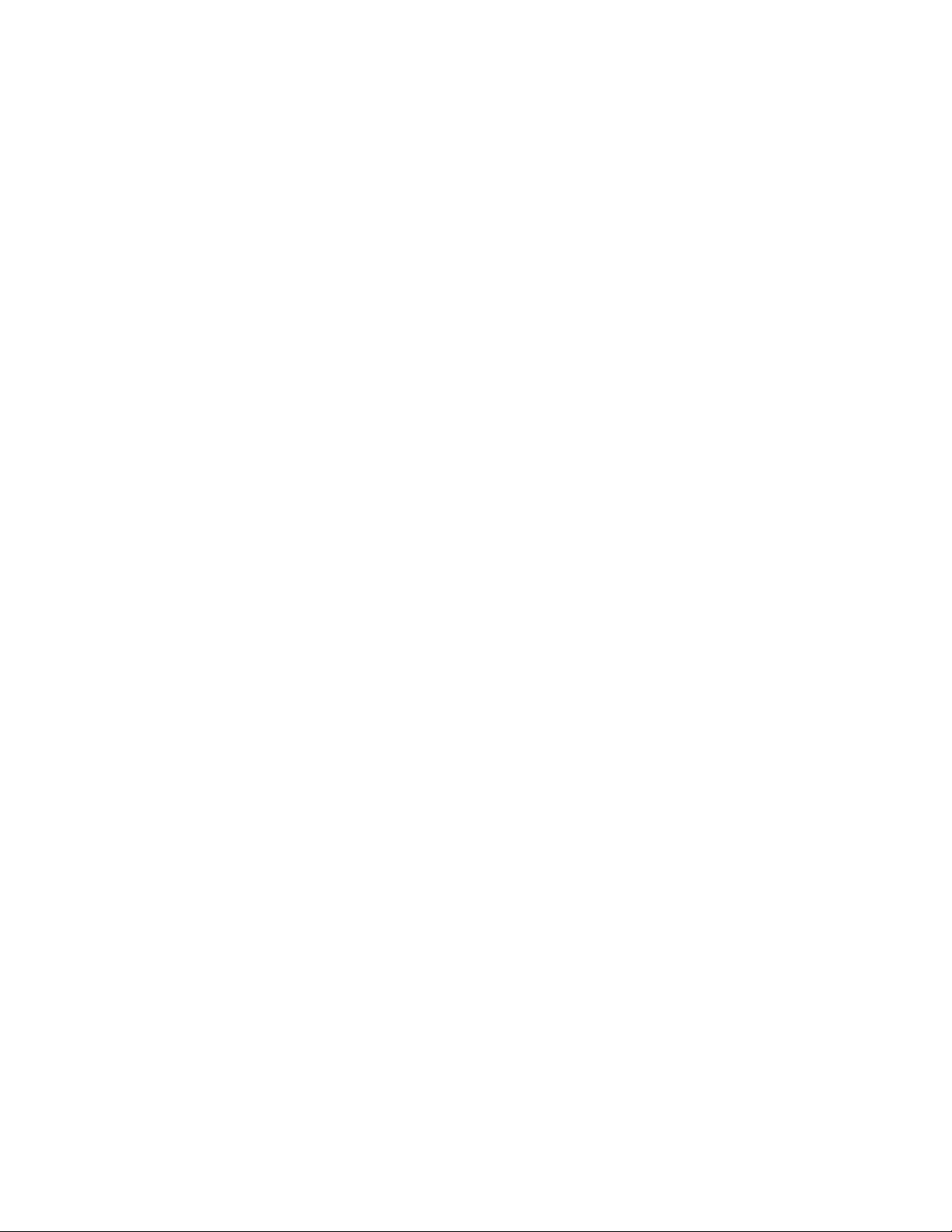
Copyright © 2016 Corel Corporation. Reservados todos los derechos.
Guía del usuario de CorelDRAW® X8
Las especificaciones del producto, precio, empaquetado, asistencia técnica e información (“especificaciones”) se refieren únicamente a la
versión en inglés. Las especificaciones para todas las demás versiones (incluidas versiones en otros idiomas) pueden variar.
La presente información es proporcionada por Corel "tal cual", sin ninguna otra garantía ni condiciones, explícitas o implícitas, incluidas, entre
otras, garantías de calidad comercial, calidad satisfactoria, comerciabilidad o adecuación para un propósito determinado, o aquellas derivadas
de las leyes, prácticas y usos comerciales, desarrollo de la actividad comercial o cualquier otra. El usuario asume todo el riesgo en cuanto a los
resultados de la información proporcionada o de su uso. Corel no asume responsabilidad alguna hacia usted o cualquier persona o entidad
por cualquier daño indirecto, incidental, especial o emergente de ningún tipo; incluidos, pero sin limitarse a ellos, pérdida de ingresos o
beneficios, pérdida o deterioro de datos u otra pérdida comercial o económica; incluso si Corel hubiera sido notificado de la posibilidad de que
se produjeran dichos daños, o si estos fueran previsibles. Corel tampoco se hace responsable de reclamaciones de terceros. La suma máxima
de responsabilidad de Corel hacia usted no excederá el importe abonado por usted por el material. Algunos estados o países no permiten la
exclusión o limitación de responsabilidad relativa a los daños emergentes o incidentales, de modo que es posible que la limitación anterior no
se aplique a su caso.
Corel, CorelDRAW, el logotipo de Corel, el globo de CorelDRAW, Corel Font Manager, CAPTURE, CONNECT, PaintShop, PaintShop Pro, Painter,
PHOTO-PAINT, PerfectShapes, PowerClip, PowerTRACE, Presentations, Quattro Pro, QuickCorrect, VideoStudio y WordPerfect son marcas
comerciales o registradas de Corel Corporation o sus filiales en Canadá, los Estados Unidos u otros países. Todos los demás productos, fuentes,
nombres y logotipos de empresas pueden ser marcas comerciales o registradas de sus respectivos propietarios.
Patentes: www.corel.com/patent
230124
Page 3
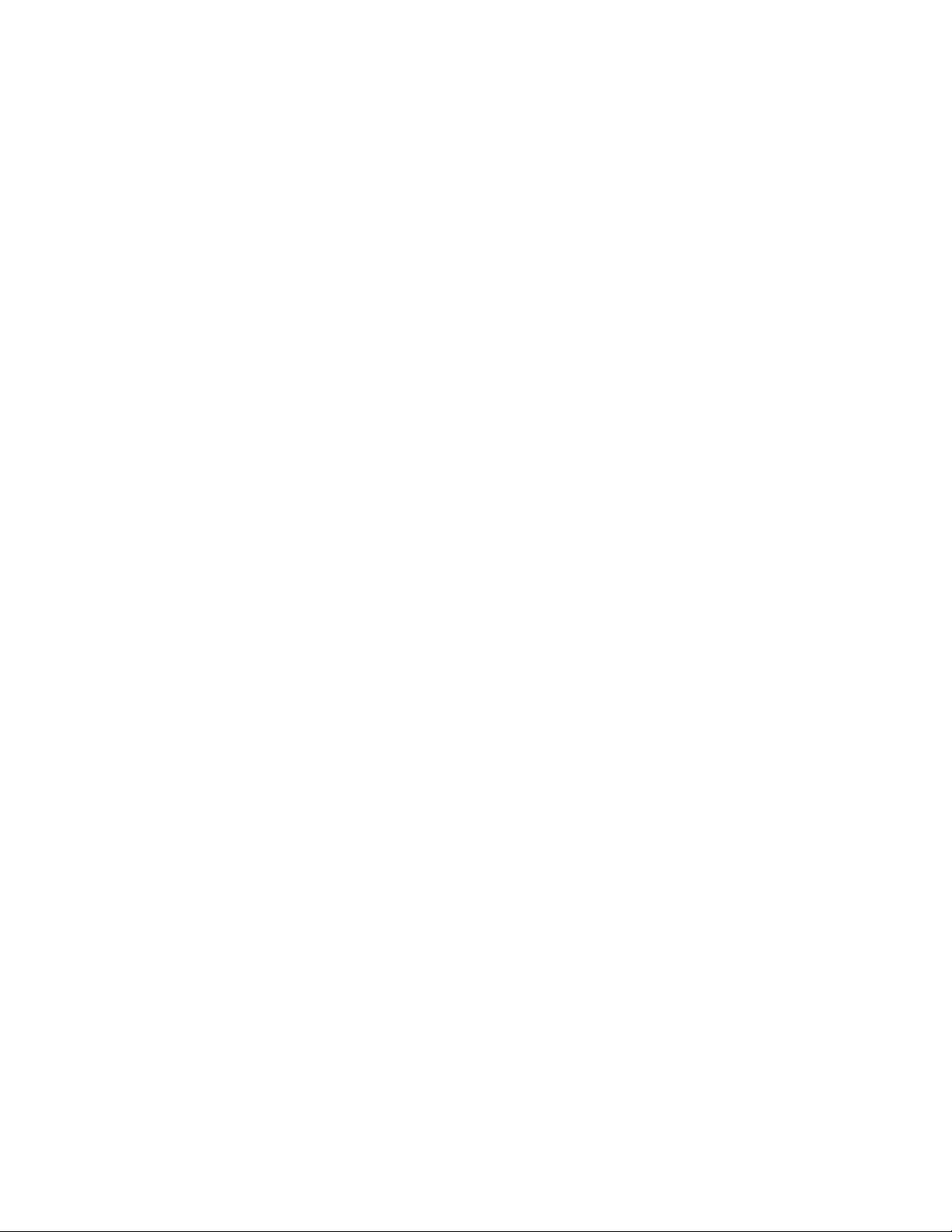
Índice
Procedimientos iniciales.......................................................................................................................................................................17
Instalación de CorelDRAW Graphics Suite.............................................................................................................................................19
Requisitos del sistema.....................................................................................................................................................................19
Preparación para la instalación....................................................................................................................................................... 20
Instalación de aplicaciones de CorelDRAW Graphics Suite.............................................................................................................. 20
Opciones de instalación..................................................................................................................................................................20
Modificación y reparación de instalaciones.....................................................................................................................................23
Desinstalación CorelDRAW Graphics Suite...................................................................................................................................... 23
Preguntas frecuentes...................................................................................................................................................................... 23
Servicios y cuentas de Corel................................................................................................................................................................. 25
Autenticación CorelDRAWGraphicsSuite........................................................................................................................................25
Comprobación de la configuración de la cuenta y los detalles del producto................................................................................... 26
Actualización de productos de Corel.............................................................................................................................................. 26
Programa de actualización..............................................................................................................................................................26
Cambio de las credenciales de usuario........................................................................................................................................... 26
Servicio de asistencia de Corel........................................................................................................................................................27
Acerca de Corel.............................................................................................................................................................................. 27
Novedades de CorelDRAW Graphics Suite X8.......................................................................................................................................29
Adéntrese....................................................................................................................................................................................... 29
Manualidades................................................................................................................................................................................. 32
Personalización............................................................................................................................................................................... 34
Descubrimiento de las novedades de versiones anteriores...............................................................................................................37
Recursos de aprendizaje....................................................................................................................................................................... 39
Obtención de ayuda....................................................................................................................................................................... 39
Uso de la Ayuda y ayuda emergente..............................................................................................................................................40
Uso de las sugerencias................................................................................................................................................................... 41
Visitas guiadas de aprendizaje........................................................................................................................................................ 42
Pantalla de inicio............................................................................................................................................................................ 43
Acceso a libros electrónicos............................................................................................................................................................ 43
Guía de inicio rápido......................................................................................................................................................................44
Índice | 1
Page 4
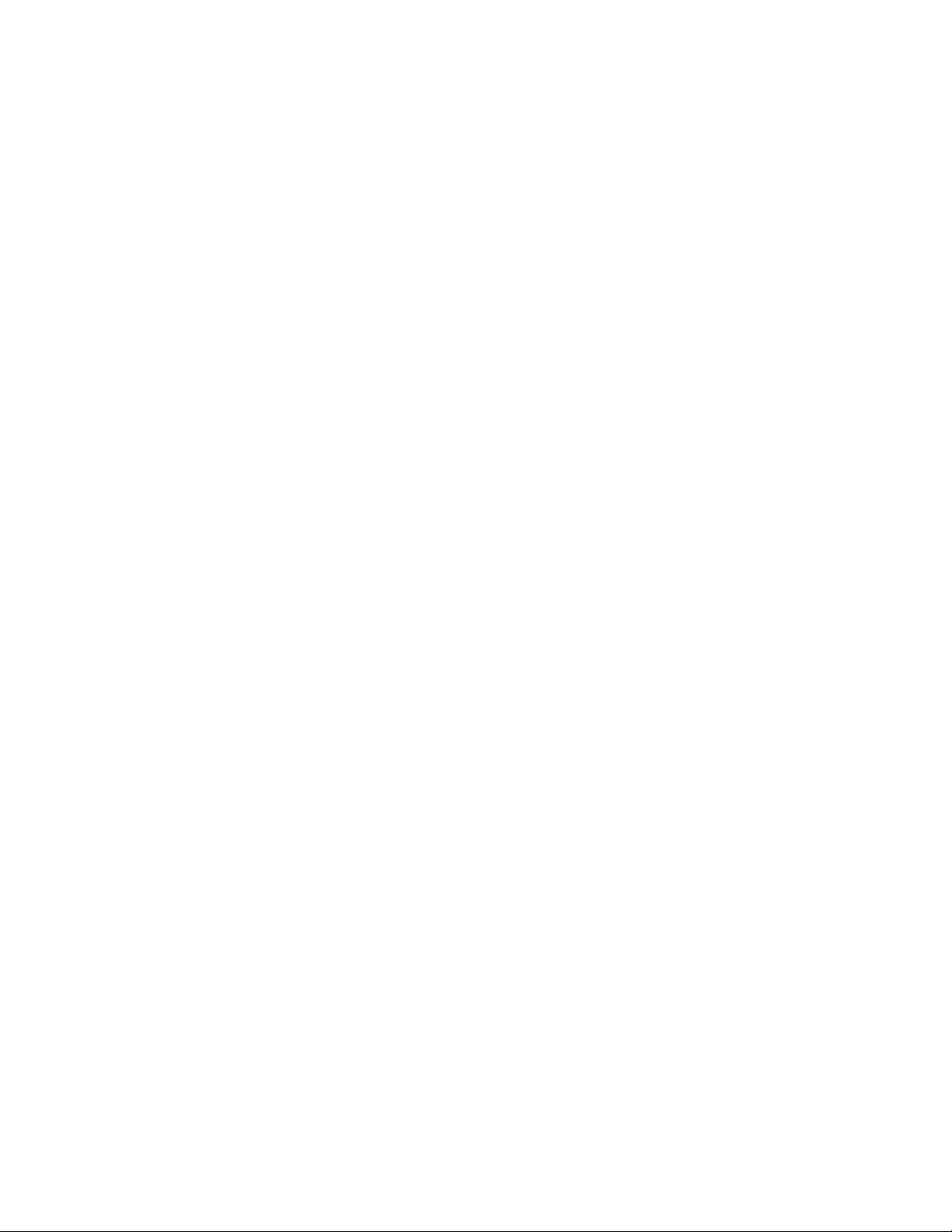
Técnicas de los expertos................................................................................................................................................................. 44
Recursos de aprendizaje en vídeo................................................................................................................................................... 44
Sitio web de la comunidad de desarrolladores............................................................................................................................... 45
Guía de administración de redes.................................................................................................................................................... 45
Recursos web................................................................................................................................................................................. 45
Inicio y configuración........................................................................................................................................................................... 47
Inicio y cierre CorelDRAW...............................................................................................................................................................47
Cambio de idioma.......................................................................................................................................................................... 47
Cambio de la configuración de inicio............................................................................................................................................. 48
Conceptos básicos de CorelDRAW........................................................................................................................................................ 49
Explicación de gráficos vectoriales y mapas de bits.........................................................................................................................49
Inicio y apertura de dibujos............................................................................................................................................................50
Escaneo de imágenes..................................................................................................................................................................... 54
Operaciones con varios dibujos...................................................................................................................................................... 54
Cómo deshacer, rehacer y repetir acciones..................................................................................................................................... 55
Uso de zoom, visualización panorámica y desplazamiento............................................................................................................. 56
Previsualización de dibujos............................................................................................................................................................. 59
Selección de modos de visualización.............................................................................................................................................. 60
Operaciones con visualizaciones..................................................................................................................................................... 62
Almacenamiento de dibujos........................................................................................................................................................... 63
Operaciones con archivos bloqueados............................................................................................................................................ 65
Copia de seguridad y recuperación de archivos.............................................................................................................................. 65
Adición y acceso a información de dibujos.....................................................................................................................................66
Cierre de dibujos............................................................................................................................................................................ 67
Descripción de tareas básicas......................................................................................................................................................... 67
CorelDRAW Visita guiada por el espacio de trabajo..............................................................................................................................69
Terminología de CorelDRAW...........................................................................................................................................................69
Ventana de la aplicación................................................................................................................................................................ 70
Barra de herramientas estándar...................................................................................................................................................... 73
Descripción de la caja de herramientas...........................................................................................................................................75
Barra de propiedades..................................................................................................................................................................... 91
2 | CorelDRAW X8 Guía del usuario
Page 5
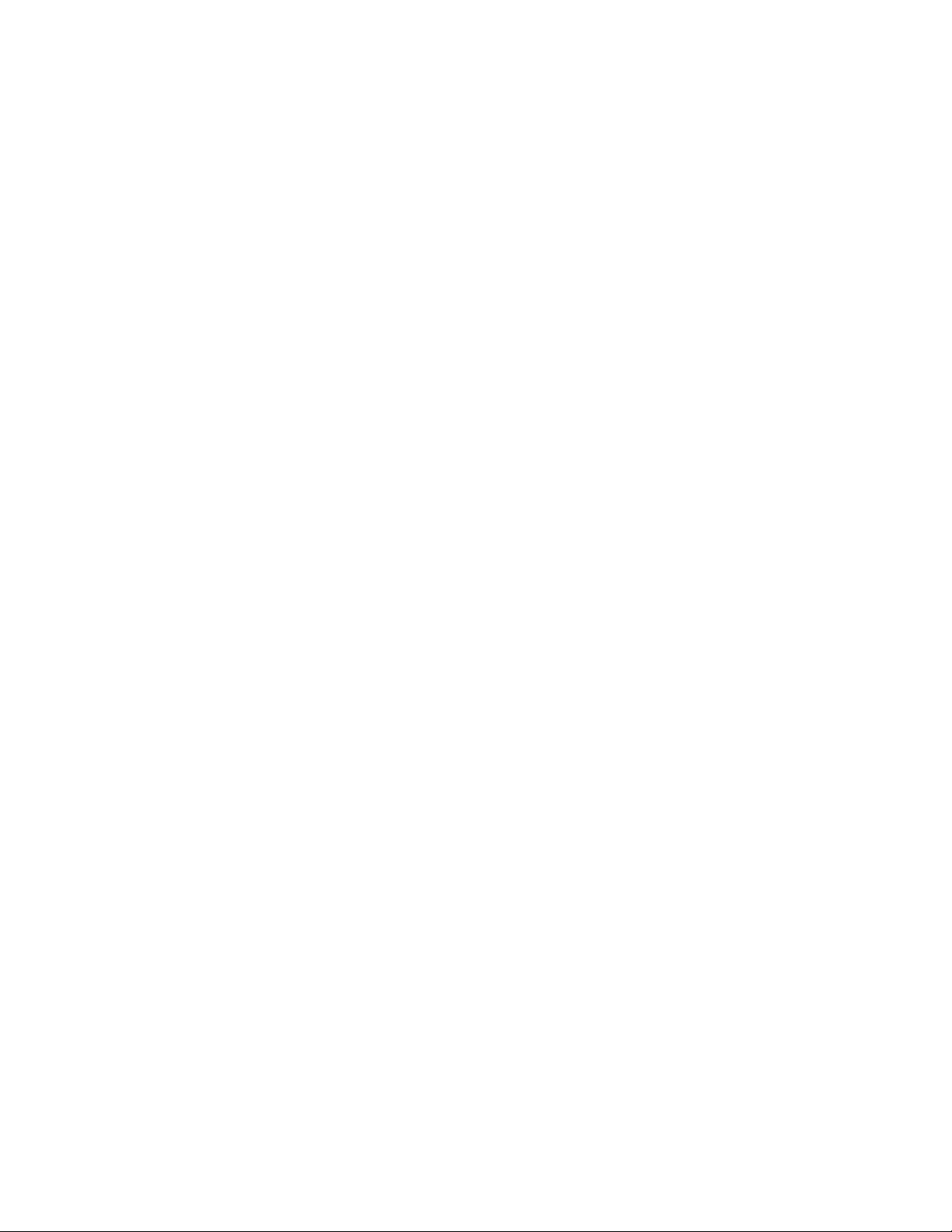
Ventanas acoplables....................................................................................................................................................................... 91
Barra de estado.............................................................................................................................................................................. 94
Elección de un espacio de trabajo..................................................................................................................................................94
Búsqueda y administración de herramientas creativas y contenido....................................................................................................... 97
Adquisición de aplicaciones, filtros de conexión y extensiones........................................................................................................ 97
Búsqueda de contenido con la ventana acoplable Obtener más..................................................................................................... 99
Acceso al contenido..................................................................................................................................................................... 102
Exploración y búsqueda de contenido.......................................................................................................................................... 104
Visualización de contenido........................................................................................................................................................... 107
Uso del contenido........................................................................................................................................................................ 108
Instalación de fuentes...................................................................................................................................................................110
Administración del contenido....................................................................................................................................................... 111
Sincronización de bandejas con OneDrive.....................................................................................................................................112
Tipos de contenido.......................................................................................................................................................................114
Líneas, formas y contornos............................................................................................................................................................... 117
Operaciones con líneas, contornos y trazos de pincel.........................................................................................................................119
Drawing lines................................................................................................................................................................................119
Dibujo de líneas caligráficas, sensibles a la presión y preestablecidas............................................................................................ 128
Formato de líneas y contornos..................................................................................................................................................... 130
Adición de puntas de flecha a líneas y curvas.............................................................................................................................. 134
Copia, conversión y eliminación de contornos.............................................................................................................................. 136
Cierre de segmentos de varias líneas............................................................................................................................................ 137
Aplicación de pinceladas.............................................................................................................................................................. 138
Diseminación de objetos a lo largo de una línea.......................................................................................................................... 140
Dibujo de líneas de conexión y de nota....................................................................................................................................... 142
Dibujo de líneas de cota.............................................................................................................................................................. 146
Uso de dispositivos y plumas sensibles a la presión...................................................................................................................... 149
Dibujo de formas............................................................................................................................................................................... 151
Dibujo de rectángulos y cuadrados.............................................................................................................................................. 151
Dibujo de elipses, círculos, arcos y formas de sector.................................................................................................................... 154
Dibujo de polígonos y estrellas.....................................................................................................................................................156
Índice | 3
Page 6
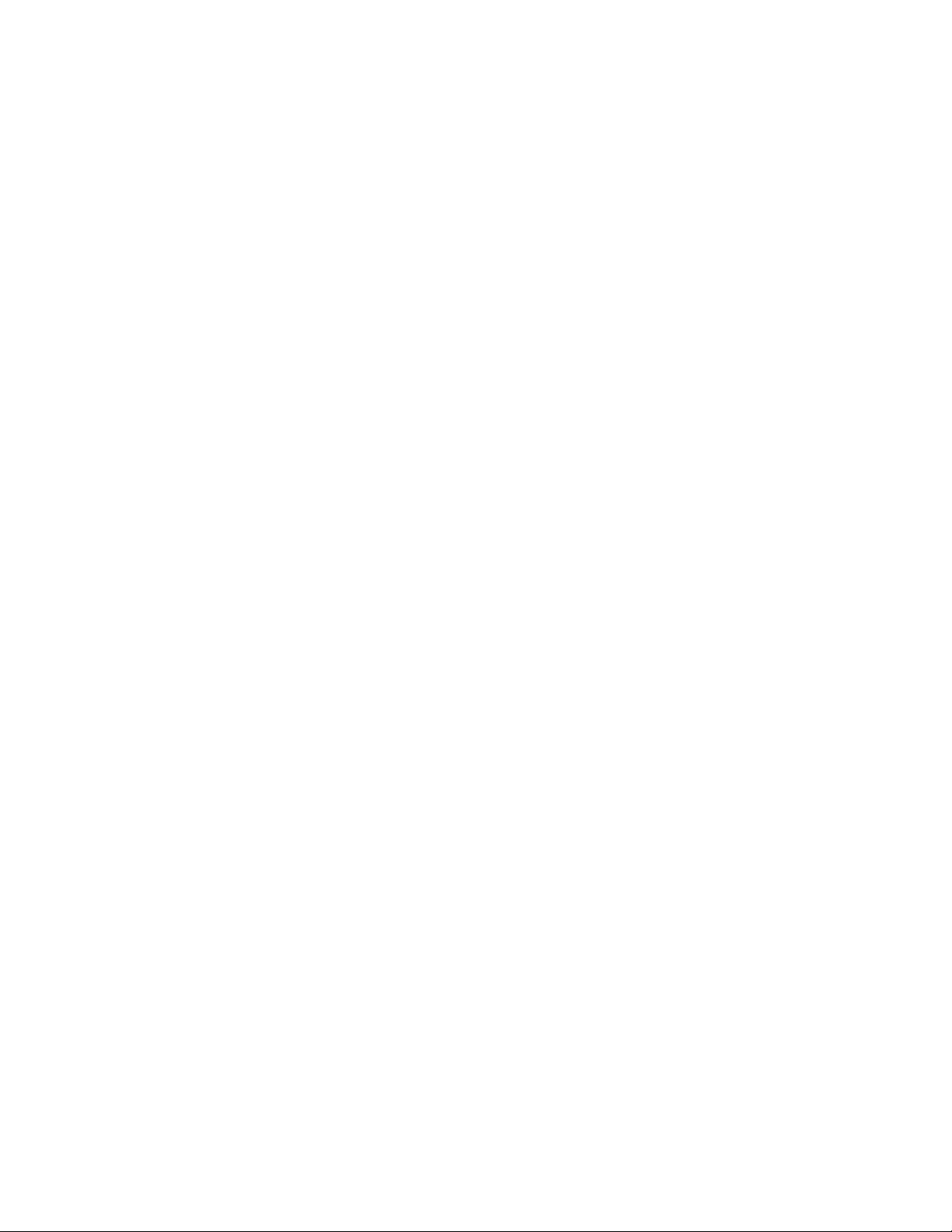
Dibujo de espirales....................................................................................................................................................................... 158
Dibujo de cuadrículas................................................................................................................................................................... 159
Dibujo de formas predefinidas......................................................................................................................................................160
Dibujo mediante reconocimiento de forma.................................................................................................................................. 161
Asignación de forma a objetos...........................................................................................................................................................163
Utilización de objetos de curva.....................................................................................................................................................163
Selección y desplazamiento de nodos...........................................................................................................................................164
Manipulación de segmentos.........................................................................................................................................................166
Copia y corte de segmentos.........................................................................................................................................................167
Adición, eliminación, unión y alineación de nodos....................................................................................................................... 168
Uso de tipos de nodo.................................................................................................................................................................. 169
Transformación de nodos............................................................................................................................................................. 170
División del trayecto de objetos de curva..................................................................................................................................... 171
Reflejo de cambios en objetos de curva....................................................................................................................................... 172
Inclinación y estiramiento de objetos............................................................................................................................................173
Deformación y difuminado de objetos..........................................................................................................................................175
Aplicación de un efecto de bosquejo a objetos............................................................................................................................ 178
Suavizado de objetos....................................................................................................................................................................180
Asignación de forma a objetos atrayendo o repeliendo los nodos................................................................................................ 181
Aplicación de efectos de distorsión.............................................................................................................................................. 183
Adición de efectos de espiral........................................................................................................................................................185
Asignación de forma a objetos mediante envolturas.................................................................................................................... 186
Recorte y borrado de objetos....................................................................................................................................................... 189
Recorte de objetos........................................................................................................................................................................192
Fileteado, festoneado y biselado de esquinas............................................................................................................................... 194
Soldadura e intersección de objetos............................................................................................................................................. 196
Creación de objetos de PowerClip................................................................................................................................................ 197
Objetos, símbolos y capas................................................................................................................................................................. 205
Operaciones con objetos.................................................................................................................................................................... 207
Selección de objetos..................................................................................................................................................................... 208
Transformación de objetos............................................................................................................................................................211
4 | CorelDRAW X8 Guía del usuario
Page 7
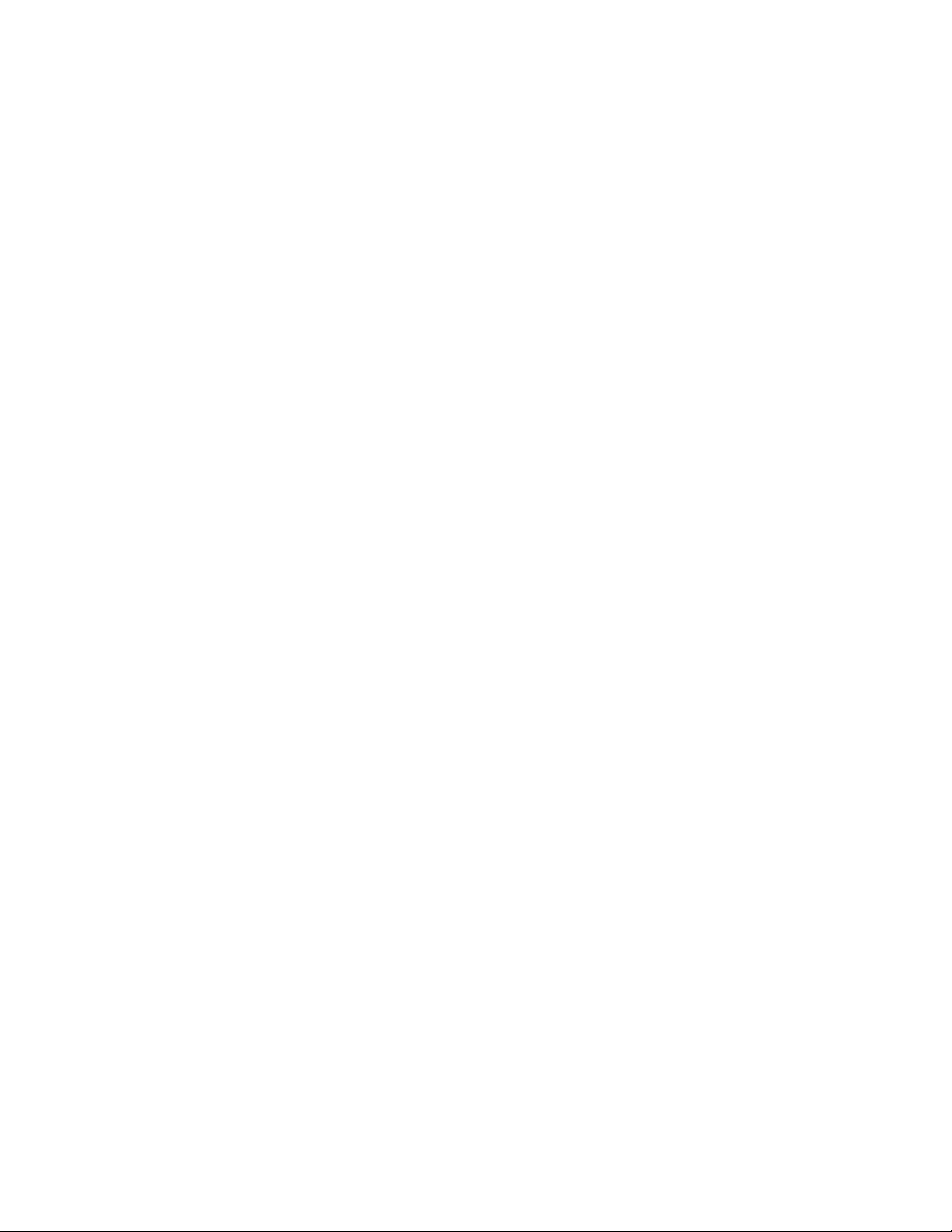
Copia, duplicación y eliminación de objetos................................................................................................................................. 214
Creación de objetos de áreas rodeadas........................................................................................................................................ 218
Creación de un límite alrededor de los objetos seleccionados....................................................................................................... 218
Uso de coordenadas de objeto para dibujarlos y modificarlos...................................................................................................... 219
Copia de propiedades de objeto, transformaciones y efectos........................................................................................................227
Clonación de objetos.................................................................................................................................................................... 228
Colocación de objetos.................................................................................................................................................................. 229
Alineación y distribución de objetos............................................................................................................................................. 232
Aplicación de matizado de objetos...............................................................................................................................................234
Encaje de objetos......................................................................................................................................................................... 235
Uso de guías dinámicas................................................................................................................................................................238
Uso de las guías de alineación..................................................................................................................................................... 241
Cambio de orden de objetos........................................................................................................................................................246
Asignación de tamaño y aplicación de escala a objetos................................................................................................................247
Rotación y reflejo de objetos........................................................................................................................................................248
Uso de la ventana acoplable Propiedades de objeto para modificar objetos..................................................................................250
Agrupación de objetos................................................................................................................................................................. 251
Combinación de objetos...............................................................................................................................................................252
División de objetos....................................................................................................................................................................... 254
Bloqueo de objetos...................................................................................................................................................................... 256
Buscar y reemplazar objetos......................................................................................................................................................... 256
Ocultación y visualización de objetos........................................................................................................................................... 257
Restricción de objetos...................................................................................................................................................................258
Inserción de códigos de barras.....................................................................................................................................................259
Inserción y edición de códigos QR......................................................................................................................................................261
Inserción de códigos QR...............................................................................................................................................................261
Edición de códigos QR................................................................................................................................................................. 262
Validación de códigos QR.............................................................................................................................................................264
Operaciones con capas.......................................................................................................................................................................265
Creación de capas........................................................................................................................................................................ 265
Cambio de las propiedades de capas........................................................................................................................................... 269
Índice | 5
Page 8
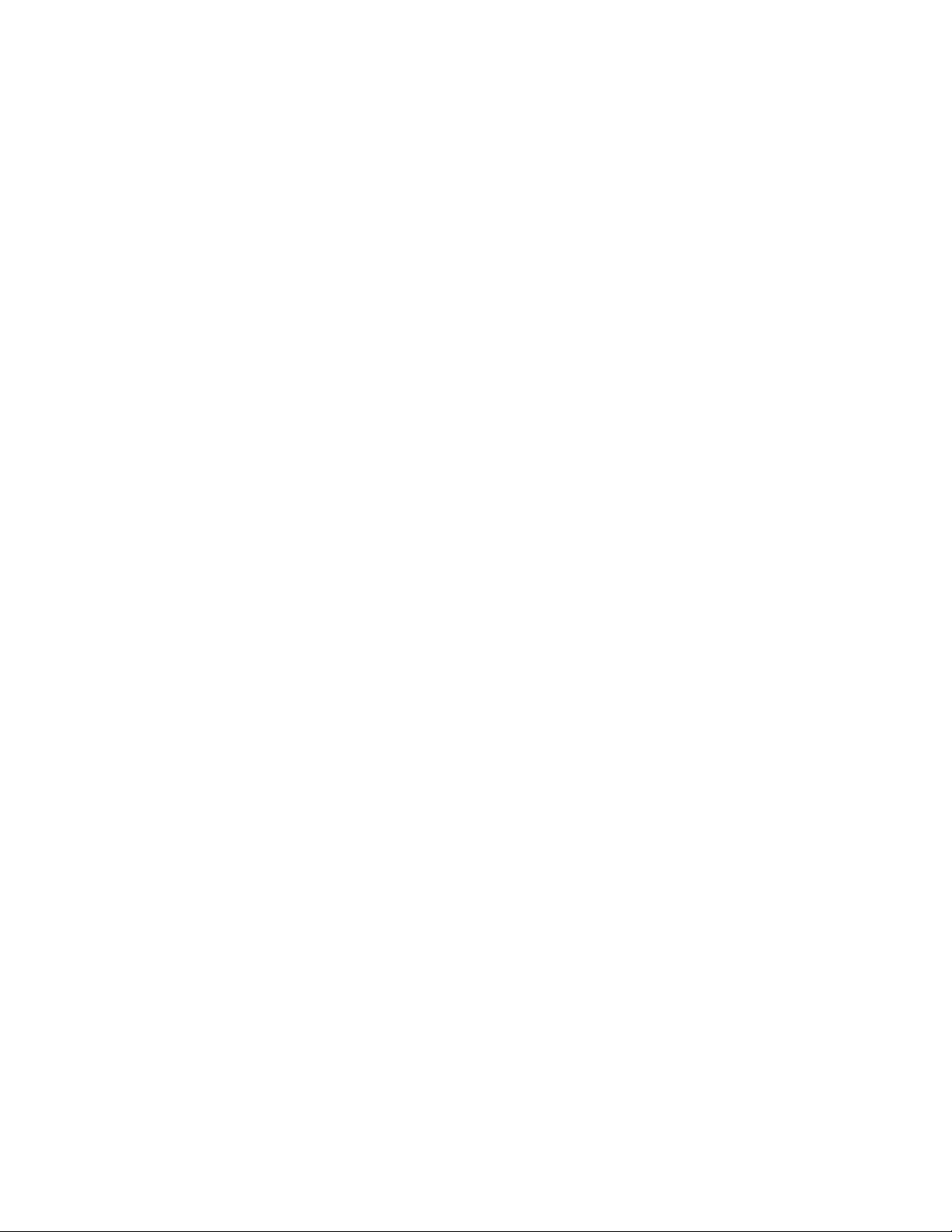
Desplazamiento y copia de capas y objetos..................................................................................................................................273
Operaciones con símbolos.................................................................................................................................................................. 275
Creación, edición y eliminación de símbolos.................................................................................................................................275
Uso de símbolos en dibujos......................................................................................................................................................... 278
Administración de colecciones y bibliotecas..................................................................................................................................280
Referencia: Operaciones con símbolos.......................................................................................................................................... 281
Enlace o incorporación de objetos......................................................................................................................................................285
Inserción de objetos enlazados o incorporados............................................................................................................................ 285
Edición de objetos enlazados o incorporados............................................................................................................................... 286
Administración de proyectos.............................................................................................................................................................. 289
Configuración de la base de datos del proyecto...........................................................................................................................289
Asignación y copia de datos de objetos....................................................................................................................................... 290
Visualización de un resumen de datos de objetos........................................................................................................................ 291
Color, rellenos y transparencias......................................................................................................................................................... 293
Operaciones con colores.....................................................................................................................................................................295
Explicación de los modelos de color............................................................................................................................................. 295
Explicación de la profundidad de color.........................................................................................................................................297
Elección de colores....................................................................................................................................................................... 298
Uso de la paleta de documento................................................................................................................................................... 305
Creación y modificación de paletas de colores personalizadas...................................................................................................... 308
Organización y visualización de paletas de colores....................................................................................................................... 311
Mostrar u ocultar paletas de colores en las Bibliotecas de paletas................................................................................................ 313
Definición de las propiedades de las paletas de colores................................................................................................................314
Relleno de objetos.............................................................................................................................................................................. 317
Aplicación de rellenos uniformes.................................................................................................................................................. 317
Aplicación de rellenos degradados............................................................................................................................................... 318
Aplicación de rellenos de patrón.................................................................................................................................................. 321
Aplicación de rellenos de textura..................................................................................................................................................326
Aplicación de rellenos PostScript...................................................................................................................................................328
Aplicación de rellenos de malla.................................................................................................................................................... 329
Aplicación de rellenos en áreas.................................................................................................................................................... 332
6 | CorelDRAW X8 Guía del usuario
Page 9
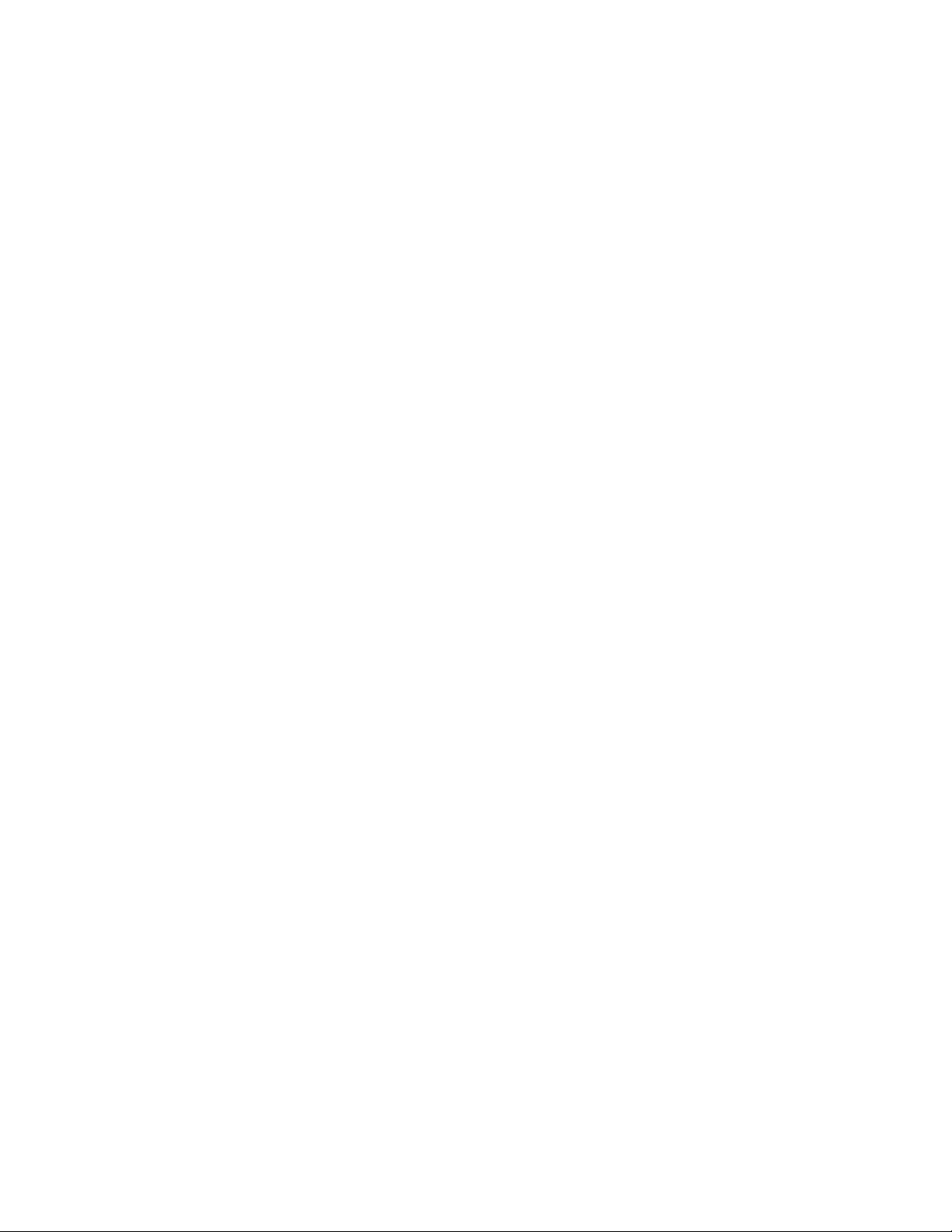
Operaciones con rellenos..............................................................................................................................................................333
Cambio de la transparencia de objetos.............................................................................................................................................. 335
Aplicación de transparencia uniforme...........................................................................................................................................335
Aplicación de transparencia degradada........................................................................................................................................ 336
Aplicación de transparencia de patrón......................................................................................................................................... 338
Aplicación de transparencia de textura......................................................................................................................................... 341
Copia, congelación y eliminación de transparencias......................................................................................................................342
Aplicación de modos de fusión.................................................................................................................................................... 343
Administración y uso compartido de rellenos y transparencias........................................................................................................... 347
Administración de rellenos y transparencias..................................................................................................................................347
Almacenamiento y uso compartido de rellenos y transparencias...................................................................................................350
Uso de la administración de color......................................................................................................................................................351
Explicación de la administración de color..................................................................................................................................... 351
Procedimientos iniciales con la administración de color en CorelDRAW........................................................................................ 356
Instalación, carga e incorporación de perfiles de color................................................................................................................. 359
Asignación de perfiles de color.....................................................................................................................................................361
Conversión de colores a otros perfiles de color.............................................................................................................................361
Elección de configuración de conversión de colores..................................................................................................................... 362
Pruebas suaves............................................................................................................................................................................. 362
Operaciones con ajustes preestablecidos de administración del color............................................................................................365
Operaciones con políticas de administración del color..................................................................................................................366
Administración de colores al abrir documentos............................................................................................................................ 367
Administración de colores al importar y pegar archivos................................................................................................................ 368
Administración de colores para impresión.................................................................................................................................... 369
Uso de un flujo de trabajo CMYK seguro..................................................................................................................................... 369
Administración de colores para visualización en línea................................................................................................................... 370
Efectos especiales.............................................................................................................................................................................. 371
Uso de lentes con objetos..................................................................................................................................................................373
Aplicación de lentes..................................................................................................................................................................... 373
Edición de lentes.......................................................................................................................................................................... 375
Adición de efectos 3D a objetos........................................................................................................................................................ 377
Índice | 7
Page 10
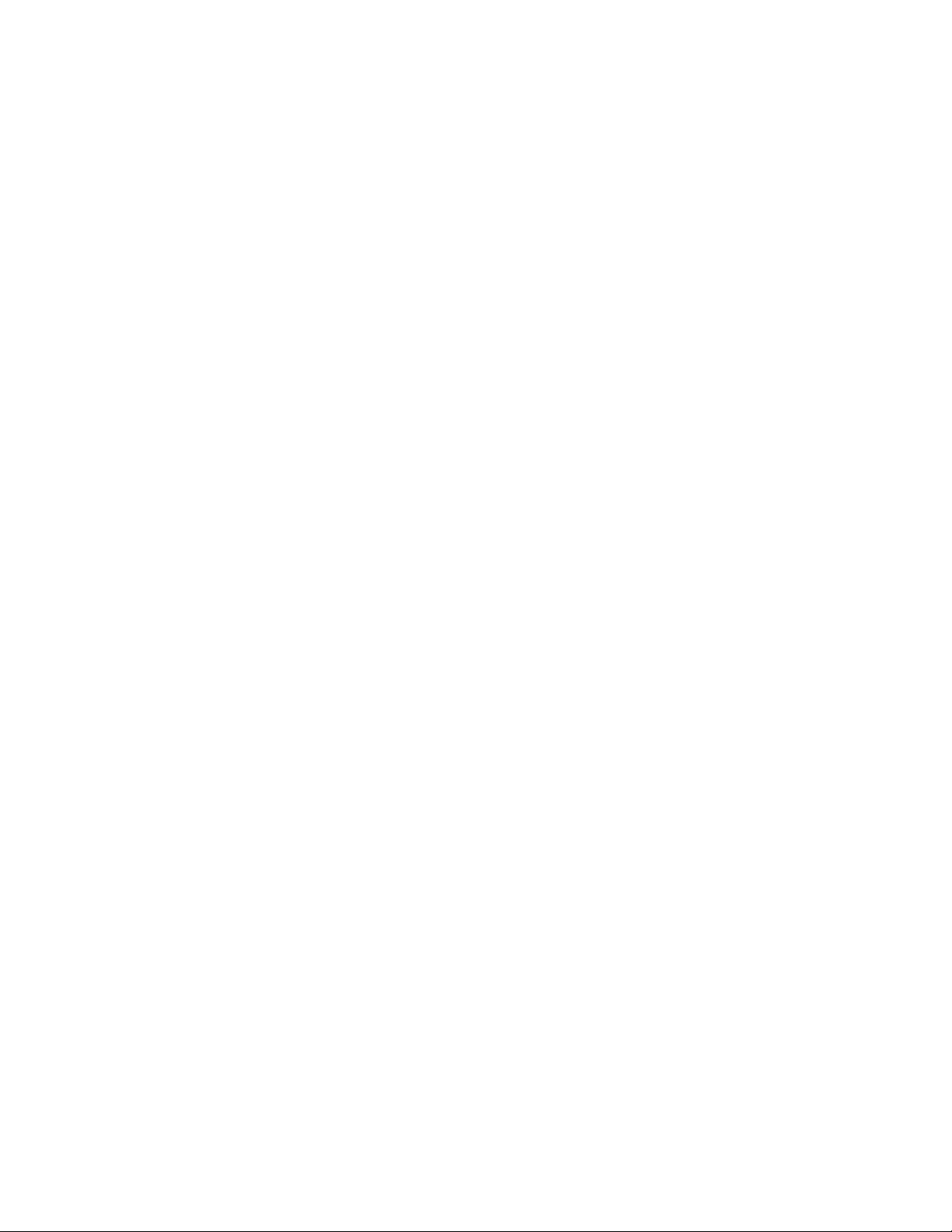
Aplicación de siluetas a objetos....................................................................................................................................................377
Aplicación de perspectiva a objetos..............................................................................................................................................380
Creación de extrusiones................................................................................................................................................................ 381
Creación de efectos de bisel.........................................................................................................................................................385
Creación de sombras.................................................................................................................................................................... 388
Mezcla de objetos........................................................................................................................................................................ 390
Texto...................................................................................................................................................................................................397
Adición y manipulación de texto........................................................................................................................................................ 399
Importación y pegado de texto.................................................................................................................................................... 399
Adición de texto artístico..............................................................................................................................................................401
Adición de texto de párrafo......................................................................................................................................................... 402
Adición de columnas a marcos de texto.......................................................................................................................................405
Combinación y enlace de marcos de texto de párrafo.................................................................................................................. 407
Alineación de texto mediante la cuadrícula de línea base............................................................................................................. 409
Selección de texto........................................................................................................................................................................ 410
Búsqueda, edición y conversión de texto...................................................................................................................................... 411
Desplazamiento, giro, reflejo e inversión de texto.........................................................................................................................413
Desplazamiento de texto.............................................................................................................................................................. 415
Ajuste de texto............................................................................................................................................................................. 416
Adaptación de texto a un trayecto...............................................................................................................................................417
Inserción de caracteres especiales, símbolos y glifos..................................................................................................................... 419
Incorporación de gráficos............................................................................................................................................................. 423
Operaciones con texto de versiones anteriores............................................................................................................................. 424
Asignación de formato al texto.......................................................................................................................................................... 425
Elección de tipos de letras y fuentes............................................................................................................................................ 425
Asignación de formato de caracteres............................................................................................................................................428
Cambio de color del texto............................................................................................................................................................430
Espaciado manual de un rango de caracteres...............................................................................................................................432
Cambio de mayúsculas y minúsculas............................................................................................................................................ 432
Operaciones con funciones OpenType.......................................................................................................................................... 433
Ajuste del espaciado entre caracteres y entre palabras................................................................................................................. 438
8 | CorelDRAW X8 Guía del usuario
Page 11
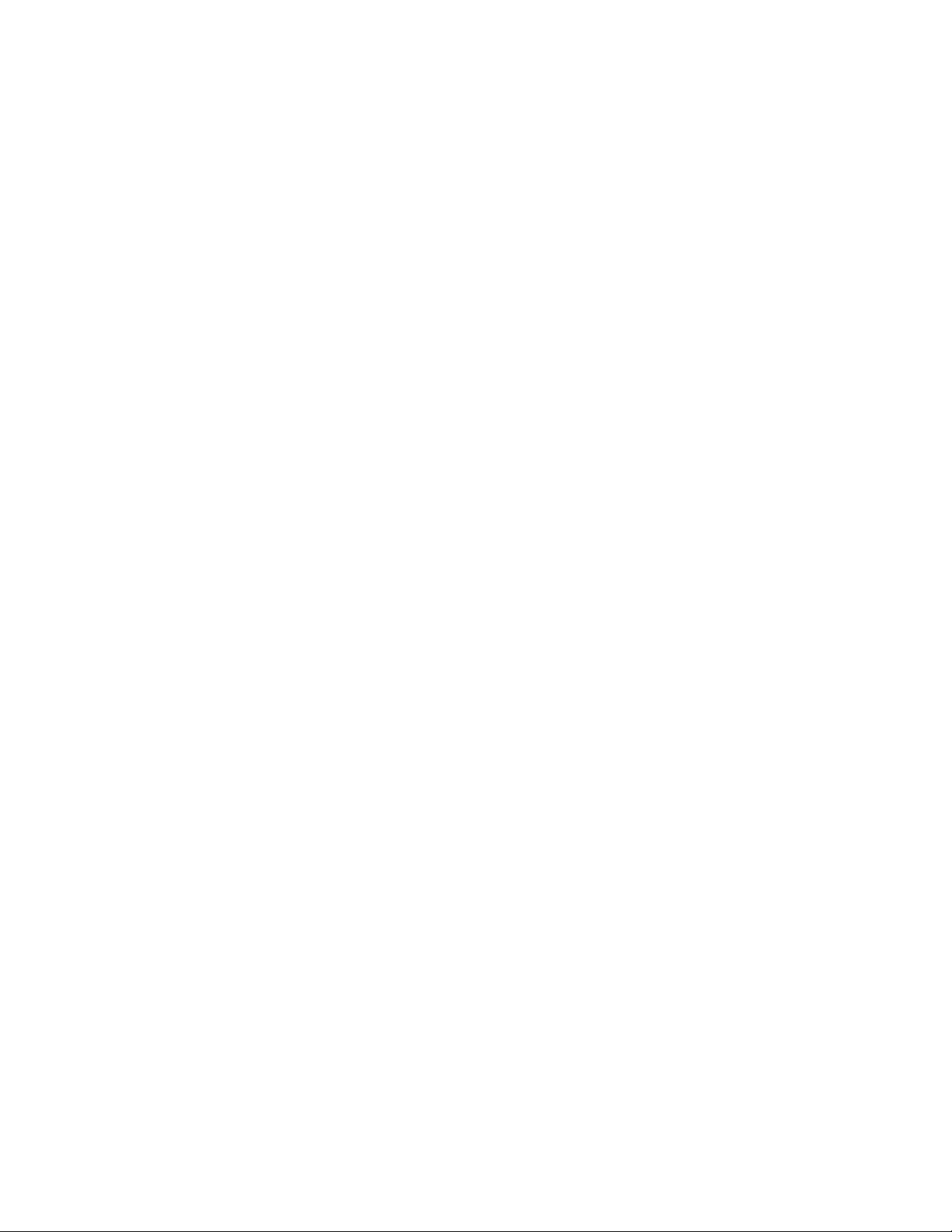
Ajuste del interlineado y del espaciado entre párrafos.................................................................................................................. 440
Adición de marcas en el texto......................................................................................................................................................441
Inserción de capitulares................................................................................................................................................................ 443
Cambio de la posición y ángulo de caracteres..............................................................................................................................444
Alineación de texto.......................................................................................................................................................................445
Adición de tabulaciones y sangrías............................................................................................................................................... 447
Operaciones con estilos de texto.................................................................................................................................................. 449
Separación silábica....................................................................................................................................................................... 449
Inserción de códigos de formato.................................................................................................................................................. 451
Visualización de caracteres no imprimibles................................................................................................................................... 452
Operaciones con texto en diferentes idiomas..................................................................................................................................... 455
Asignación de formato a texto asiático........................................................................................................................................ 455
Uso de reglas de salto de línea para texto asiático....................................................................................................................... 456
Compatibilidad OpenType para texto asiático............................................................................................................................... 457
Asignación de formato al texto multilingüe..................................................................................................................................457
Visualización de texto en cualquier idioma correctamente............................................................................................................ 459
Administración de fuentes.................................................................................................................................................................. 461
Sustitución de fuentes.................................................................................................................................................................. 461
Incorporación de fuentes..............................................................................................................................................................463
Visualización de fuentes............................................................................................................................................................... 463
Filtrado de fuentes....................................................................................................................................................................... 465
Búsqueda de fuentes.................................................................................................................................................................... 466
Identificación de fuentes.............................................................................................................................................................. 467
Elección de fuentes mediante Experimentos con fuentes.............................................................................................................. 468
Uso de Corel Font Manager......................................................................................................................................................... 470
Utilización de las herramientas de escritura........................................................................................................................................471
Utilización de la función Corrección rápida.................................................................................................................................. 471
Uso del corrector ortográfico y Grammatik...................................................................................................................................473
Uso de la función Sinónimos........................................................................................................................................................475
Operaciones con idiomas..............................................................................................................................................................476
Personalización de las herramientas de escritura...........................................................................................................................477
Índice | 9
Page 12
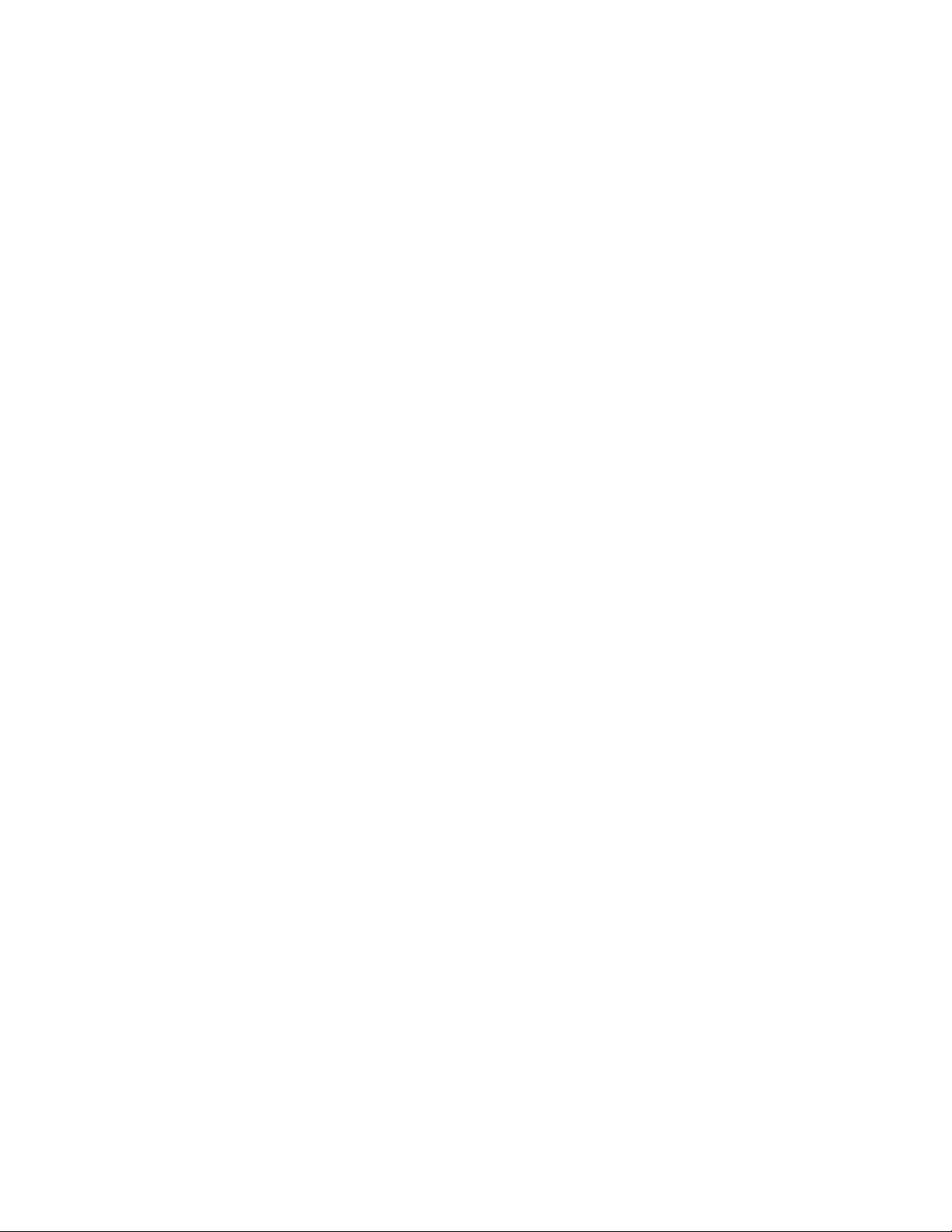
Uso de los estilos de revisión....................................................................................................................................................... 478
Utilización de las clases de reglas.................................................................................................................................................480
Análisis de un dibujo....................................................................................................................................................................481
Uso de las listas de palabras........................................................................................................................................................ 482
Comprobación de estadísticas...................................................................................................................................................... 485
Referencia: Utilización de las herramientas de escritura................................................................................................................ 485
Estilos y plantillas.............................................................................................................................................................................. 491
Operaciones con plantillas.................................................................................................................................................................. 493
Búsqueda de plantillas..................................................................................................................................................................493
Uso de plantillas...........................................................................................................................................................................495
Creación de plantillas................................................................................................................................................................... 496
Edición de plantillas......................................................................................................................................................................497
Operaciones con estilos y conjuntos de estilos................................................................................................................................... 499
Creación de estilos y conjuntos de estilos.....................................................................................................................................500
Aplicación de estilos y conjuntos de estilos.................................................................................................................................. 502
Edición de estilos y conjuntos de estilos....................................................................................................................................... 503
Administración de las propiedades de objeto predeterminadas.....................................................................................................504
Exportación e importación de hojas de estilos..............................................................................................................................506
Asignación de accesos directos de teclado a estilos o conjuntos de estilos................................................................................... 506
Búsqueda de objetos que usen un estilo o conjunto de estilos específico..................................................................................... 507
Rotura de enlaces entre los objetos y los estilos o conjuntos de estilos.........................................................................................507
Operaciones con estilos de color........................................................................................................................................................ 509
Creación y aplicación de estilos de color...................................................................................................................................... 509
Edición de estilos de color............................................................................................................................................................512
Visualización de estilos de color................................................................................................................................................... 516
Exportación e importación de estilos de color.............................................................................................................................. 518
Rotura de enlaces entre los estilos de color y los objetos............................................................................................................. 518
Páginas y diseño................................................................................................................................................................................519
Operaciones con páginas y herramientas de diseño............................................................................................................................521
Especificación del diseño de página............................................................................................................................................. 521
10 | CorelDRAW X8 Guía del usuario
Page 13
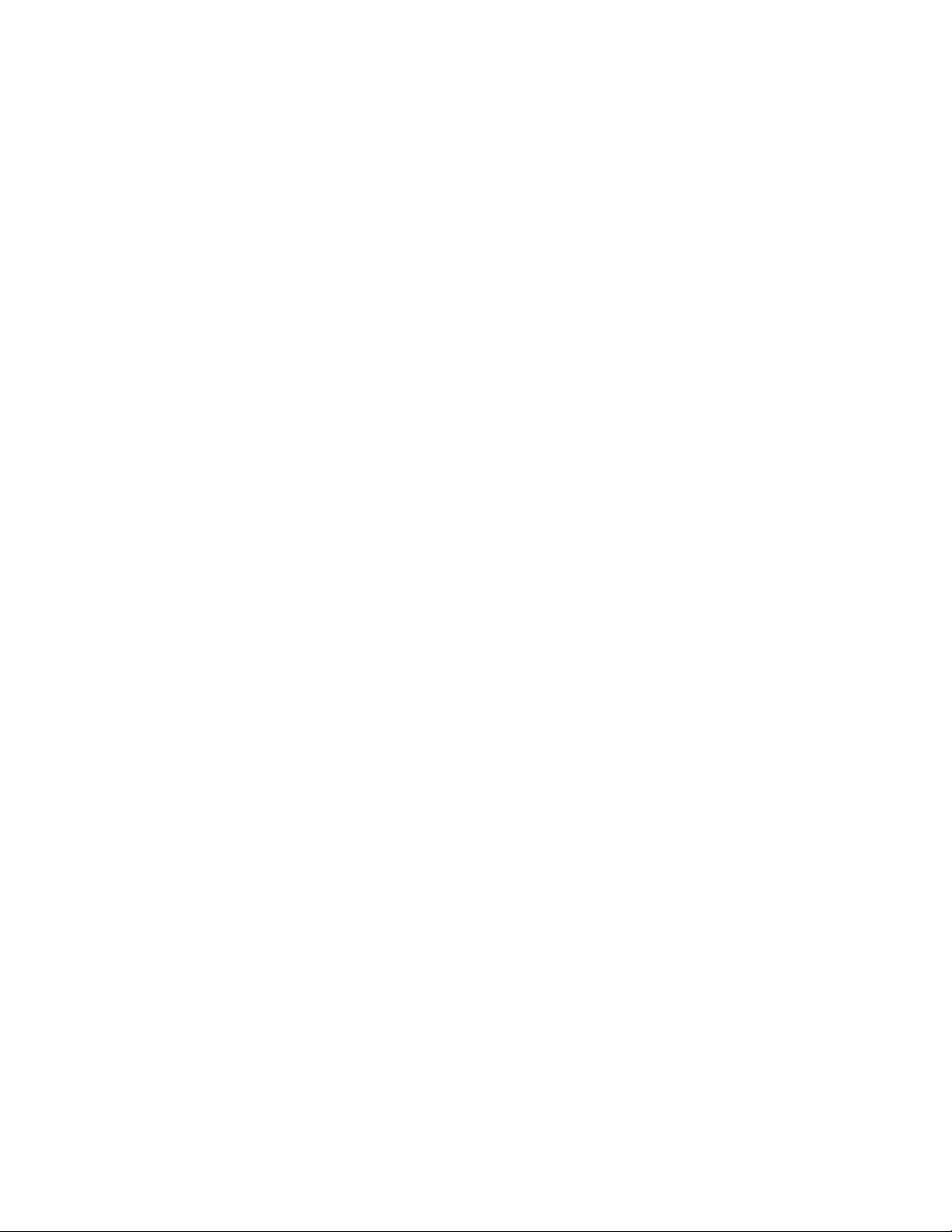
Elección de un fondo de página.................................................................................................................................................. 524
Adición, duplicación, cambio de nombre y eliminación de páginas.............................................................................................. 525
Inserción de números de página.................................................................................................................................................. 528
Uso de las reglas..........................................................................................................................................................................530
Calibración de las reglas...............................................................................................................................................................531
Configuración de la cuadrícula de documentos............................................................................................................................ 531
Configuración de la cuadrícula de línea base................................................................................................................................533
Configuración de líneas guía........................................................................................................................................................ 534
Modificación de líneas guía.......................................................................................................................................................... 537
Configuración de la escala de dibujo............................................................................................................................................538
Operaciones con tablas...................................................................................................................................................................... 539
Adición de tablas a dibujos.......................................................................................................................................................... 539
Selección, movimiento y exploración de componentes de la tabla................................................................................................ 541
Inserción y eliminación de filas y columnas de tabla.....................................................................................................................543
Modificación del tamaño de celdas, filas y columnas de tabla......................................................................................................544
Formato de tablas y celdas........................................................................................................................................................... 545
Operaciones con texto en tablas.................................................................................................................................................. 548
Conversión de tablas a texto........................................................................................................................................................ 549
Fusión y división de tablas y columnas......................................................................................................................................... 549
Manipulación de tablas como objetos.......................................................................................................................................... 551
Adición de imágenes, gráficos y fondos a tablas..........................................................................................................................551
Importación de tablas a un dibujo............................................................................................................................................... 552
Mapas de bits....................................................................................................................................................................................555
Operaciones con mapas de bits..........................................................................................................................................................557
Conversión de gráficos vectoriales en mapas de bits.................................................................................................................... 557
Importación de mapas de bits......................................................................................................................................................559
Recorte de mapas de bits.............................................................................................................................................................559
Cambio de las dimensiones y la resolución de mapas de bits....................................................................................................... 560
Enderezamiento de mapas de bits................................................................................................................................................561
Corrección de distorsiones de perspectiva.....................................................................................................................................564
Uso de marcas al agua Digimarc para identificar mapas de bits................................................................................................... 565
Índice | 11
Page 14
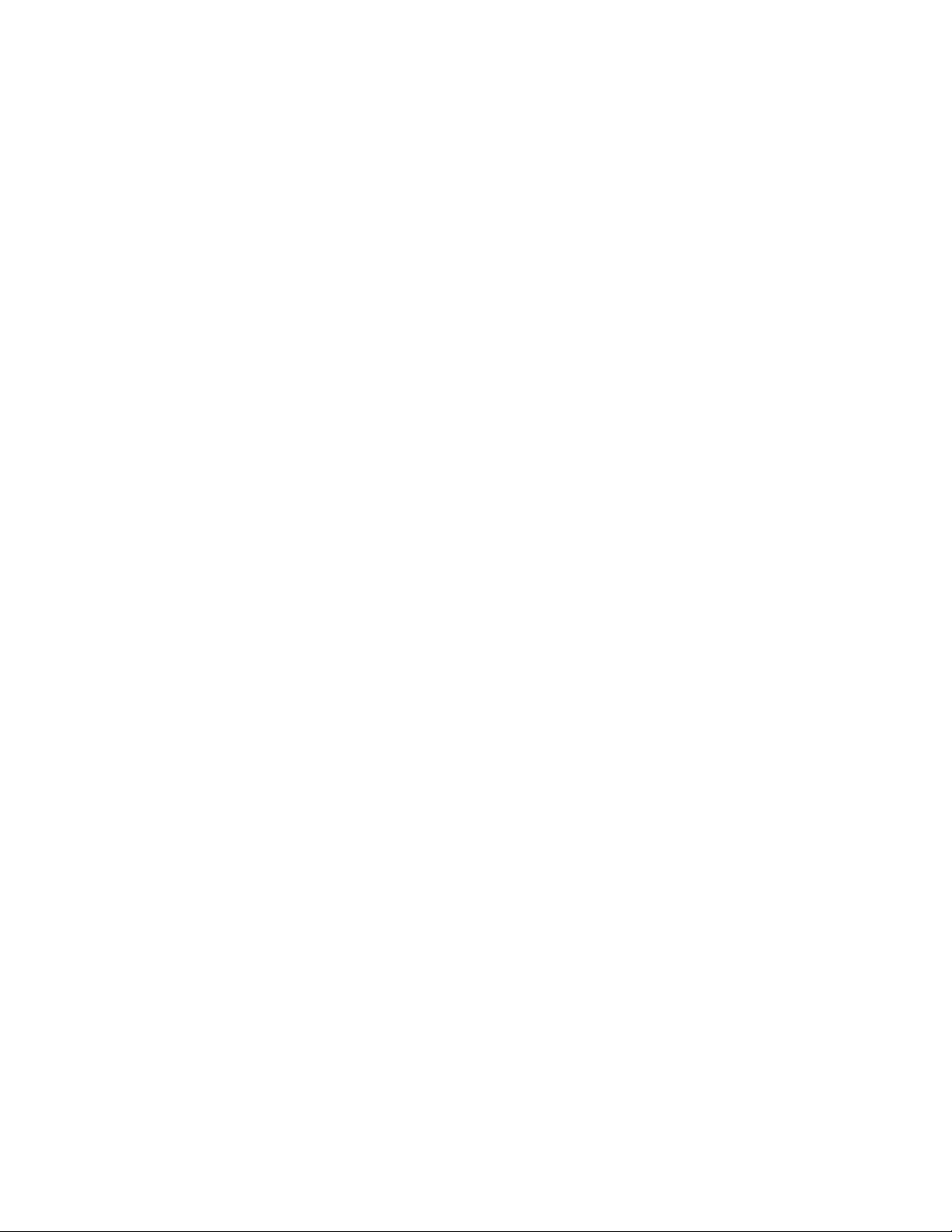
Eliminación de marcas de polvo y arañazos de mapas de bits...................................................................................................... 566
Aplicación de efectos especiales a los mapas de bits.................................................................................................................... 566
Operaciones con colores en mapas de bits...................................................................................................................................572
Uso del Laboratorio de ajuste de imagen..................................................................................................................................... 574
Ajuste de color y tono..................................................................................................................................................................579
Uso del filtro Curva tonal............................................................................................................................................................. 580
Transformación del color y el tono............................................................................................................................................... 582
Edición de mapas de bits con Corel PHOTO-PAINT.......................................................................................................................582
Operaciones con los modos de color de mapa de bits....................................................................................................................... 585
Cambio del modo de color de mapas de bits...............................................................................................................................585
Cambio de los mapas de bits a imágenes en blanco y negro....................................................................................................... 586
Cambio de mapas de bits a duotonos..........................................................................................................................................587
Cambio de mapas de bits al modo de color con paleta............................................................................................................... 588
Vectorización de mapas de bits y edición del resultado......................................................................................................................593
Vectorización de mapas de bits....................................................................................................................................................593
Controles de PowerTRACE............................................................................................................................................................ 596
Previsualización de los resultados de la vectorización....................................................................................................................598
Perfeccionamiento de la imagen vectorizada................................................................................................................................ 599
Ajuste de colores de la imagen vectorizada..................................................................................................................................601
Configuración de opciones de vectorización predeterminadas...................................................................................................... 604
Sugerencias para la vectorización de mapas de bits y la edición de imágenes vectorizadas............................................................605
Operaciones con archivos RAW.......................................................................................................................................................... 607
Uso de archivos RAW...................................................................................................................................................................607
Importación de archivos RAW CorelDRAW................................................................................................................................... 608
Ajuste del color y el tono de archivos RAW..................................................................................................................................610
Perfilado y reducción de ruido en archivos RAW...........................................................................................................................613
Previsualización de archivos RAW y obtención de información de imagen.................................................................................... 614
Impresión...........................................................................................................................................................................................617
Conceptos básicos de impresión.........................................................................................................................................................619
Impresión de proyectos................................................................................................................................................................ 619
Diseño de trabajos de impresión.................................................................................................................................................. 620
12 | CorelDRAW X8 Guía del usuario
Page 15
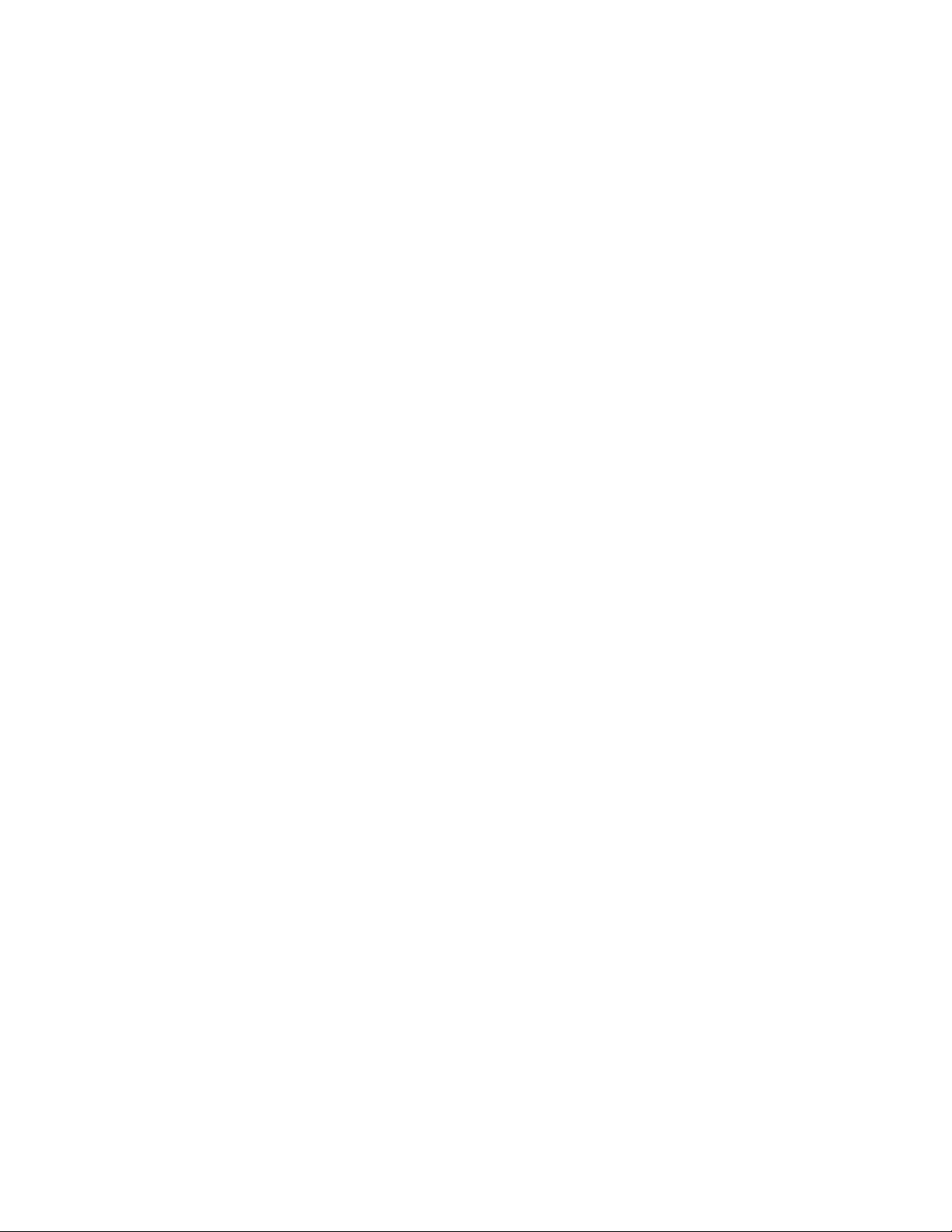
Previsualización de trabajos de impresión..................................................................................................................................... 621
Aplicación de estilos de impresión................................................................................................................................................622
Ajuste de los trabajos de impresión..............................................................................................................................................623
Impresión precisa de los colores................................................................................................................................................... 624
Impresión en una impresora PostScript.........................................................................................................................................626
Uso de la función Imprimir fusión................................................................................................................................................629
Visualización de resúmenes de comprobaciones previas............................................................................................................... 632
Preparación de archivos para proveedores de servicios de impresión.................................................................................................. 635
Preparación de trabajos para un proveedor de servicio de impresión............................................................................................ 635
Operaciones con diseños de imposición....................................................................................................................................... 636
Impresión de marcas de impresora...............................................................................................................................................639
Mantenimiento de enlaces OPI..................................................................................................................................................... 641
Impresión de separaciones de color..............................................................................................................................................641
Operaciones con sobreimpresión de colores y sobreimpresión...................................................................................................... 643
Especificación de la configuración de sobreimpresión en RIP........................................................................................................ 646
Impresión en película................................................................................................................................................................... 648
Preparación de anuncios web para su impresión.......................................................................................................................... 648
Operaciones con un proveedor de servicios de impresión............................................................................................................. 650
Gráficos web......................................................................................................................................................................................651
Creación de objetos para Internet...................................................................................................................................................... 653
Exportación de mapas de bits para Internet................................................................................................................................. 653
Almacenamiento y aplicación de preestablecidos para Internet.....................................................................................................660
Exportación de objetos con colores y fondos transparentes.......................................................................................................... 661
Creación de imágenes cambiantes................................................................................................................................................661
Adición de marcadores e hiperenlaces a documentos...................................................................................................................663
Adición de zonas interactivas y texto alternativo a objetos........................................................................................................... 665
Exportación a HTML........................................................................................................................................................................... 667
Configuración de las preferencias para la exportación de imágenes a HTML................................................................................. 667
Creación de texto compatible con Internet................................................................................................................................... 668
Previsualización y comprobación de archivos antes de exportarlos a HTML................................................................................... 669
Exportación a HTML..................................................................................................................................................................... 669
Índice | 13
Page 16
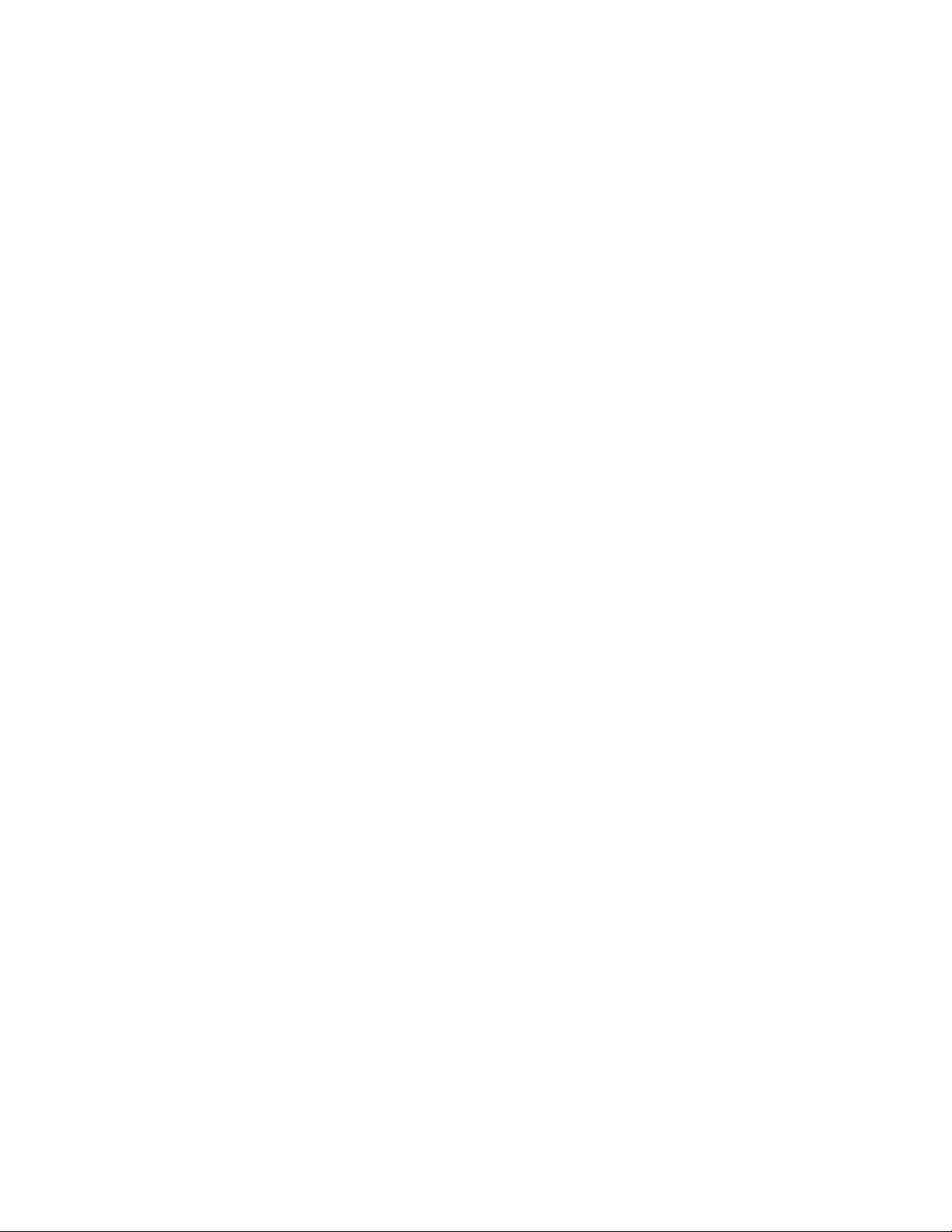
Formatos de archivo.......................................................................................................................................................................... 671
Importación y exportación de archivos............................................................................................................................................... 673
Importación de archivos............................................................................................................................................................... 673
Exportación de archivos................................................................................................................................................................676
Exportación a PDF.............................................................................................................................................................................. 679
Exportación de documentos como archivos PDF...........................................................................................................................679
Introducción de hiperenlaces, marcadores y miniaturas en archivos PDF....................................................................................... 682
Reducción del tamaño de archivos PDF........................................................................................................................................ 682
Operaciones con texto y fuentes en archivos PDF......................................................................................................................... 684
Especificación de un formato de codificación para archivos PDF...................................................................................................685
Especificación de una opción de visualización para archivos EPS.................................................................................................. 685
Especificación de las opciones de administración de color para exportar archivos PDF...................................................................686
Configuración de opciones de seguridad para archivos PDF..........................................................................................................687
Optimización de archivos PDF...................................................................................................................................................... 689
Visualización de resúmenes de comprobaciones previas de archivos PDF...................................................................................... 690
Preparación de archivos PDF para un proveedor de servicios de impresión....................................................................................690
Operaciones con aplicaciones de productividad de oficina..................................................................................................................693
Importación de archivos desde aplicaciones de productividad de oficina...................................................................................... 693
Exportación de archivos a aplicaciones de productividad de oficina.............................................................................................. 693
Adición de objetos a documentos................................................................................................................................................ 693
Formatos de archivo admitidos...........................................................................................................................................................695
Adobe Illustrator (AI).................................................................................................................................................................... 696
Adobe Type 1 Font (PFB).............................................................................................................................................................. 698
Mapa de bits de Windows (BMP).................................................................................................................................................699
Mapa de bits OS/2 (BMP).............................................................................................................................................................700
Metarchivo de gráficos de PC (CGM)............................................................................................................................................700
CorelDRAW (CDR)......................................................................................................................................................................... 701
Intercambio de presentación de Corel (CMX)............................................................................................................................... 702
Corel PHOTO-PAINT (CPT)............................................................................................................................................................. 702
Biblioteca de símbolos de Corel (CSL)...........................................................................................................................................703
Recurso de cursor (CUR)...............................................................................................................................................................703
14 | CorelDRAW X8 Guía del usuario
Page 17
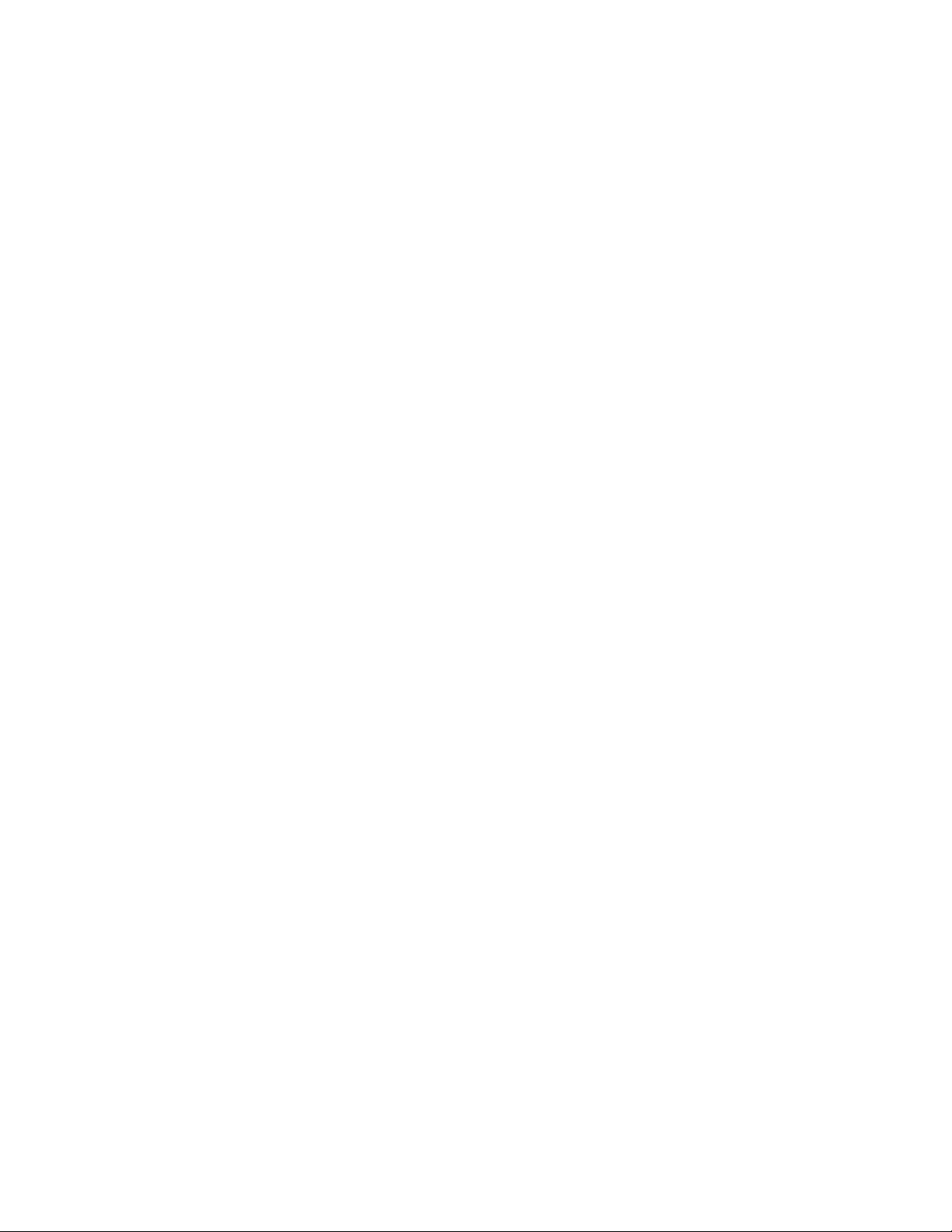
Microsoft Word (DOC, DOCX o RTF)............................................................................................................................................ 703
Microsoft Publisher (PUB)............................................................................................................................................................. 705
Corel DESIGNER (DES, DSF, DS4 o DRW)...................................................................................................................................... 706
Formato Drawing Database de AutoCAD (DWG) y Formato de intercambio de dibujos AutoCAD (DXF)......................................... 707
PostScript encapsulado (EPS)........................................................................................................................................................ 708
PostScript (PS o PRN)....................................................................................................................................................................713
GIF................................................................................................................................................................................................713
JPEG (JPG).................................................................................................................................................................................... 714
JPEG 2000 (JP2)........................................................................................................................................................................... 715
Imagen Kodak Photo CD (PCD).....................................................................................................................................................716
PICT (PCT)..................................................................................................................................................................................... 717
PaintBrush (PCX)...........................................................................................................................................................................718
Formato Adobe Portable Document (PDF).................................................................................................................................... 719
Archivo de trazador HPGL (PLT).................................................................................................................................................... 721
Portable Network Graphics (PNG)................................................................................................................................................. 722
Adobe Photoshop (PSD)............................................................................................................................................................... 723
Corel Painter (RIF)......................................................................................................................................................................... 724
Scalable Vector Graphics (SVG).....................................................................................................................................................725
Adobe Flash (SWF)....................................................................................................................................................................... 728
TARGA (TGA)................................................................................................................................................................................729
TIFF...............................................................................................................................................................................................730
Corel Paint Shop Pro (PSP)............................................................................................................................................................730
TrueType Font (TTF).......................................................................................................................................................................731
Visio (VSD)....................................................................................................................................................................................731
Documento de WordPerfect (WPD)...............................................................................................................................................732
Gráfico de WordPerfect (WPG)..................................................................................................................................................... 732
Formatos de archivo RAW............................................................................................................................................................ 733
Mapa de bits Wavelet comprimido (WI)....................................................................................................................................... 733
Formato de Metarchivo de Windows (WMF)................................................................................................................................ 733
Otros formatos de archivo............................................................................................................................................................734
Formatos recomendados para la importación de gráficos.............................................................................................................735
Índice | 15
Page 18
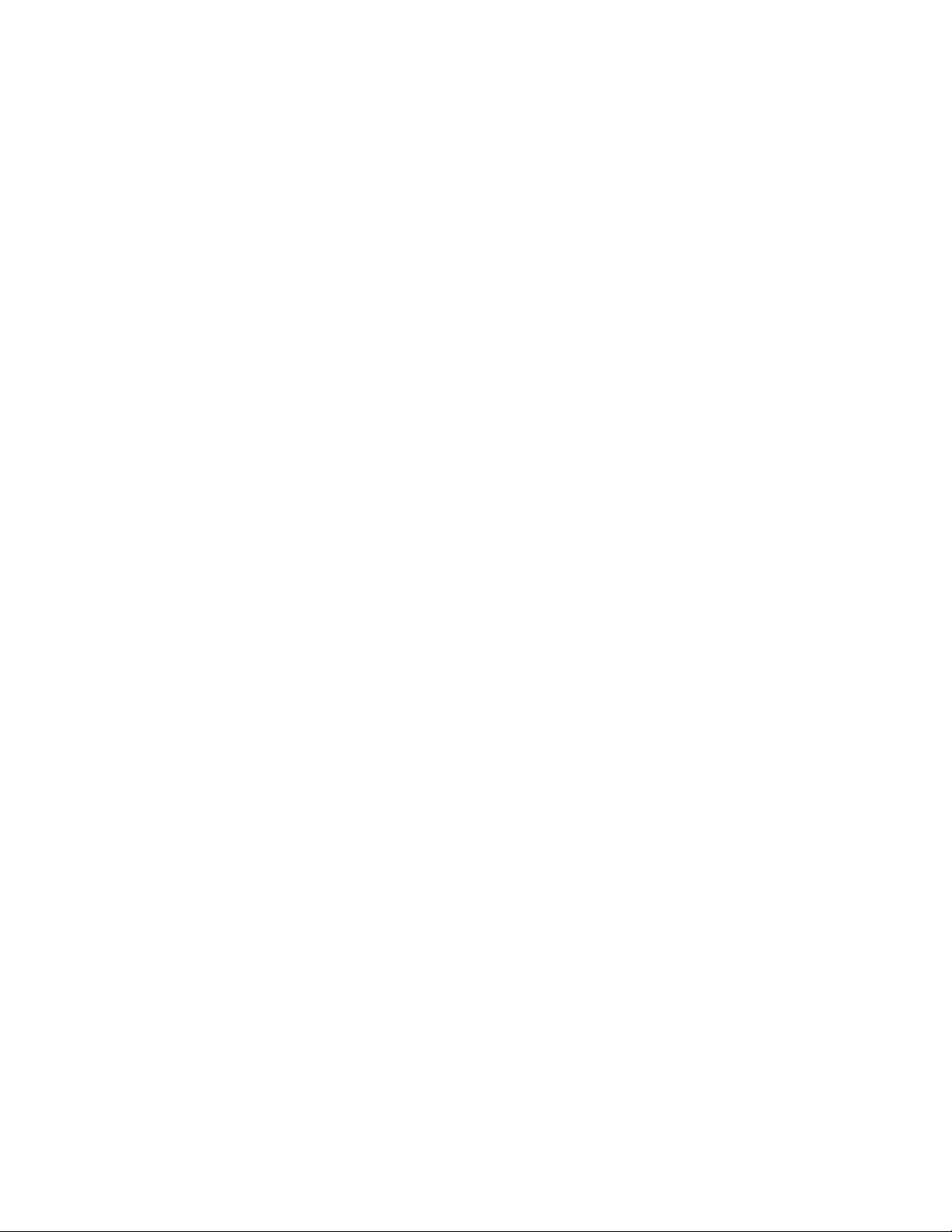
Formatos recomendados para la exportación de gráficos..............................................................................................................735
Notas generales sobre la importación de archivos de texto...........................................................................................................736
Personalización y automatización...................................................................................................................................................... 737
Configuración de preferencias básicas................................................................................................................................................ 739
Desactivación de mensajes de advertencia.................................................................................................................................... 739
Visualización de la información del sistema..................................................................................................................................739
Personalización de CorelDRAW........................................................................................................................................................... 741
Almacenamiento de los valores predeterminados......................................................................................................................... 741
Creación de espacios de trabajo................................................................................................................................................... 742
Personalización de la apariencia del espacio de trabajo................................................................................................................ 743
Personalización de accesos directos de teclado............................................................................................................................. 746
Personalización de menús.............................................................................................................................................................747
Personalización de barras de herramientas................................................................................................................................... 748
Personalización de la caja de herramientas...................................................................................................................................752
Personalización de la barra de propiedades.................................................................................................................................. 752
Personalización de la barra de estado...........................................................................................................................................753
Personalización de filtros.............................................................................................................................................................. 754
Personalización de las asociaciones de archivos............................................................................................................................ 755
Uso de macros para la automatización de tareas............................................................................................................................... 757
Operaciones con macros.............................................................................................................................................................. 757
Referencia.......................................................................................................................................................................................... 765
CorelDRAW para usuarios de Adobe Illustrator...................................................................................................................................767
Comparación de la terminología...................................................................................................................................................767
Comparación de las herramientas.................................................................................................................................................768
Uso del espacio de trabajo de Adobe Illustrator........................................................................................................................... 771
Glosario.............................................................................................................................................................................................. 773
16 | CorelDRAW X8 Guía del usuario
Page 19
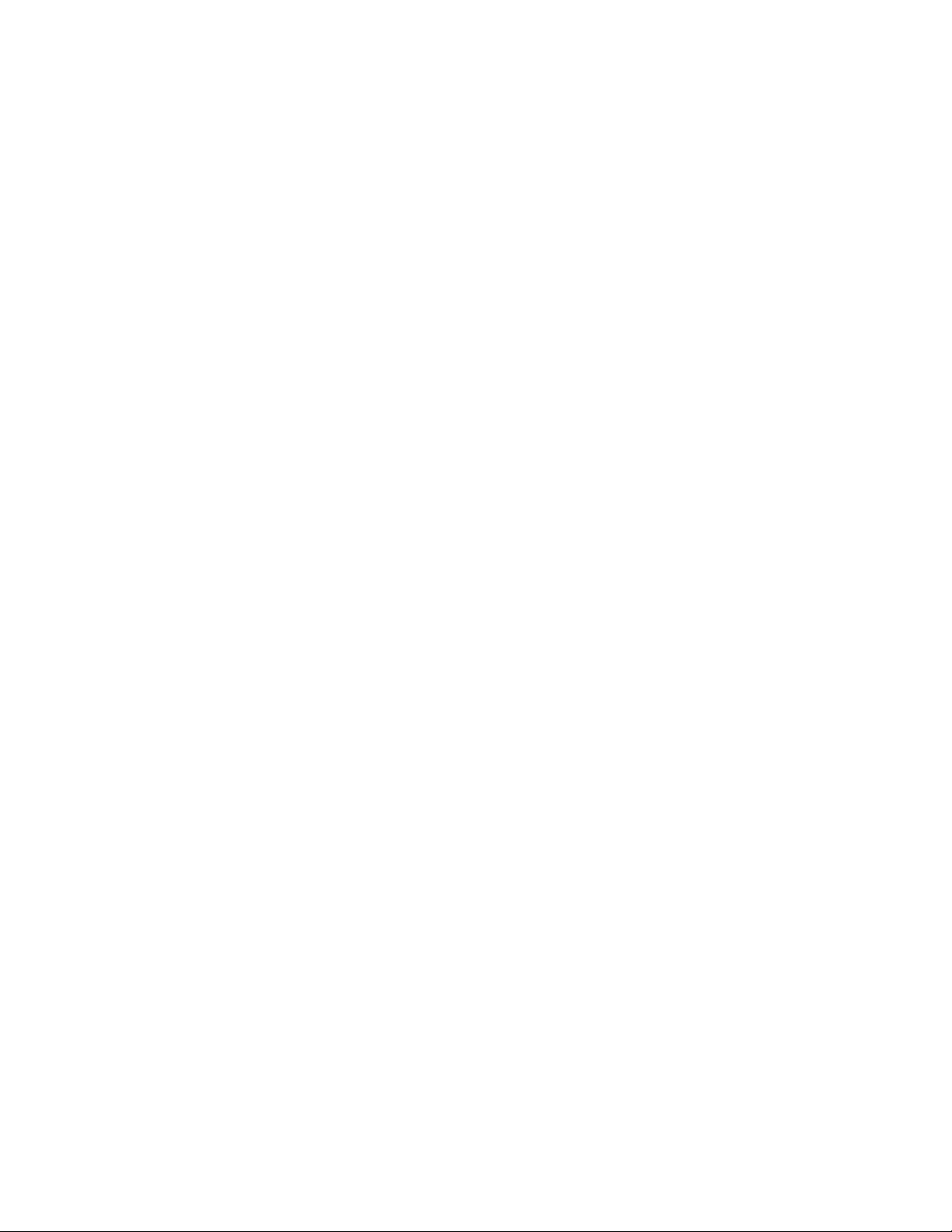
Procedimientos iniciales
Instalación de CorelDRAW Graphics Suite.............................................................................................................................................. 19
Servicios y cuentas de Corel...................................................................................................................................................................25
Novedades de CorelDRAW Graphics Suite X8........................................................................................................................................ 29
Recursos de aprendizaje........................................................................................................................................................................ 39
Inicio y configuración............................................................................................................................................................................ 47
Conceptos básicos de CorelDRAW......................................................................................................................................................... 49
CorelDRAW Visita guiada por el espacio de trabajo...............................................................................................................................69
Búsqueda y administración de herramientas creativas y contenido.........................................................................................................97
Procedimientos iniciales | 17
Page 20
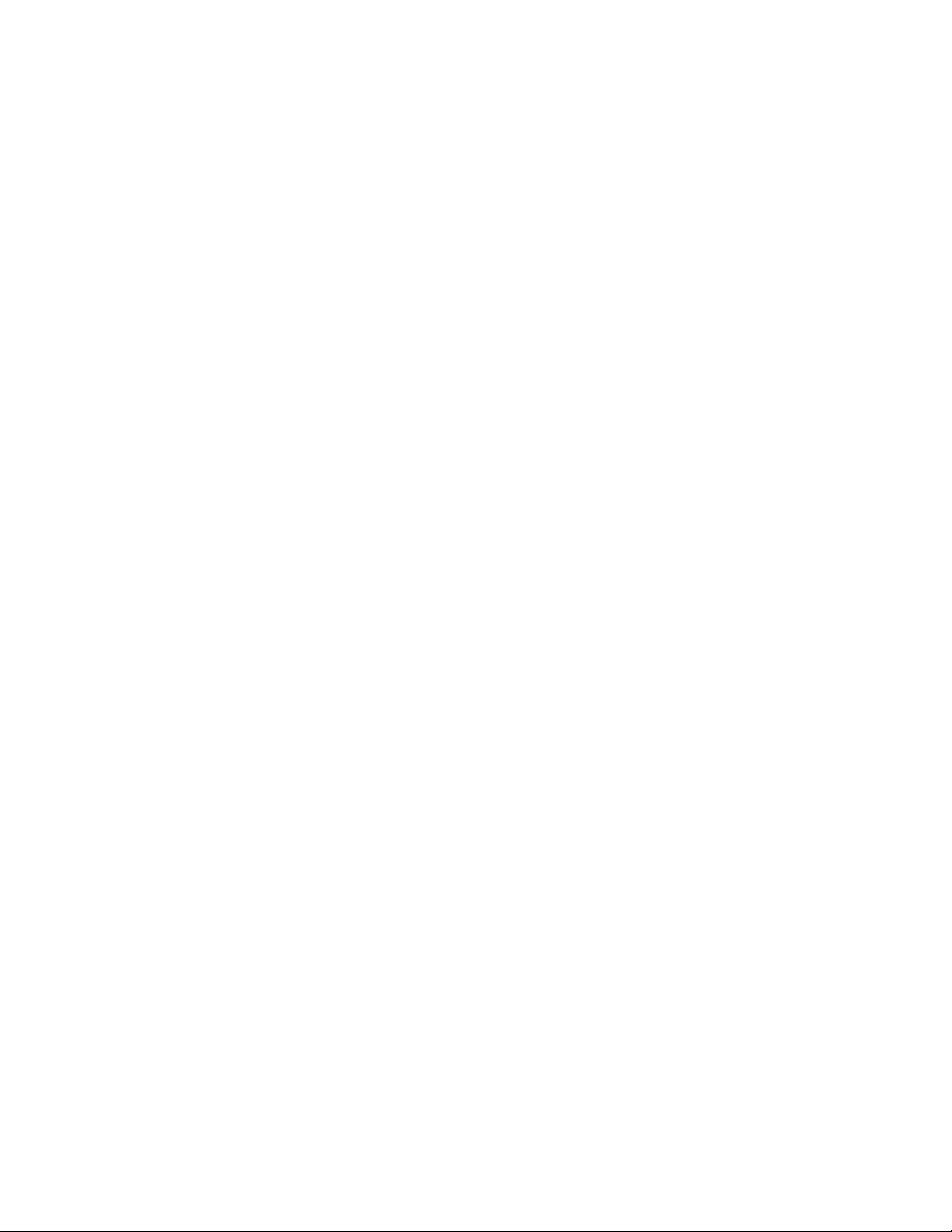
18 | CorelDRAW X8 Guía del usuario
Page 21
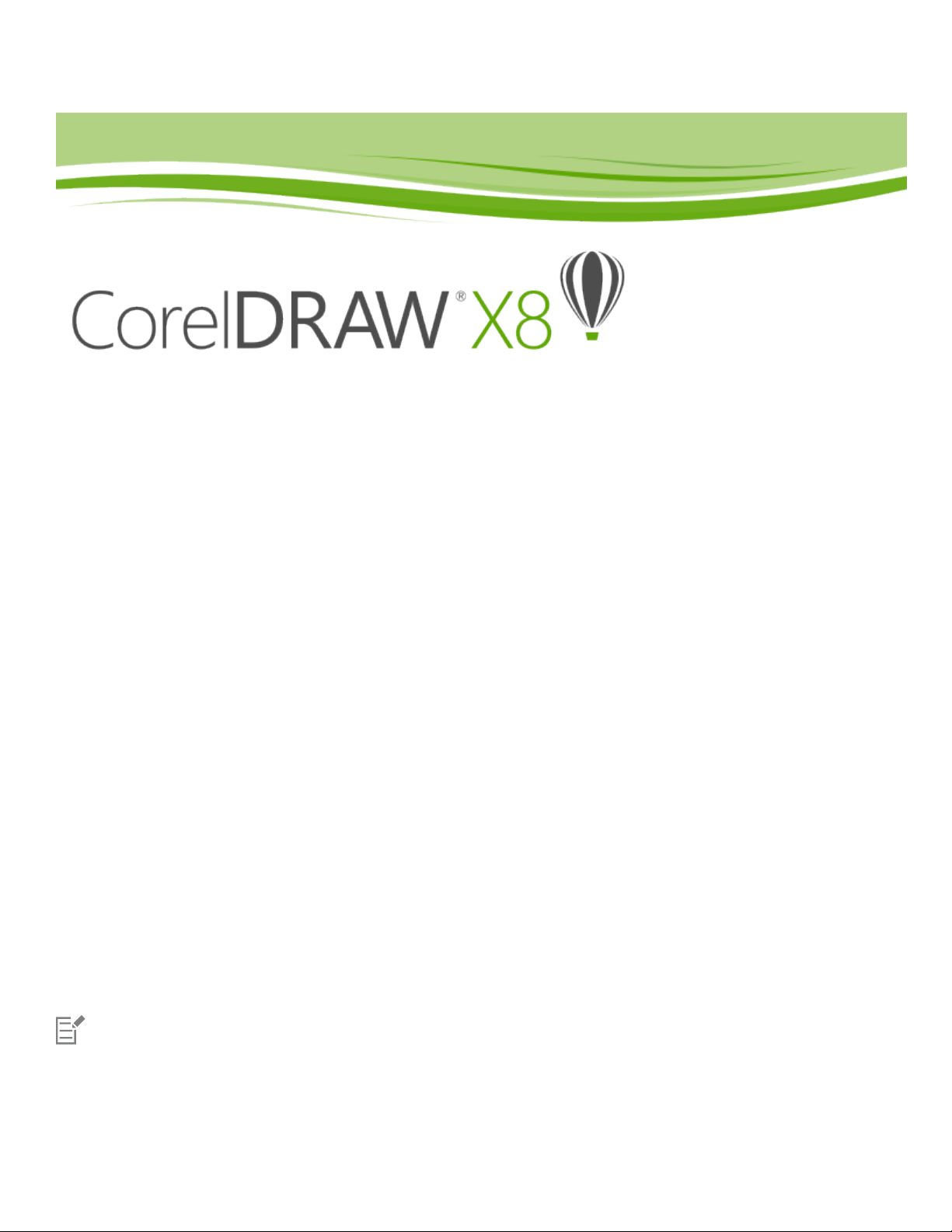
Instalación de CorelDRAW Graphics Suite
Esta sección contiene los temas siguientes:
• "Requisitos del sistema" (página 19)
• "Preparación para la instalación" (página 20)
• "Instalación de aplicaciones de CorelDRAW Graphics Suite" (página 20)
• "Opciones de instalación" (página 20)
• "Modificación y reparación de instalaciones" (página 23)
• "Desinstalación CorelDRAW Graphics Suite" (página 23)
• "Preguntas frecuentes" (página 23)
Requisitos del sistema
En la siguiente lista se incluye los requisitos mínimos del sistema. Tenga presente que para disfrutar de un rendimiento óptimo, se necesita
más RAM y espacio de disco duro de lo indicado en la lista.
• Windows 7, Windows 8.1 o Windows 10, de 32 o 64bits; todos con las actualizaciones y los Service Packs más recientes
• Intel Core i3/5/7 o AMD Athlon 64
• 2 GB de RAM
• 1GB de espacio libre en el disco duro
Las descargas de software electrónico requieren más espacio para la descarga, los archivos de instalación descomprimidos y la propia
instalación, que también incluye copias de los archivos de origen.
• Pantalla multitáctil, ratón o tableta
• Resolución de pantalla de 1280x720 píxeles al 100% (96ppp), 1920x1080 al 150% y 2560x1440 al 200%
• Unidad de DVD (necesaria para instalar la versión física del software)
• Microsoft .NET Framework 4.6
• Microsoft Internet Explorer 11 o posterior
• Conexión a Internet necesaria para iniciar sesión a fin de autenticar CorelDRAW Graphics Suite, recibir actualizaciones de rendimiento y
estabilidad, acceder a contenido en línea y usar ciertas funciones, como códigos QR o el Centro de contenido.
Si Microsoft .NET Framework no se encuentra disponible en el PC, se instalará durante la instalación del producto.
Instalación de CorelDRAW Graphics Suite | 19
Page 22
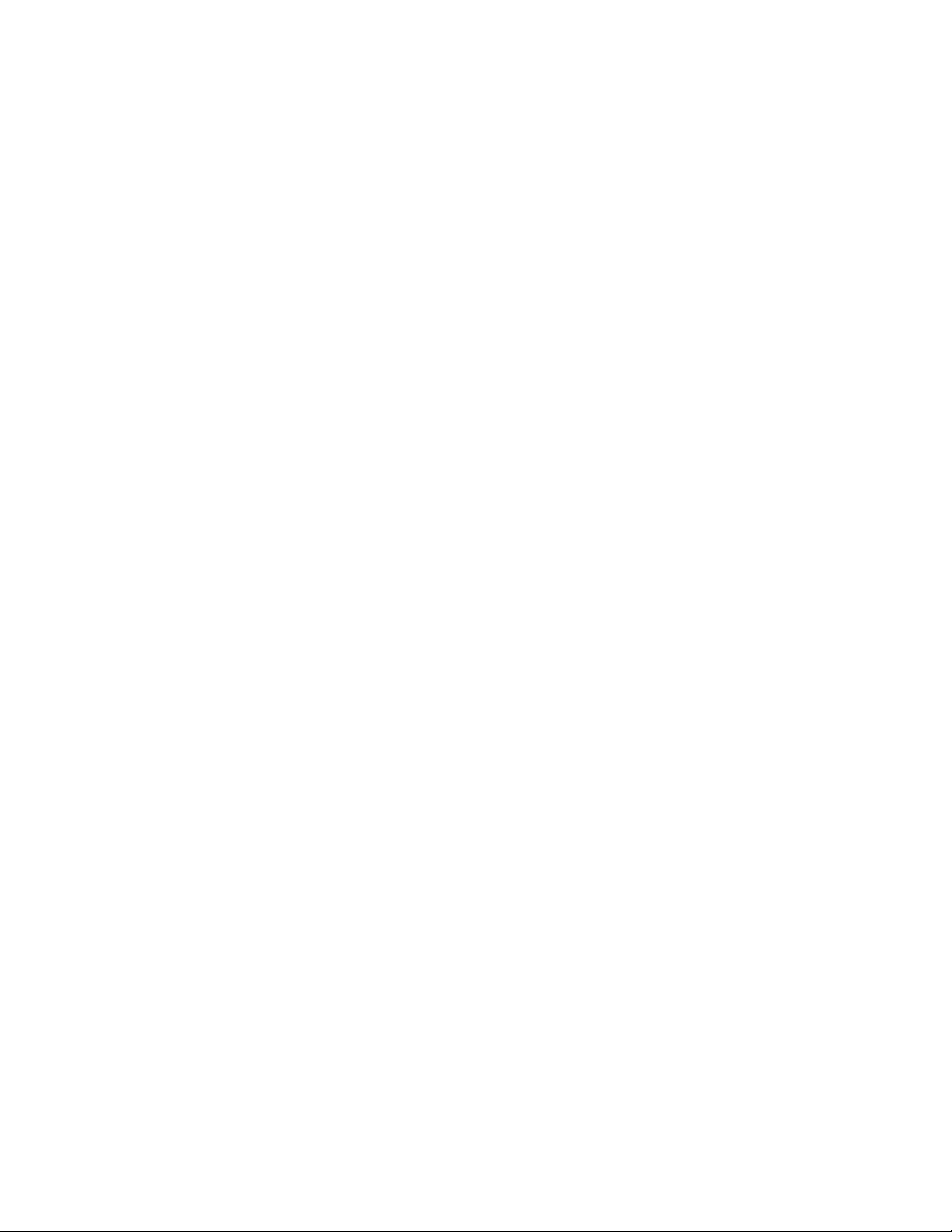
Preparación para la instalación
• Asegúrese de que la fecha y hora del sistema estén ajustadas correctamente.
• Cierre todas las aplicaciones, incluidos programas antivirus y aplicaciones abiertas en la bandeja del sistema o en la barra de tareas de
Windows. Si no lo hace, puede que aumente el tiempo de instalación y se produzca alguna interferencia durante ella.
• Inicie sesión como un usuario con permisos administrativos.
• Asegúrese de que tiene espacio disponible en el disco de la unidad donde desea instalar la aplicación.
• Elimine los contenidos de las carpetas temporales del sistema con el fin de evitar conflictos de archivos y memoria. Para navegar a
las carpetas temporales, escriba %temp% en el cuadro Buscar en el menú Inicio de Windows 7 o Windows 10, o en el escritorio de
Windows 8.
• Instale CorelDRAW® Graphics Suite X8 en su propio directorio para evitar conflictos con versiones anteriores.
Instalación de aplicaciones de CorelDRAW Graphics Suite
Gracias al asistente de instalación, resulta sencillo instalar aplicaciones y componentes de CorelDRAW Graphics Suite. Puede instalar la suite
rápidamente mediante una instalación típica o personalizar la instalación mediante la elección de ciertas opciones.
Para instalar aplicaciones de CorelDRAW Graphics Suite
1 Cierre todas las aplicaciones, incluidos los programas antivirus.
2 Opte por uno de los siguientes métodos:
• Introduzca el DVD en la unidad de DVD.
Si el asistente de instalación no se inicia de forma automática, vaya a la raíz del DVD; debe encontrar el archivo setup.exe en el DVD y
hacer doble clic en el archivo. Asegúrese de navegar a la carpeta que correspondiente para la versión de su sistema operativo: 64 bits o
32 bits.
• Descargue el producto.
3 En el asistente de instalación, desplácese hacia abajo para leer el acuerdo de licencia y, a continuación, acepte las condiciones marcando
la casilla de verificación.
4 Haga clic en Siguiente.
5 Escriba su nombre en el cuadro de texto Nombre de usuario.
6 Escriba su número de serie en el cuadro de texto Número de serie.
El número de serie no distingue entre mayúsculas y minúsculas, y los guiones son optativos.
7 Haga clic en Siguiente.
8 Siga las instrucciones para instalar el software.
Opciones de instalación
Puede elegir entre los siguientes tipos de instalaciones:
• Instalacióntípica: instala automáticamente los principales programas y utilidades del conjunto de aplicaciones en una ubicación
predeterminada de la carpeta Archivos de programa. Si más adelante necesita un componente que no esté instalado, puede modificar la
instalación.
• Instalaciónpersonalizada: le permite elegir funciones adicionales, excluir componentes que no necesite y especificar el directorio de
instalación del conjunto de aplicaciones. Por ejemplo, puede instalar accesos directos en el escritorio.
• Administración: disponible solo para adquisiciones multiterminal. Esta opción le permite crear una imagen de servidor para instalar el
software en las estaciones de trabajo individuales. Si desea obtener más información, consulte la Guía de administración de CorelDRAW
Graphics Suite X8.
20 | CorelDRAW X8 Guía del usuario
Page 23
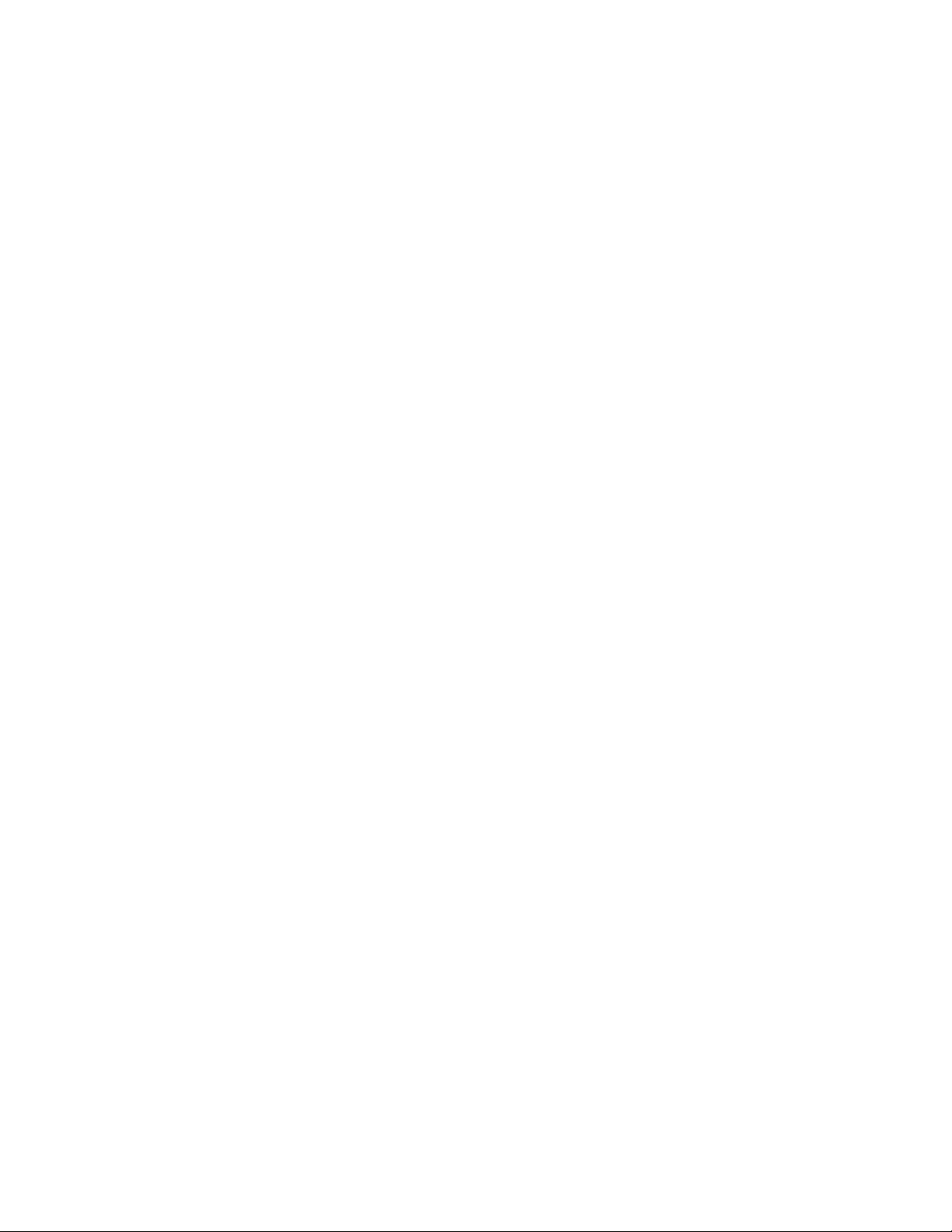
Programas
La siguiente tabla enumera los programas que se instalan de forma predeterminada. Para evitar que se instale un programa, debe
seleccionar la opción Instalación personalizada.
Programa Descripción
CorelDRAW®
Una aplicación gráfica intuitiva y versátil que permite crear
ilustraciones vectoriales, diseños de logotipos y diseños de páginas
de alta calidad.
Corel® PHOTO-PAINT®
Una aplicación de retoque de imágenes muy completa que permite
retocar y mejorar fotografías, así como crear ilustraciones de mapas
de bits y pinturas originales.
Corel® CONNECT™
Una aplicación que proporciona un fácil acceso a contenido como
cliparts, fotografías y fuentes.
Corel® CAPTURE™
Una aplicación muy sencilla de utilizar que permite capturar
imágenes desde la pantalla del PC.
Corel Font Manager™ Una aplicación que se utiliza para buscar, organizar y administrar
fuentes.
Utilidades y funciones del programa
La siguiente tabla enumera las funciones del programa que puede instalar. Todos los componentes no se encuentran disponibles en todas las
versiones del software.
Función o utilidad Descripción Notas
Herramientas de escritura Incluye Corrector ortográfico, Sinónimos y
Grammatik en varios idiomas para facilitarle
la revisión y edición de documentos.
Asistente de impresión a dos caras Permite configurar una impresora para la
impresión a dos caras.
Microsoft Visual Basic for Applications 7.1 Un subconjunto del entorno de
programación Microsoft Visual Basic (VB),
que resulta apto para principiantes.
Las herramientas de escritura del idioma
del sistema operativo son obligatorias y
se instalan de manera predeterminada.
Por ejemplo, las herramientas de escritura
de español se instalan de manera
predeterminada en un sistema operativo de
idioma español.
Para instalar idiomas adicionales, debe
seleccionar la instalación personalizada, o
bien modificarla más adelante.
Requiere Instalación personalizada.
Puede utilizar VBA para crear macros
básicas para uso personal, aunque también
para crear proyectos de macro más
avanzados.
Instalación de CorelDRAW Graphics Suite | 21
Page 24
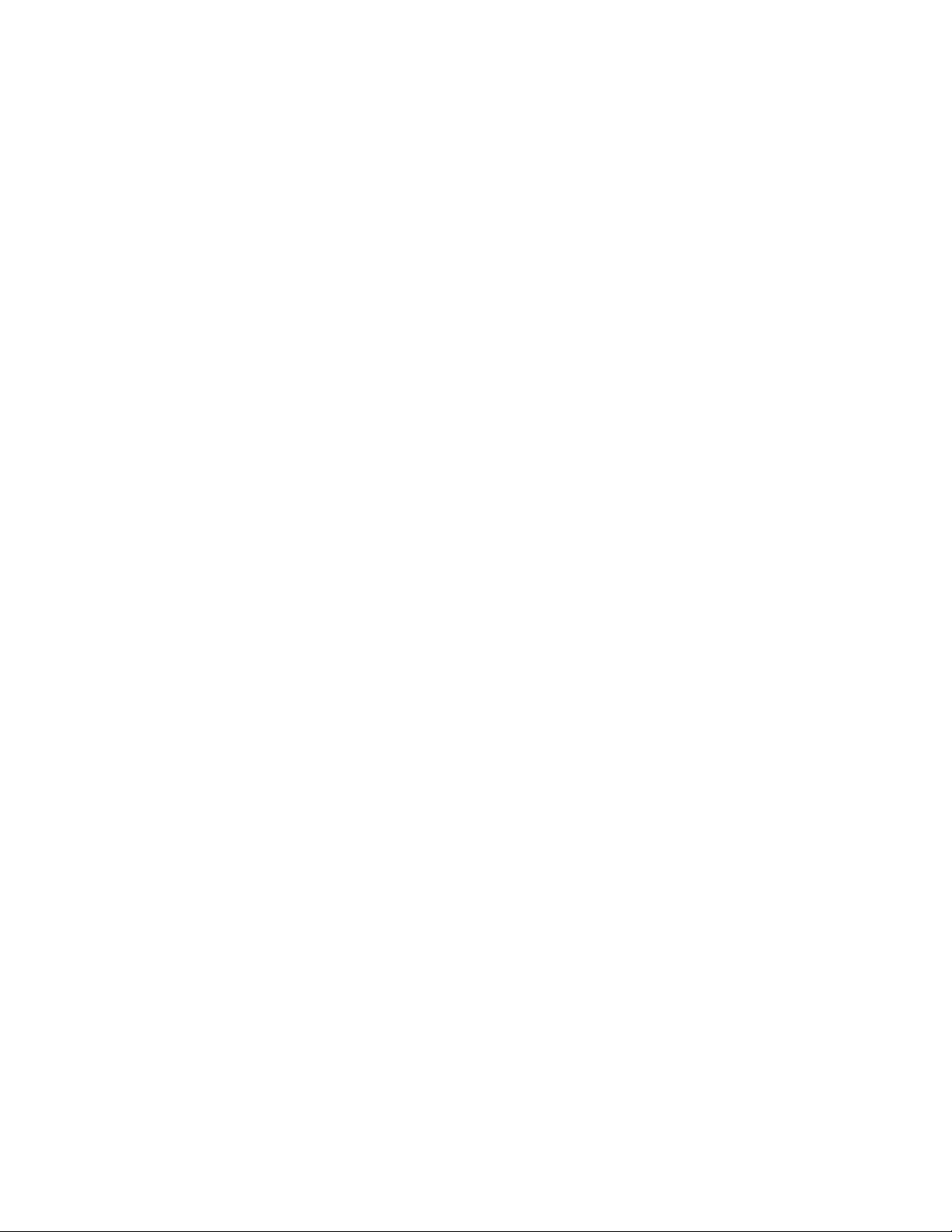
Función o utilidad Descripción Notas
Microsoft Visual Studio Tools for
Applications (VSTA)
Un entorno de programación incorporado
que permite que los desarrolladores y otros
expertos de programación utilicen VSTA
para crear los proyectos de macro más
avanzados.
Windows Shell Extension Este complemento le permite ver miniaturas
de archivos nativos de Corel, como archivos
CorelDRAW (CDR), Corel PHOTO-PAINT
(CPT) y de relleno de patrón (FILL), entre
otros.
GPL Ghostscript Se recomienda encarecidamente si importa
archivos EPS y PDF a sus documentos.
Esta función permite aislar y utilizar los
elementos individuales de los archivos EPS
importados en lugar de únicamente las
imágenes de encabezado. También mejora
la importación de archivos PDF generados
por aplicaciones de terceros.
Para usar VSTA con CorelDRAW Graphics
Suite, debe disponer de su propia copia de
Microsoft Visual Studio 2015 instalada.
Si instala Microsoft Visual Studio después
de instalar CorelDRAW Graphics Suite,
deberá volver a instalar la función VSTA.
Para ello, modifique su instalación de
CorelDRAW Graphics Suite. Si desea
obtener más información, consulte la
sección "Para modificar o reparar una
instalación de CorelDRAW Graphics Suite
X8" en la página 23.
Si ya ha instalado CorelDRAW Graphics
Suite o CorelDRAW Technical Suite antes,
esta opción no aparecerá en el asistente de
instalación.
Incluida en la instalación típica.
Opciones adicionales
La siguiente tabla enumera las opciones de instalación adicionales.
Opción Descripción Notas
Paquetes de idioma Le permite usar los programas y la Ayuda en
dos o más idiomas.
Esta opción solo se incluye en las versiones
multilingüe del software y requiere la
instalación personalizada.
Permitir revisiones de producto Descarga automáticamente actualizaciones
Incluida en la instalación típica.
de producto, pero pregunta antes de
instalarlas.
Instalar accesos directos en el escritorio Añade iconos del producto a su escritorio
Incluida en la instalación típica.
para disfrutar de un acceso sencillo.
Copia de archivos de instalación Le permite mantener y actualizar el software
Incluida en la instalación típica.
sin utilizar el disco de instalación.
22 | CorelDRAW X8 Guía del usuario
Page 25
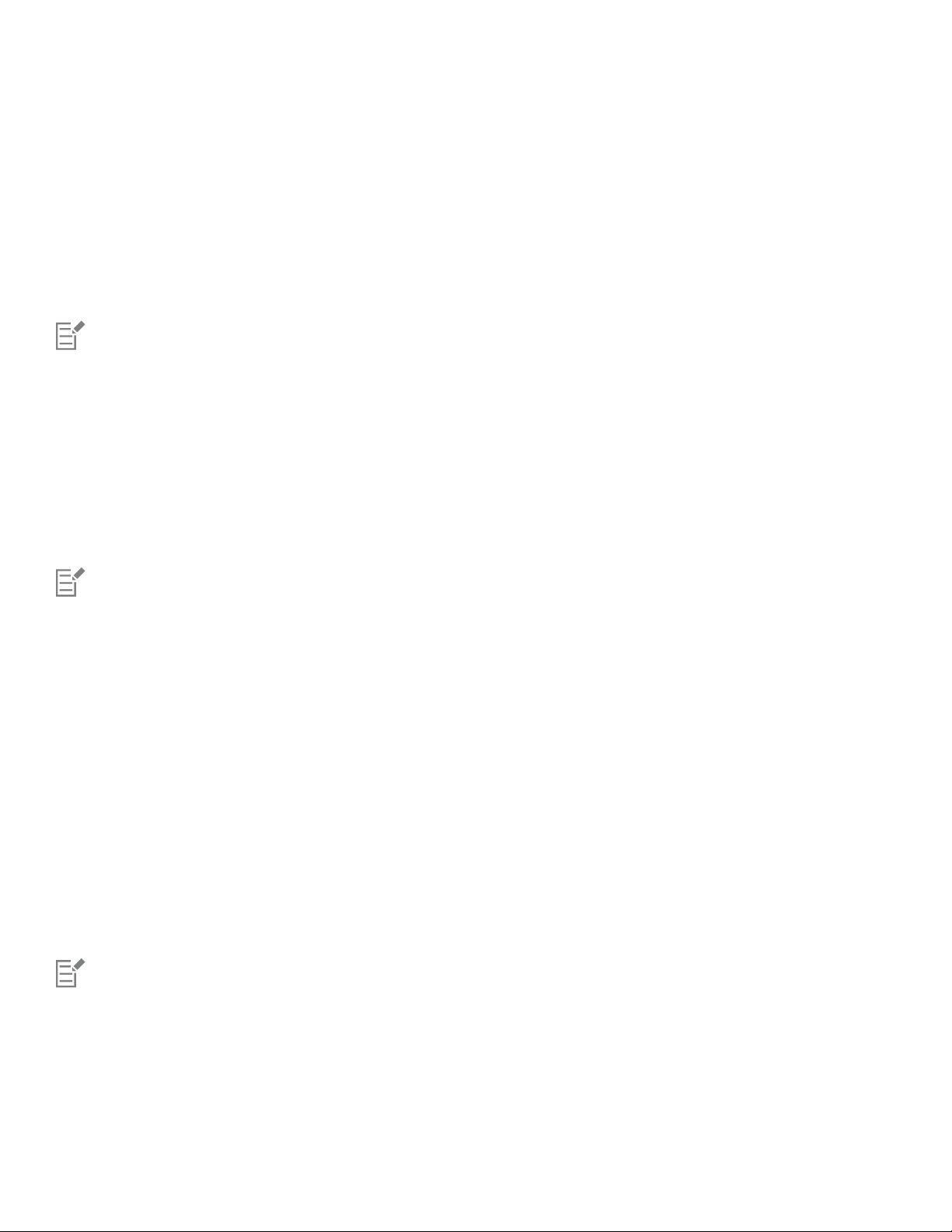
Modificación y reparación de instalaciones
También puede utilizar el asistente de instalación para:
• Modificar la instalación actual añadiendo o eliminando componentes
• Reparar la instalación actual arreglando errores, como archivos dañados o que falten, así como accesos directos o entradas de registro
inexactas.
Conviene saber cómo se repara una instalación por si detecta problemas de funcionamiento en la aplicación o sospecha que la instalación
está dañada.
Antes de reparar una instalación, pruebe a restablecer el espacio de trabajo actual con la configuración predeterminada presionando
F8 mientras inicia la aplicación. Tenga presente que cuando restablece el espacio de trabajo, todas las preferencias de este vuelven a
sus valores predeterminados.
Para modificar o reparar una instalación de CorelDRAW Graphics Suite X8
1 Cierre todas las aplicaciones.
2 En el Panel de control de Windows, haga clic en Desinstalar un programa.
3 Haga doble clic en CorelDRAW Graphics SuiteX8 en la página Desinstalar o cambiar un programa.
4 Active la opción Modificar o Reparar en el asistente que se mostrará, y siga las instrucciones.
Los componentes que ya están instalados no aparecen en el asistente o sus casillas de verificación se muestran desactivadas.
Ciertas funciones, como Copia de archivos de instalación e Instalar accesos directos en el escritorio, no se pueden añadir
mediante la modificación de la instalación.
Desinstalación CorelDRAW Graphics Suite
Puede desinstalar CorelDRAW Graphics Suite desde el Panel de control. Si desea desinstalar el producto y volver a instalarlo con el mismo
número de serie en otro PC, asegúrese de desinstalarlo mientras esté conectado a Internet. De esta forma, se restablecerá en uno el número
de PC en los que puede instalar legítimamente el producto.
Para desinstalar CorelDRAW Graphics Suite
1 En el Panel de control de Windows, haga clic en Desinstalar un programa.
2 Haga doble clic en CorelDRAW Graphics SuiteX8 en la página Desinstalar o cambiar un programa .
3 Active la opción Quitar en el asistente que aparecerá y siga las instrucciones.
Si desea desinstalar completamente el producto y quitar también los archivos de usuario, como preestablecidos, rellenos creados por el
usuario y archivos personalizados, active la casilla Eliminar archivos del usuario.
Si ha instalado otros componentes y aplicaciones con el conjunto de aplicaciones, como Corel Graphics - Windows Shell Extension o
Microsoft Visual Studio Tools for Applications (VSTA), deberá desinstalarlos por separado.
Preguntas frecuentes
Si su pregunta no está incluida en la siguiente lista, visite el Servicio® de asistencia de Corel y busque la Base® de conocimientos de Corel.
Instalación de CorelDRAW Graphics Suite | 23
Page 26
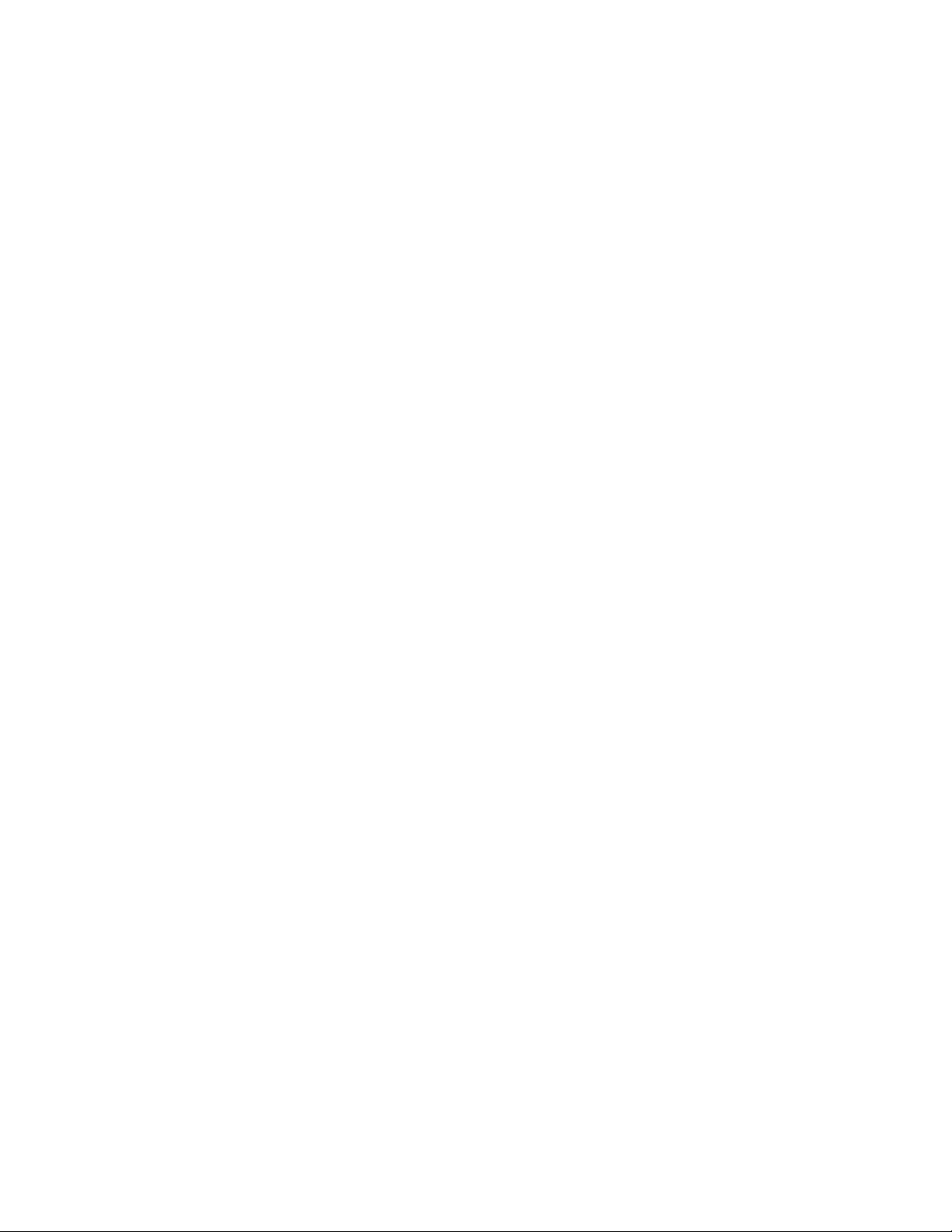
• "Estoy actualizando mi versión del software. ¿Tengo que desinstalar la versión anterior?" (página 24)
• "¿Cuál es la diferencia entre una actualización general y una puntual?" (página 24)
• "¿Qué ocurre si pierdo mi número de serie y tengo que reinstalar el software?" (página 24)
• "¿Cuál es la diferencia entre una instalación típica y personalizada? ¿Qué tipo de instalación es adecuada para mi?" (página 24)
• "¿Cómo implemento CorelDRAW Graphics Suite en la red de mi organización?" (página 24)
Estoy actualizando mi versión del software. ¿Tengo que desinstalar la versión anterior?
No, no tiene que desinstalar la versión anterior. De forma predeterminada, la nueva versión se instala en una carpeta separada, lo que
garantiza que pueda trabajar con ambas versiones. No modifique la carpeta de instalación para instalar la actualización general y la
versión anterior en el mismo directorio.
¿Cuál es la diferencia entre una actualización general y una puntual?
La primera le permite instalar la última versión principal del software. Tras el lanzamiento de una versión principal, suelen publicarse
actualizaciones puntuales para corregir defectos, y mejorar el rendimiento y la estabilidad. Estas actualizaciones puntuales suelen tener
el nombre de la versión general con un número anexo, por ejemplo, 1. De manera predeterminada, la aplicación le notifica cuando una
actualización puntual de producto se encuentra, pero también puede buscar actualizaciones haciendo clic en Ayuda Actualizar.
¿Qué ocurre si pierdo mi número de serie y tengo que reinstalar el software?
En el caso de las versiones de descarga, consulte el correo electrónico que recibió de Corel cuando adquirió el producto.
Inicie sesión en corel.com para acceder a la página Su cuenta.
Si ha adquirido la versión en caja, consulte la cubierta del disco de instalación.
¿Cuál es la diferencia entre una instalación típica y personalizada? ¿Qué tipo de instalación es adecuada para mi?
Consulte la sección "Opciones de instalación" en la página 20.
¿Cómo implemento CorelDRAW Graphics Suite en la red de mi organización?
Si ha adquirido varias licencias de CorelDRAW Graphics Suite, tiene la opción de implementar las aplicaciones en la red de su
organización. En la Guía de administración de CorelDRAW Graphics Suite X8 se ofrece más información sobre las instalaciones de red.
Para adquirir una licencia corporativa de software y obtener su guía de administración, póngase en contacto con el servicio de Asistencia
técnica de Corel.
24 | CorelDRAW X8 Guía del usuario
Page 27
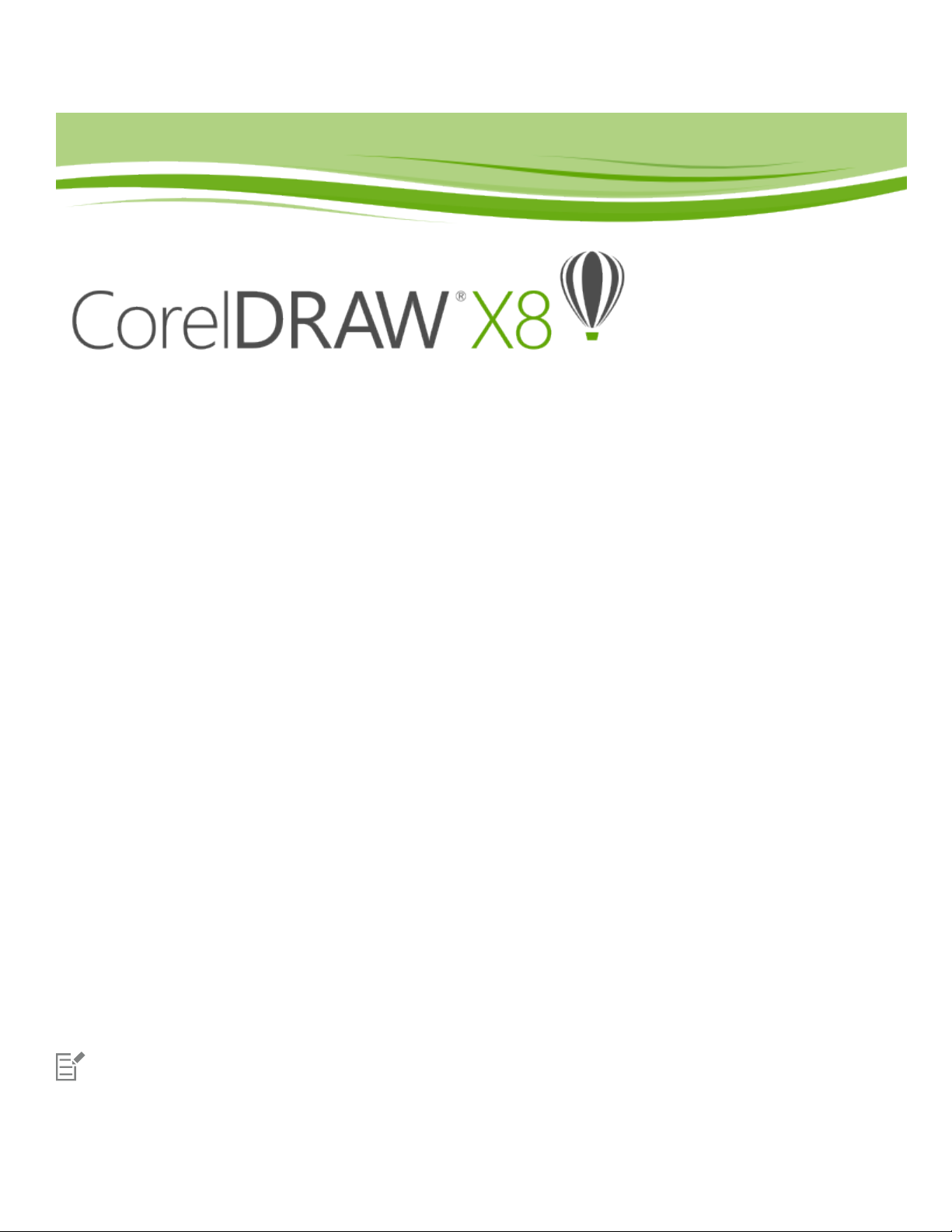
Servicios y cuentas de Corel
Esta sección contiene los temas siguientes:
• "Autenticación CorelDRAWGraphicsSuite" (página 25)
• "Comprobación de la configuración de la cuenta y los detalles del producto" (página 26)
• "Actualización de productos de Corel" (página 26)
• "Programa de actualización" (página 26)
• "Cambio de las credenciales de usuario" (página 26)
• "Servicio de asistencia de Corel" (página 27)
• "Acerca de Corel" (página 27)
Autenticación CorelDRAWGraphicsSuite
La autenticación le permite acceder al contenido y las funciones en línea que incluye el software. Puede autenticar CorelDRAWGraphicsSuite
una vez que finalice la instalación del conjunto de aplicaciones, antes de iniciar una aplicación o mientras la utiliza.
Para autenticar CorelDRAWGraphicsSuite, debe iniciar sesión con su cuenta de corel.com. De esta forma, asociará su producto a su cuenta.
Si no tiene una cuenta de corel.com o desea asociar su producto a una cuenta nueva, deberá crearla antes de iniciar sesión.
Una vez que haya instalado y autenticado CorelDRAWGraphicsSuite, el producto aparecerá en la página Su cuenta, en corel.com. Si desea
asociar el producto a una cuenta distinta, deberá cambiar las credenciales de usuario. Si desea obtener más información, consulte la sección
"Cambio de las credenciales de usuario" en la página 26.
Para autenticar CorelDRAWGraphicsSuite
1
Haga clic en Ayuda Detalles del producto.
La Pantalla de inicio se abre en la página Detalles del producto.
2 En el mosaico Cuenta, haga clic en Iniciar sesión para autenticar.
3 En el cuadro de diálogo que aparecerá, lleve a cabo una de las siguientes opciones:
• Siga las instrucciones para crear una cuenta e inicie sesión.
• Inicie sesión introduciendo la dirección de correo electrónico y la contraseña de su cuenta de corel.com.
Ahora puede acceder a las funciones y el contenido en línea siempre que disponga de conexión a Internet.
Servicios y cuentas de Corel | 25
Page 28
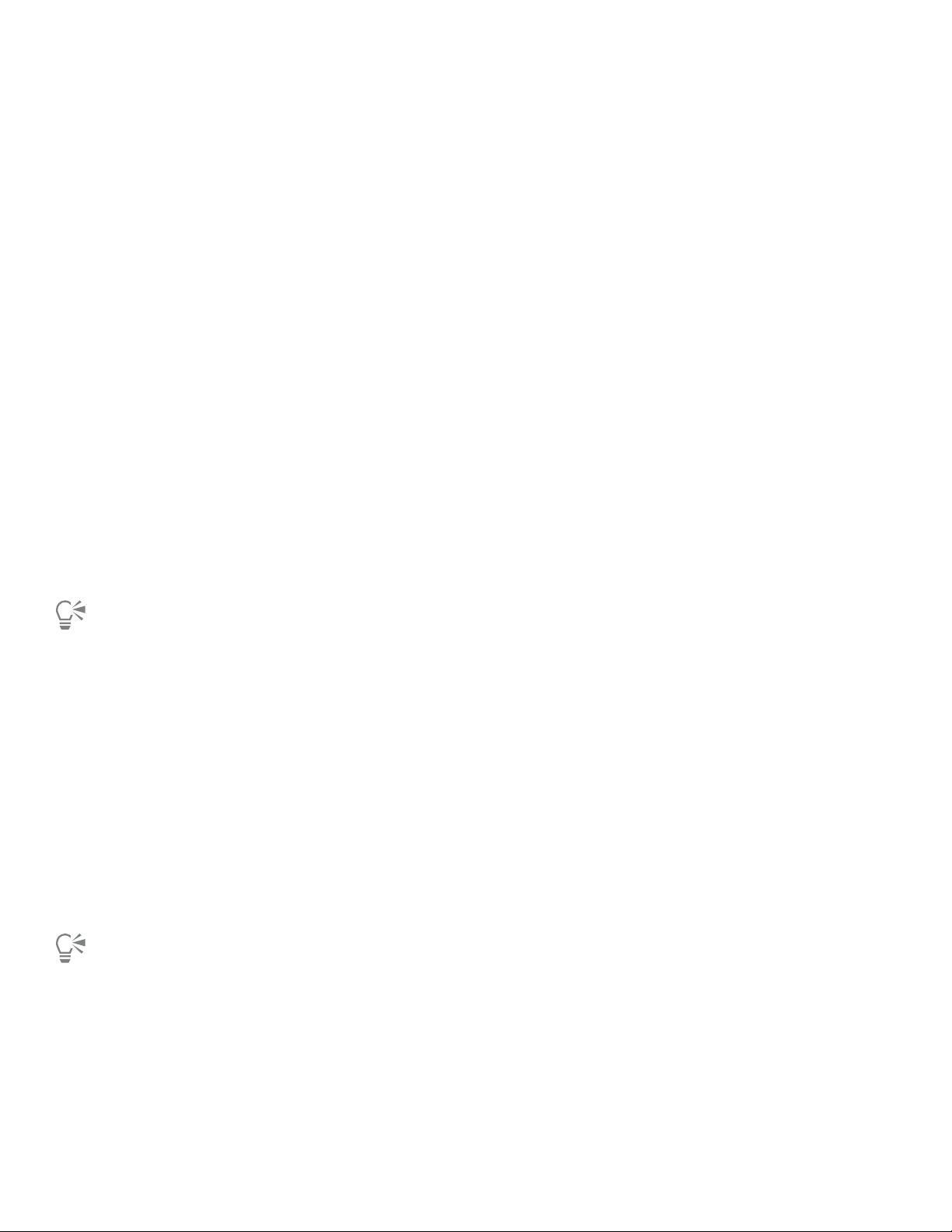
Comprobación de la configuración de la cuenta y los detalles del producto
Puede comprobar la configuración de la cuenta si accede a la página Su cuenta desde la aplicación. En la página Su cuenta, puede obtener
información acerca de los productos asociados a su cuenta, acceder al servicio de asistencia y definir sus preferencias de comunicación.
Desde la página Detalles del producto de la Pantalla de inicio puede acceder a la información detallada acerca del estado de su producto,
las actualizaciones y los planes de actualización disponibles, su cuenta, etc. Por ejemplo, si ha adquirido una suscripción, puede averiguar
rápidamente cuántos días quedan hasta que caduque.
Para consultar su cuenta de corel.com
•
En CorelDRAW o Corel PHOTO-PAINT, haga clic en Ayuda Configuración de la cuenta.
Para acceder a información detallada del producto
•
En CorelDRAW o Corel PHOTO-PAINT, haga clic en Ayuda Detalles del producto.
Actualización de productos de Corel
Las actualizaciones de producto, anteriormente conocidas como “revisiones de producto”, incluyen mejoras de estabilidad y rendimiento
que mejoran su experiencia con el producto. De forma predeterminada, se le notificará automáticamente cuando haya disponibles
actualizaciones o noticias sobre el producto. Además, gracias a la instalación predeterminada, la aplicación descargará automáticamente
actualizaciones del producto y pedirá autorización para instalarlas.
Para ver información acerca de las actualizaciones de producto y modificar las preferencias de actualización, haga clic en
Ayuda Actualizar y consulte el mosaico Actualizar de la página Detalles del producto de la Pantalla de inicio.
Programa de actualización
Con el programa de actualización, siempre estará al tanto ya que recibirá la siguiente versión principal del producto en cuanto esté
disponible. El programa de actualización sustituye al registro premium, que se ofrecía en las versiones anteriores de CorelDRAW Graphics
Suite.
Puede acceder al contenido premium anterior de las versiones X6 oX7 en CorelDRAW Graphics Suite X8 siempre que el registro premium
esté activo. Si desea mantener el acceso al contenido premium anterior una vez que caduque su registro premium, deberá adquirir el
programa de actualización.
Si se ha suscrito al producto, el programa de actualización está incluido con la suscripción. La suscripción es un método de pago que le
permite usar el producto durante un plazo establecido, con la posibilidad de renovar.
Para adquirir el programa de actualización, haga clic en Ayuda Detalles del producto y, después, haga clic en el mosaico Programa
de actualización de la página Detalles del producto de la Pantalla de inicio.
Cambio de las credenciales de usuario
Como usuario y propietario de CorelDRAW Graphics Suite, debe conocer sus credenciales de usuario:
26 | CorelDRAW X8 Guía del usuario
Page 29
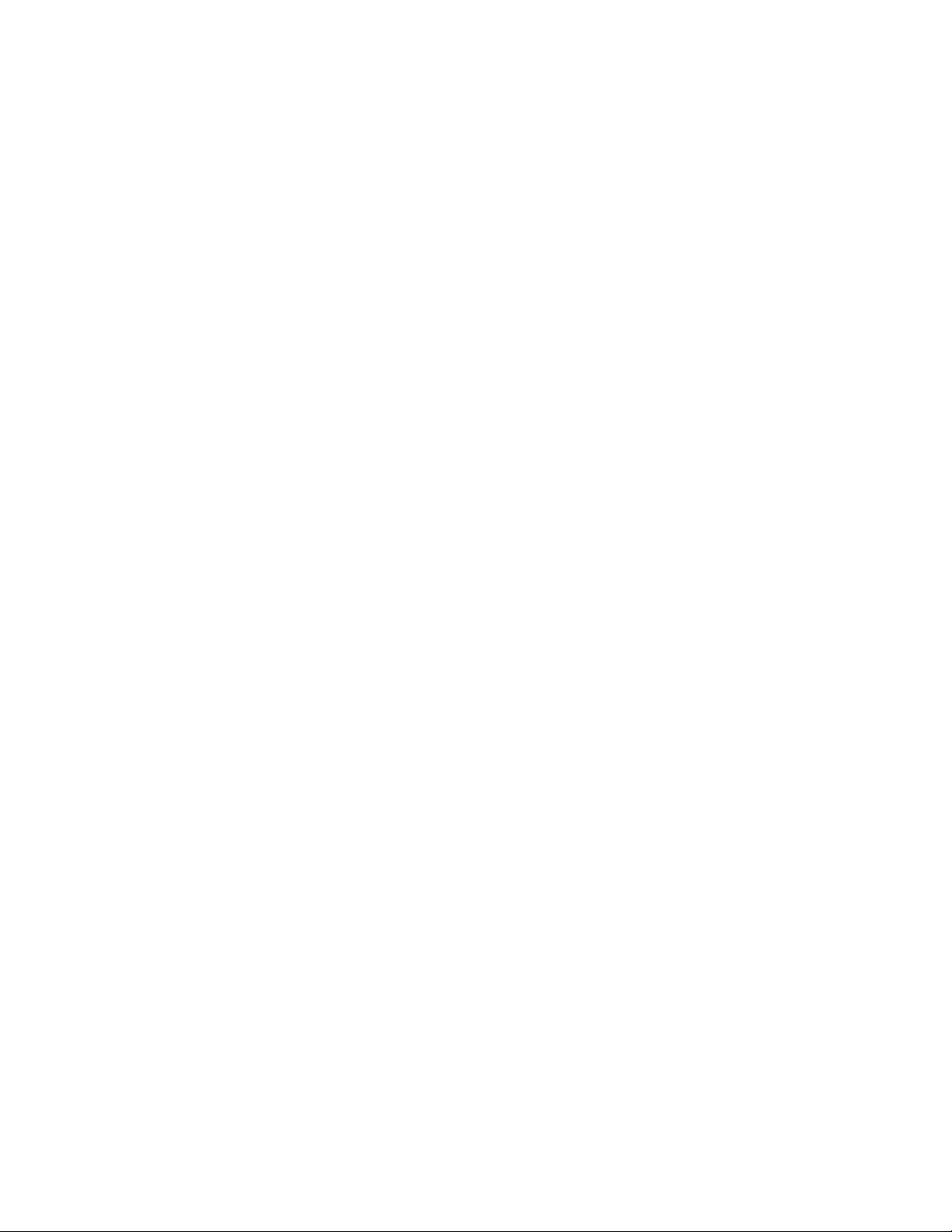
• su número de serie del producto, que le permite instalar y reinstalar el producto. El número de serie es el identificador único de la licencia
del producto.
• la dirección de correo electrónico asociada a su cuenta de corel.com. Cada cuenta de corel.com requiere una dirección de correo
electrónico y una contraseña únicas. Cuando autentica su producto para acceder a las funciones y al contenido en línea, inicia sesión con
una cuenta de corel.com específica, asociando el producto con esa cuenta y su dirección de correo electrónico.
En este tema se describen dos casos típicos en los que es necesario cambiar la configuración de la cuenta y actualizar las credenciales de
usuario en el producto instalado para que coincidan con la nueva configuración. La actualización de sus credenciales de usuario le garantiza
que no necesite desinstalar y reinstalar el producto.
Supongamos que desea fusionar dos suscripciones que ha adquirido en la misma cuenta de corel.com en un momento distinto para
que las suscripciones tengan la misma fecha de renovación.
En este caso, cada suscripción se asocia a un número de serie distinto. Primero, deberá dirigirse a la página Su cuenta y asociar ambas
suscripciones a uno de los números de serie. Después, deberá editar las credenciales de usuario del producto que habrá pasado a tener un
número de serie obsoleto.
Paso 1: Diríjase a la página Su cuenta. Para ello, inicie sesión en corel.com y haga clic en Fusionar en el área Estado del producto. En la
página Suscripciones, seleccione las suscripciones que desee fusionar. Diríjase a la página Confirmar selección y seleccione el número de
serie que desee conservar.
Paso 2: Inicie la versión de CorelDRAW o Corel PHOTO-PAINT que habrá pasado a tener un número de serie obsoleto. Haga clic en
Herramientas Opciones y, en la lista de categorías Global, haga clic en Credenciales de usuario. A continuación, haga clic en Editar
credenciales y, en el cuadro de diálogo, escriba el número de serie que haya elegido en el paso 1.
Supongamos que tiene dos cuentas de corel.com asociadas a distintas direcciones de correo electrónico y desea fusionarlas.
Primero, deberá llamar al servicio de asistencia de Corel para que se encargue de fusionar las cuentas. Después, deberá actualizar su
dirección de correo electrónico en el producto.
Paso 1: Póngase en contacto con el servicio de asistencia de Corel y formule su solicitud de fusionar ambas cuentas. Se le pedirá que
proporcione una dirección de correo electrónico activa para la cuenta fusionada. Si tiene suscripciones o programas de actualización en cada
cuenta, estarán asociados a números de serie distintos, por lo que deberá escoger uno de ellos.
Paso 2: Inicie la versión de CorelDRAW o Corel PHOTO-PAINT que habrá pasado a estar asociada a una cuenta y una dirección de correo
electrónico obsoletas. Haga clic en Herramientas Opciones y, en la lista de categorías Global, haga clic en Credenciales de usuario. Haga
clic en Editar credenciales y, en el cuadro de diálogo que se mostrará, escriba la dirección de correo electrónico que elija para la cuenta
fusionada. Escriba la contraseña. Si es necesario, escriba el número de serie que haya elegido en el paso 1.
Servicio de asistencia de Corel
Los Servicios de asistencia de Corel pueden proporcionarle información rápida y actualizada sobre funciones, especificaciones, precios,
disponibilidad, servicios y asistencia técnica para el producto. Si desea obtener la información más actualizada sobre el servicio de Asistencia
disponible para su producto de Corel, visite www.corel.com/support.
Acerca de Corel
Corel es una de las empresas de software más importantes del mundo; desarrolla algunos de los productos de edición digital y multimedia,
de gráficos y productividad más conocidos del sector. Podemos presumir de contar con la gama de software innovador más completa;
hemos demostrado ser una empresa que elabora soluciones de confianza fáciles de usar con el objetivo de ayudarle a lograr nuevas cotas
de productividad y creatividad. Corel ha recibido cientos de premios que reconocen su liderazgo en innovación y diseño con una excelente
relación calidad-precio.
Millones de usuarios de todo el mundo utilizan cada día nuestras líneas de productos, entre las que se incluyen CorelDRAW Graphics Suite,
CorelDRAW Technical Suite, Corel® Painter®, Corel® PaintShop® Pro, Corel® VideoStudio® y Corel® WordPerfect® Office. Si desea
obtener más información sobre Corel, visite www.corel.com.
Servicios y cuentas de Corel | 27
Page 30
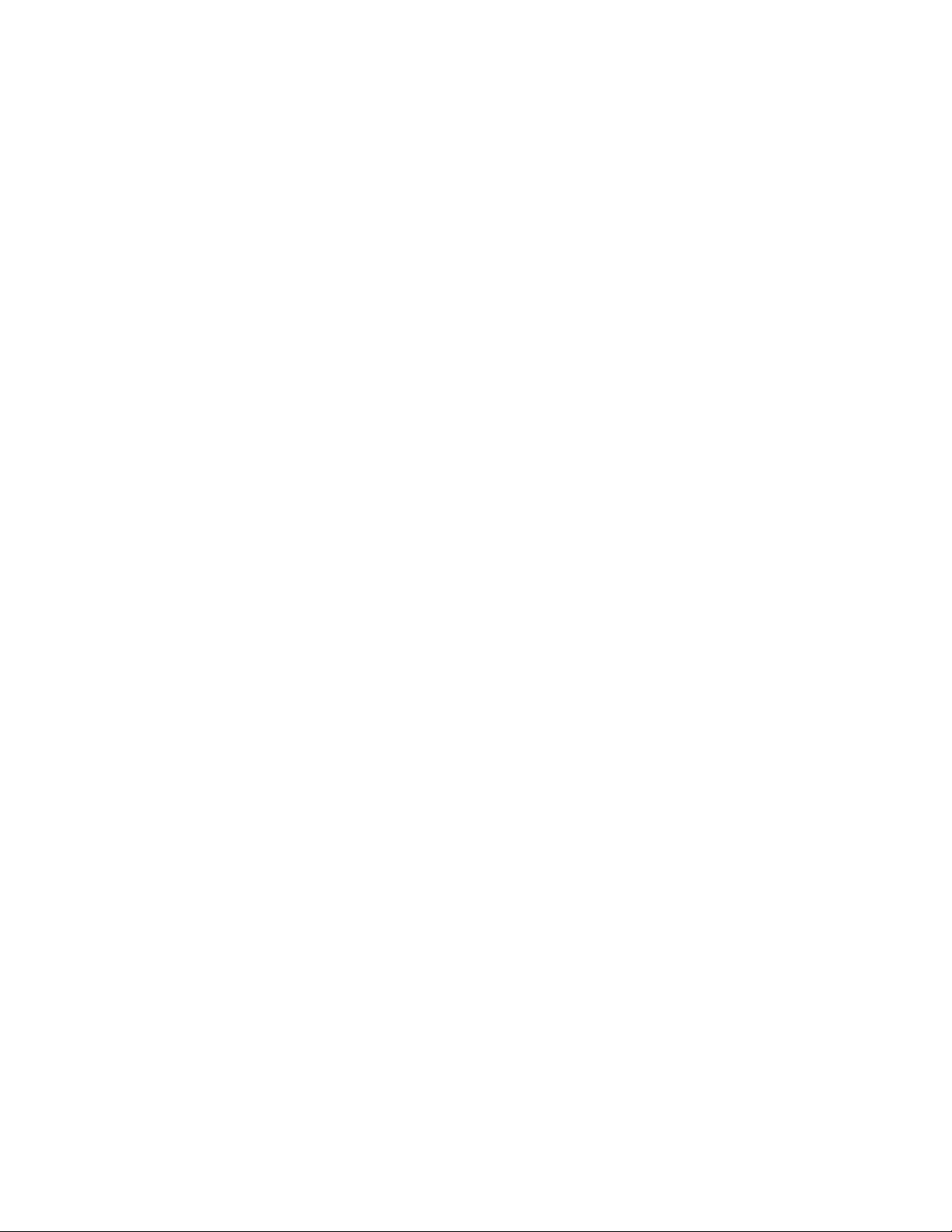
28 | CorelDRAW X8 Guía del usuario
Page 31

Novedades de CorelDRAW Graphics Suite X8
Los temas siguientes describen las funciones nuevas y mejoradas de CorelDRAW Graphics Suite X8:
• "Adéntrese" (página 29)
• "Manualidades" (página 32)
• "Personalización" (página 34)
• "Descubrimiento de las novedades de versiones anteriores" (página 37)
Si desea información sobre las funciones y herramientas introducidas o mejoradas en versiones anteriores de CorelDRAW Graphics Suite,
consulte"Descubrimiento de las novedades de versiones anteriores" en la página 37.
Adéntrese
Independientemente de la experiencia que tenga como diseñador, gracias a CorelDRAW® Graphics Suite X8 le será muy fácil ponerse manos
a la obra. Descubra los conceptos básicos o las novedades con una visita guiada de inicio y obtenga resultados productivos de inmediato
gracias a un espacio de trabajo que se ajusta exactamente a sus necesidades de flujo de trabajo. Saque el máximo partido de un contenido
de alta calidad y los recursos de aprendizaje en los productos para mejorar sus proyectos. Aproveche las ventajas que proporcionan las
posibilidades de Windows 10, la visualización en varios monitores y la nueva compatibilidad con las pantallas 4K.
Visitas guiadas
Puede ponerse manos a la obra más rápido y de forma más eficiente gracias a una serie de visitas guiadas interactivas de inicio.
Independientemente de si está empezando a usar el software de diseño gráfico, ya es un usuario experimentado o está familiarizado con
otras aplicaciones de este tipo, existe una visita guiada que le ayudará a ponerse en marcha rápidamente y a sacar el máximo partido de
las funciones y herramientas de CorelDRAW Graphics Suite X8. Si desea obtener más información, consulte la sección "Visitas guiadas de
aprendizaje" en la página 42.
Novedades de CorelDRAW Graphics Suite X8 | 29
Page 32

Realice una visita guiada para comenzar a usar las herramientas de manera uniforme.
Compatibilidad con pantallas 4K UltraHD
Gracias a la interfaz actualizada y la compatibilidad con los monitores 4K, podrá visualizar cómodamente CorelDRAW y Corel PHOTO-PAINT
en los monitores de mayor definición, incluidos los UltraHD. Esto le permite editar fotos en su resolución nativa y detectar hasta los detalles
más sutiles en la imagen. Además, al disponer de más píxeles, puede abrir varias ventanas en paralelo para desarrollar un flujo de trabajo de
forma eficiente.
Compatibilidad con Windows 10
Gracias a nuestros incansables esfuerzos por proporcionar una experiencia de usuario de la mejor calidad, CorelDRAW Graphics Suite X8 es
totalmente compatible con Windows 10. Corel proporciona la misma fiabilidad y rendimiento que esperan nuestros usuarios al trabajar con
uno de los sistemas operativos más famosos del mundo.
Ventana acoplable Sugerencias mejorada
La ventana acoplable Sugerencias es un centro de valiosos recursos de aprendizaje diseñados para ayudar a reducir la duración del proceso
de aprendizaje de los nuevos usuarios. Muestra de forma dinámica la información contextual en la herramienta que esté seleccionada
actualmente y proporciona enlaces a información relacionada. Esta ventana acoplable, que se ha mejorado en CorelDRAW Graphics Suite
X8, le proporciona acceso rápido a recursos como sugerencias de vídeo, vídeos más largos y tutoriales escritos para que pueda obtener más
información acerca de una herramienta o una función determinadas sin tener que buscar. Si desea obtener más información, consulte la
sección "Uso de las sugerencias" en la página 41.
30 | CorelDRAW X8 Guía del usuario
Page 33

Los temas de sugerencias mejoradas le permiten acceder a recursos adicionales acerca de las herramientas.
Compatibilidad con varios monitores avanzada
Para ayudar a los profesionales del diseño gráfico a maximizar su espacio de diseño, se han optimizado CorelDRAW y Corel PHOTO-PAINT
para ofrecer compatibilidad con varios monitores de distintas resoluciones en todos los sistemas operativos admitidos. De esta forma, se
garantiza que los elementos de la interfaz de usuario se adapten adecuadamente y se muestren de forma nítida y legible en las pantallas de
cualquier tipo de resolución. Por ejemplo, puede arrastrar un documento de la ventana de la aplicación y colocarlo en una segunda pantalla:
así, podrá usar uno de los monitores para trabajar en un dibujo o una imagen y en el otro colocar las ventanas acoplables y las barras de
herramientas que suela utilizar con frecuencia.
Obtenga información acerca del producto y su cuenta en la Pantalla de inicio
En la nueva página Detalles del producto de la Pantalla de inicio encontrará las últimas novedades sobre el conjunto de aplicaciones y sobre
su cuenta de usuario. Proporciona información importante acerca de su producto o suscripción, el estado de su cuenta, actualizaciones de
productos y el nuevo programa de actualización.
Acceso a libros electrónicos
El Manual del Usuario de CorelDRAW X8 y el de Corel PHOTO-PAINT X8 se encuentran disponibles como libros electrónicos. Se han
publicado en los formatos EPUB y MOBI y le permitirán consultar la información más completa acerca de las funciones del producto en su
lector. Consultar los manuales de usuario en un lector le permitirá ahorrar tiempo, ya que no tendrá que cambiar entre las distintas ventanas
de programa en el sistema; además, podrá seguir aprendiendo de forma continua esté donde esté y se asegurará de que dispone de acceso
a los archivos de ayuda del conjunto de aplicaciones cuando no tenga acceso a Internet. Si desea obtener más información, consulte la
sección "Acceso a libros electrónicos" en la página 43.
Novedades de CorelDRAW Graphics Suite X8 | 31
Page 34

Manualidades
Saque el máximo partido de sus habilidades en el ámbito del diseño con las funciones intuitivas y de gran categoría de CorelDRAW Graphics
Suite X8. Encuentre rápidamente la fuente adecuada para cualquier proyecto con la función mejorada de búsqueda y filtrado de fuentes.
Trabaje más rápido con la herramienta Cuchillo mejorada, que le ayudará a dividir objetos vectoriales, texto y mapas de bits por cualquier
línea que especifique. Mejore sus fotos con la herramienta Clon corrector de Corel PHOTO-PAINT X8 y corrija las distorsiones de perspectiva
en el cuadro de diálogo Enderezar imagen mejorado.
Ocultación y visualización de objetos
CorelDRAW X8 le permite ocultar objetos y grupos de objetos para que se muestren únicamente las secciones que desea o necesita ver en un
proyecto. Cuando trabaje con diseños complejos, la capacidad de ocultar un elemento en concreto de su dibujo puede permitirle ahorrarse
mucho tiempo. Esto garantiza que no seleccione y edite involuntariamente un objeto, y le permite experimentar con sus diseños de forma
más sencilla. Si desea obtener más información, consulte la sección "Ocultación y visualización de objetos" en la página 257.
Objetos divididos
Con la herramienta Cuchillo mejorada, puede dividir objetos vectoriales, texto y mapas de bits en línea recta, a mano alzada o de Bézier.
Puede crear una distancia entre los objetos divididos o hacer que se superpongan. También puede escoger entre convertir los contornos en
objetos de curva que pueden manipularse o mantenerlos tal cual. Si no está seguro sobre qué hacer, CorelDRAW puede ayudarle a escoger,
ya que selecciona automáticamente la opción que mejor conserva la apariencia del contorno. Si desea obtener más información, consulte la
sección "División de objetos" en la página 254.
División de objetos con la herramienta Cuchillo mejorada
Cuadro de lista Fuente
Ahora le resultará mucho más sencillo encontrar la fuente más adecuada para su proyecto en CorelDRAW y Corel PHOTO-PAINT. Gracias
al nuevo cuadro de lista Fuente, puede ver, filtrar y encontrar rápidamente justo la fuente que necesita. Además, ahora también puede
clasificar las fuentes por su grosor, anchura, guiones compatibles y muchas más opciones. Las funciones de búsqueda de fuentes también se
han mejorado: ahora puede utilizar palabras clave para buscar fuentes. Si desea obtener más información, consulte las secciones "Filtrado de
fuentes " en la página 465 y "Búsqueda de fuentes" en la página 466.
Selección de nodos adyacentes
CorelDRAW X8 ofrece una función de selección de nodos adyacentes que simplifica el flujo de trabajo con las formas complejas. Ahora es
posible seleccionar nodos adyacentes con la herramienta Forma mientras se mantiene pulsada la tecla Mayús. También puede modificar la
dirección en la que se seleccionan los nodos.
32 | CorelDRAW X8 Guía del usuario
Page 35

Selección de nodos adyacentes
Copia de segmentos de curva
Otra nueva mejora que le ahorrará mucho tiempo en CorelDRAW X8 es la posibilidad de copiar o cortar una parte concreta de un segmento
de curva. Una vez que la copie o la corte, puede pegarla como un objeto, lo que le permitirá crear nuevas formas adyacentes con siluetas
similares de forma sencilla. Si desea obtener más información, consulte la sección "Copia y corte de segmentos" en la página 167.
Copia de segmentos de curva
Sombras con fundido de desenfoque gaussiano
Las sombras con fundido son un buen método para mejorar los elementos de sus diseños. En CorelDRAW X8, puede crear sombras con
fundido más realistas con bordes suavizados en un instante gracias al botón Dirección del fundido de la barra de propiedades. Si desea
obtener más información, consulte la sección "Creación de sombras" en la página 388.
Novedades de CorelDRAW Graphics Suite X8 | 33
Page 36

Sombra con fundido de desenfoque gaussiano
Compatibilidad con Lápiz en tiempo real (RTS)
Puede usar su dispositivo o tableta y lápiz gráfico compatible con RTS para captar aquello que le inspire sobre la marcha. La compatibilidad
con el Lápiz en tiempo real proporciona una inclinación y una sensibilidad de la presión con capacidad de respuesta que le otorga todo el
control de sus pinceladas en CorelDRAW y Corel PHOTO-PAINT. Además, no es necesario instalar ningún controlador del lápiz, por lo que
podrá ponerlo en marcha de inmediato. Si desea obtener más información, consulte la sección "Uso de dispositivos y plumas sensibles a la
presión" en la página 149.
Clon corrector
Ahora es más fácil que nunca asegurarse de que los sujetos de una fotografía salgan bien gracias a la nueva herramienta Clon corrector.
Corrige discretamente las imperfecciones y los puntos indeseados de una imagen cubriéndolos con una textura de muestra que coincida con
el color del área que está retocando. En solo unos clics, puede corregir sin problemas una marca o una cicatriz y hacer que no se note en el
resto de la foto.
Corrección de distorsiones de perspectiva
Gracias al cuadro de diálogo Enderezar imagen mejorado de CorelDRAW y Corel PHOTO-PAINT, podrá corregir las distorsiones de perspectiva
de fotografías que tengan líneas rectas y superficies planas. Ahora, en solo unos clics, puede retocar fotografías de edificios, puntos de
referencia u objetos que aparecen en una perspectiva inadecuada o si la captura se ha tomado desde un ángulo que no sea exactamente
en línea recta desde la parte frontal. Si desea obtener más información, consulte la sección "Corrección de distorsiones de perspectiva" en la
página 564.
Lente de Desenfoque gaussiano
El efecto especial de Desenfoque gaussiano de Corel PHOTO-PAINT ya está disponible en forma de una lente que permite desenfocar
imágenes sin sobrescribir la original. Al crear una lente, las modificaciones que realice no son destructivas, lo que significa que los cambios
se mostrarán en la pantalla a través de la lente en lugar de aplicarse a los píxeles de la imagen. La lente se crea como un objeto aparte en
una capa situada encima del fondo de la imagen, de modo que sea posible modificar la lente y la imagen de fondo por separado, lo que
permite mantener la calidad y los datos originales.
Personalización
Siéntase como en casa con nuestras herramientas favoritas. Adapte el espacio de su diseño a sus necesidades con la interfaz actualizada
y las opciones personalizadas de tamaño de los iconos, color de los bordes de las ventanas y escritorio. Explore y organice las fuentes de
sus proyectos con la ayuda del nuevo Corel Font Manager X8 y amplíe su colección de herramientas creativas mediante la adquisición de
aplicaciones, filtros de conexión y macros desde la aplicación.
34 | CorelDRAW X8 Guía del usuario
Page 37

Corel Font Manager
Cuando el número de fuentes de su sistema no le resulte una ventaja, sino una molestia, recurra a Corel Font Manager para encontrar la
respuesta. Esta herramienta le permite gestionar, organizar y explorar fácilmente el tipo de letra y las colecciones de fuentes, ya que aporta
herramientas para controlar todos los aspectos del flujo de trabajo tipográfico. Independientemente de si desea encontrar e instalar fuentes
para sus proyectos, organizarlas para acceder a ellas más fácilmente o gestionar aquellas que ya no utiliza, Corel Font Manager tiene las
herramientas que necesita. Puede explorar y buscar fuentes locales y en línea, previsualizar conjuntos de glifos de fuentes, crear colecciones y
mucho más. Si desea obtener más información acerca de Corel Font Manager, consulte la Ayuda.
Corel Font Manager
Interfaz de usuario totalmente personalizable
CorelDRAW Graphics Suite X8 ofrece más opciones de personalización de la interfaz de usuario que nunca antes, lo que le permitirá adaptar
su espacio de diseño para crear un entorno de trabajo único. Los iconos también se han rediseñado y ahora se pueden ampliar hasta un
250 %. Además, se puede elegir un tema para aclarar u oscurecer el fondo de la aplicación. Si desea obtener más información, consulte la
sección "Personalización de la apariencia del espacio de trabajo" en la página 743.
Personalización del color del escritorio
CorelDRAW Graphics Suite X8 ofrece opciones flexibles de esquemas de colores para el escritorio. Puede cambiar el color del área que rodea
a la página de dibujo de CorelDRAW o la imagen de Corel PHOTO-PAINT para configurar el entorno óptimo para cada proyecto, reducir el
contraste del espacio de trabajo general o aumentar la legibilidad de los elementos de diseño.
Personalización del color de los bordes de las ventanas
Puede personalizar el color de los bordes de las ventanas en CorelDRAW y Corel PHOTO-PAINT para que coincidan con sus preferencias
personales. Si utiliza ambas aplicaciones de forma simultánea, puede definir colores distintos para los bordes de cada aplicación, lo que le
permite identificarlas rápidamente cuando cambie de un programa a otro.
Preparación de imágenes para la impresión de lienzos
Una de las mejores formas de exponer una magnífica foto es imprimirla en un lienzo. Gracias a la nueva ventana acoplable Preparar y
estirar de Corel PHOTO-PAINT X8, podrá preparar fotografías e imágenes para la impresión de lienzos en tres sencillos pasos. Puede lograr
la composición perfecta para su mural cambiando el tamaño de la imagen, o ajustándola y estirándola. Para usar la ventana acoplable
Preparar y estirar, deberá descargar la extensión Preparar y estirar.
Ampliación de su colección de herramientas creativas
Para ampliar su colección de herramientas creativas, puede descargar gratis o adquirir aplicaciones, filtros de conexión y extensiones
directamente desde CorelDRAW y Corel PHOTO-PAINT. Puede descargar su licencia gratuita de Corel Website Creator, adquirir AfterShot Pro
para conseguir el flujo de trabajo RAW más avanzado, probar Corel ParticleShop para conseguir efectos de mapas de bits sorprendentes
y mucho más. Para acceder a esta colección de herramientas creativas, necesita disponer de conexión a Internet. Si desea obtener más
información, consulte la sección "Adquisición de aplicaciones, filtros de conexión y extensiones" en la página 97.
Novedades de CorelDRAW Graphics Suite X8 | 35
Page 38

Amplíe su colección de herramientas creativas con la ventana acoplable Obtener más.
Apertura de documentos en ventanas flotantes
Corel PHOTO-PAINT ofrece opciones que le permitirán seleccionar la manera en que se abrirán sus fotos para que pueda configurar su
espacio de trabajo de la manera que mejor se adapte a su estilo. Ahora puede tener a la vista varios documentos de forma simultánea
en ventanas flotantes. Igualmente, si desea centrarse en una imagen cada vez, puede abrir los archivos en una vista con fichas de forma
predeterminada.
Desplazamiento de la barra de estado
Ahora, puede colocar la barra de estado en la parte superior de la ventana de la aplicación, lo que hará que resulte más sencillo ver
información útil acerca de los objetos seleccionados, como el color, el tipo de relleno, el contorno, etc. Si desea obtener más información,
consulte la sección "Para cambiar la posición de la barra de estado" en la página 754.
Sitio web de la comunidad de desarrolladores
Con ayuda del nuevo sitio web de la comunidad de desarrolladores, puede crear sus propias herramientas de automatización. Existe una
amplia gama de recursos útiles, incluidos artículos de programación detallados y códigos de muestra, que pueden ayudarle a automatizar
tareas con macros y crear funciones personalizadas. Si tiene alguna pregunta, puede consultar el foro de la comunidad, la base de
conocimientos o la página de preguntas frecuentes.
Visite http://community.coreldraw.com/sdk/ para comenzar.
Preparación de anuncios web para su impresión
CorelDRAW X8 acelera el flujo de trabajo de los profesionales de producción gracias al cuadro de diálogo Borde y contorno, que simplifica
la preparación de los diseños de anuncios web para su impresión. Tiene colores intuitivos que posibilitan la creación, de manera precisa, del
borde perfecto para el trabajo, ya sea estirando o reflejando los bordes del documento, o mediante la definición de un color. Esta función
también simplifica la adición de contornos, que son anillos o tiras de borde que se insertan en huecos a través de materiales finos, usados
para insertar cuerdas y colgar un cartel adecuadamente. El cuadro de diálogo Borde y contorno incluso le proporciona la flexibilidad de crear
un anuncio web a partir de una página activa completa o de determinados objetos seleccionados.
36 | CorelDRAW X8 Guía del usuario
Page 39

Para usar el cuadro de diálogo Borde y contorno, deberá descargar la extensión Borde y contorno . Si desea obtener más información,
consulte la sección "Para adquirir una extensión" en la página 98.Si desea obtener más información, consulte la sección "Preparación de
anuncios web para su impresión" en la página 648.
Descubrimiento de las novedades de versiones anteriores
Si lo desea, puede obtener información sobre las novedades y mejoras desde la última versión de CorelDRAW Graphics Suite que utilizó.
Para obtener información sobre las novedades de versiones anteriores de CorelDRAWGraphicsSuite
•
Haga clic en Ayuda Resaltar novedades, y haga clic en uno de los siguientes comandos:
• Desde la versión X7: resalta los comandos de menú y herramientas de las funciones introducidas o mejoradas en la versiónX8.
• Desde la versión X6: resalta los comandos de menú y herramientas de las funciones introducidas o mejoradas en las versionesX7 y
X8.
• Desde la versión X5: resalta los comandos de menú y herramientas de las funciones introducidas o mejoradas en las versiones X6, X7
y X8.
• Sin resalte: quita el resalte de comandos de menú y herramientas de la caja de herramientas.
Novedades de CorelDRAW Graphics Suite X8 | 37
Page 40

38 | CorelDRAW X8 Guía del usuario
Page 41

Recursos de aprendizaje
Puede obtener información sobre cómo usar el producto de diferentes maneras: leyendo la Guía de inicio rápido; accediendo a la Ayuda y
las ayudas emergentes; viendo tutoriales en vídeo; y explorando los recursos del sitio web de Corel (www.corel.com). En el sitio web de Corel
encontrará sugerencias, otros tutoriales y recursos de formación e integración. También puede consultar el archivo Léame ( léame.html), que
se instala con el software.
Esta sección contiene los temas siguientes:
• "Obtención de ayuda" (página 39)
• "Uso de la Ayuda y ayuda emergente" (página 40)
• "Uso de las sugerencias" (página 41)
• "Visitas guiadas de aprendizaje" (página 42)
• "Pantalla de inicio" (página 43)
• "Acceso a libros electrónicos" (página 43)
• "Guía de inicio rápido" (página 44)
• "Técnicas de los expertos" (página 44)
• "Recursos de aprendizaje en vídeo" (página 44)
• "Sitio web de la comunidad de desarrolladores" (página 45)
• "Guía de administración de redes" (página 45)
• "Recursos web" (página 45)
Obtención de ayuda
Hay varios recursos de aprendizaje disponibles. La tabla siguiente puede ayudarle a decidir el tipo de recurso de aprendizaje que debe
consultar cuando necesite asistencia. Si desea obtener más información sobre algunos recursos, haga clic en los enlaces correspondientes.
Para Consulte
Empezar a aprender a utilizar las aplicaciones "Recursos de aprendizaje en vídeo" (página 44)
"Guía de inicio rápido" (página 44)
"Visitas guiadas de aprendizaje" (página 42)
Obtener información sobre las funciones nuevas y mejoradas "Recursos de aprendizaje en vídeo" (página 44)
Recursos de aprendizaje | 39
Page 42

Para Consulte
"Visitas guiadas de aprendizaje" (página 42)
Obtener información adicional sobre las herramientas y funciones
del producto
Ayuda
"Recursos web" (página 45)
"Uso de las sugerencias" (página 41)
eBook
Aumentar sus conocimientos sobre el conjunto de aplicaciones
gracias a expertos de diseño gráfico
"Técnicas de los expertos" (página 44)
"Recursos web" (página 45)
Aprender cómo automatizar tareas usando macros Sitio web de la comunidad de desarrolladores
Obtener información sobre cómo implementar el conjunto de
"Guía de administración de redes" (página 45)
aplicaciones en una red
Obtener información específica sobre la última versión del conjunto
de aplicaciones
El archivo Léame, al que se puede acceder desde el asistente de
instalación.
Uso de la Ayuda y ayuda emergente
La Ayuda proporciona información completa sobre las funciones del producto desde dentro de la aplicación. Si está conectado a Internet,
la aplicación muestra la Ayuda basada en Internet, que contiene las actualizaciones más recientes. Si no hay disponible ninguna conexión a
Internet, la aplicación muestra la Ayuda local, que se copió al PC durante la instalación del producto.
Puede explorar toda la lista de temas, buscar herramientas y temas en el índice o buscar palabras específicas. También puede acceder a la
Base de conocimientos del sitio web de Corel y otros recursos en línea desde la ventana de Ayuda.
La ayuda emergente proporciona información práctica sobre controles de la aplicación al mover el cursor del ratón sobre iconos, botones y
otros elementos de la interfaz de usuario.
Convenciones de la documentación
La siguiente tabla describe algunas convenciones importantes que se usan en la documentación.
Convención Descripción Ejemplos
Menú Comando de menú
Un elemento de menú y comando de menú
Haga clic en Archivo Abrir.
en los que debe hacer clic por orden.
Una nota contiene información importante
que resulta relevante para los pasos que la
preceden. Puede describir las condiciones
necesarias para realizar los pasos.
No se puede copiar o clonar una mezcla
compuesta.
Si hace clic en el botón Márgenes iguales,
deberá especificar valores en los cuadros
Márgenes superior/izquierdo.
40 | CorelDRAW X8 Guía del usuario
Page 43

Convención Descripción Ejemplos
Una sugerencia ofrece recomendaciones
sobre cómo realizar los pasos que la
preceden. Puede presentar métodos
alternativos, u otras ventajas o utilidades del
procedimiento.
Al recortar un objeto, se reducirá el tamaño
del archivo de dibujo.
El número de muestras de la cuadrícula
de colores se puede cambiar mediante el
deslizador Tamaño .
Para utilizar la ayuda
1
Haga clic en Ayuda Ayuda del producto.
2 Haga clic en una de las siguientes fichas:
• Contenido: permite examinar los temas de la Ayuda. Para abrir un tema, haga clic en el encabezado del mismo en el panel izquierdo.
• Índice: le permite utilizar el índice para buscar un tema.
• Buscar: permite buscar una palabra o frase concreta en todo el texto de la Ayuda.
También es posible
Ver Ayuda contextual desde un cuadro de diálogo Haga clic en el botón Ayuda del cuadro de diálogo.
Imprimir un determinado tema de la Ayuda Abra un tema de la Ayuda, haga clic en la página que desea
imprimir y después en Imprimir en la parte superior de la ventana
de la Ayuda.
También puede presionar la tecla F1 para acceder a la Ayuda.
Puede acceder a la Ayuda desde la Pantalla de inicio.
Para buscar en la Ayuda
1
Haga clic en Ayuda Ayuda del producto.
2 Haga clic en la ficha Buscar y escriba una palabra o una frase en el cuadro de búsqueda.
Por ejemplo, si desea buscar información sobre el modo de color RGB, escriba “RGB” para ver una lista de temas relevantes. Para buscar
una frase, escríbala entre comillas (por ejemplo, escriba “guías dinámicas” o “modo de color”).
3 Elija un tema en la lista que aparece.
Si sus resultados de búsqueda no incluyen temas relevantes compruebe que ha escrito lo palabra o frase correctamente. Tenga en cuenta
que si ha instalado el programa en inglés y desea buscar información en la Ayuda en inglés, debe utilizar las normas ortográficas del
inglés americano (por ejemplo, “color”, “favorite”, “center” y “rasterize”), de manera que si busca las palabras como se escriben en
inglés británico (“colour”, “favourite”, “centre” y “rasterise”) no obtendrá resultados.
Uso de las sugerencias
Las Sugerencias proporcionan información sobre herramientas de la caja de herramientas desde dentro de la aplicación. Cuando hace clic
en una herramienta, aparece una sugerencia que le explica cómo se utiliza la herramienta. Si necesita información adicional acerca de una
herramienta, puede consultar los recursos de aprendizaje relevantes, como temas de ayuda, sugerencias de vídeo, vídeos más largos o
tutoriales escritos.
Recursos de aprendizaje | 41
Page 44

Las sugerencias se muestran en la ventana acoplable Sugerencias en el lado derecho de la ventana, pero las puede ocultar cuando ya no
las necesite. Si desea obtener más información acerca del trabajo con ventanas acoplables, consulte la sección "Ventanas acoplables" en la
página 91.
Para utilizar las sugerencias
Para Realice lo siguiente
Mostrar u ocultar Sugerencias
Haga clic en Ayuda Sugerencias.
Cuando la función Sugerencias está activada, la ventana acoplable
Sugerencias aparece y muestra información sobre la herramienta
activa de la caja de herramientas.
Mostrar información sobre una herramienta Haga clic en la herramienta o realice una acción con una
herramienta que ya esté activa.
Obtener información adicional acerca de la herramienta activa En la sección Más información, haga clic en un enlace a un tema
de ayuda, vídeo o tutorial escrito relevante.
Explorar temas visualizados con anterioridad Haga clic en los botones Anterior y Adelante situados en la parte
inferior de la ventana acoplable Sugerencias.
Visitas guiadas de aprendizaje
Independientemente de si está empezando a usar el software de diseño gráfico, llevando a cabo una actualización de una versión anterior
de CorelDRAW Graphics Suite o realizando una transición de otro software de diseño gráfico, existe una visita guiada de aprendizaje
diseñada para ayudarle a ponerse en marcha rápidamente. Puede realizar la visita cuando inicia la aplicación o más adelante.
Las visitas son fáciles de realizar: puede avanzar paso a paso de forma consecutiva o ir directamente a un paso específico. También puede
detener la visita en cualquier momento y guardar los resultados para continuar más adelante desde el punto en que lo dejó.
Para completar una visita guiada
1
Haga clic en Ayuda Realizar una visita guiada.
2 Elija una de las visitas guiadas siguientes:
• Conceptos básicos: para aquellos usuarios que están empezando a usar las aplicaciones de edición fotográfica y gráficos.
• Visita guiada por las nuevas funciones: para aquellos usuarios que ya conocen las versiones anteriores de CorelDRAW Graphics Suite
• Transición a Corel: para aquellos usuarios que ya están familiarizados con otras aplicaciones de edición fotográfica y gráficos.
También es posible
Navegar a un paso específico Para ello, haga clic en un paso en la barra de progreso.
Salir de una visita guiada sin finalizar y guardar los resultados Para ello, haga clic en Salir y, después, en el cuadro de diálogo que
le preguntará si desea guardar los resultados, seleccione Sí.
42 | CorelDRAW X8 Guía del usuario
Page 45

También es posible
Reanudar una visita guiada Haga clic en el título de la visita guiada y, después, en el cuadro de
diálogo que aparecerá, haga clic en Continuar.
Puede acceder a una visita guiada desde la pantalla Empezar a crear cuando inicie la aplicación por primera vez o desde la Pantalla
de inicio.
Para mostrar u ocultar los enlaces a la visita guiada en la Pantalla de inicio
1
Haga clic en Herramientas Opciones. En la lista de categorías Espacio de trabajo, haga clic en General.
2 Active o desactive la casilla de verificación Mostrar visitas guiadas en la Pantalla de inicio.
Pantalla de inicio
La Pantalla de inicio proporciona un acceso rápido a los recursos de aprendizaje, como Discovery Center, y le permite realizar rápidamente
tareas comunes, como abrir archivos e iniciar archivos a partir de plantillas. Puede conocer más detalles sobre las nuevas funciones de
CorelDRAW Graphics Suite X8 y dejarse inspirar con los diseños gráficos de la página Galería. Además, puede comprobar las últimas
actualizaciones de producto, obtener información detallada sobre su producto, etc.
Para acceder a la Pantalla de inicio
•
Haga clic en Ayuda Pantalla de inicio.
Para ver los recursos disponibles y acceder a ellos, haga clic en los enlaces de la parte izquierda de la Pantalla de inicio.
Para dejar de mostrar la Pantalla de inicio cada vez que inicie la aplicación, desactive la casilla de verificación Mostrar siempre la
Pantalla de inicio al abrir el programa de la esquina inferior izquierda.
Acceso a libros electrónicos
El Manual del Usuario de CorelDRAW X8 y el de Corel PHOTO-PAINT X8 se encuentran disponibles como libros electrónicos. Se han
publicado en los formatos EPUB y MOBI y le permitirán consultar la información más completa acerca de las funciones del producto en su
lector.
Estos Manuales del Usuario están ahora disponibles en los formatos de archivo EPUB y MOBI.
Para acceder a los libros electrónicos
1 Inicie sesión en su cuenta de corel.com.
2 En la página Su cuenta, haga clic en Descargas y descárguese el libro electrónico que desee.
Recursos de aprendizaje | 43
Page 46

Guía de inicio rápido
La Guía de inicio rápido, disponible en formato PDF, le puede ayudar a familiarizarse rápidamente con el conjunto de aplicaciones
proporcionándole información sobre funciones y herramientas útiles.
Para acceder a la Guía de inicio rápido
•
Haga clic en Ayuda Guía de inicio rápido.
Técnicas de los expertos
La serie Técnicas de los expertos consiste en un conjunto de tutoriales realizados por diseñadores profesionales que utilizan CorelDRAW
Graphics Suite en su trabajo diario. Asimismo, puede acceder a los tutoriales en líneacomo archivos PDF individuales directamente desde el
menú Ayuda.
Para acceder a Técnicas de los expertos
•
Haga clic en Ayuda Notas técnicas de diseñadores expertos.
Recursos de aprendizaje en vídeo
Existen dos tipos de recursos de aprendizaje en vídeo disponibles: vídeos breves, conocidos como “sugerencias de vídeo” y tutoriales en
vídeo.
Los vídeos breves le muestran cómo completar tareas básicas, tales como dibujar, colorear objetos y darles forma en CorelDRAW, o aplicar
máscaras y recortar en Corel PHOTO-PAINT. Los vídeos no tienes sonido, pero incluyen subtítulos que ofrecen útiles sugerencias y ayudan a
comprender las funciones que se muestran. La duración de un vídeo breve no supera los dos minutos.
Los tutoriales en vídeo le muestran cómo sacar el máximo partido de las funciones, como la administración de fuentes, rellenos y
transparencias, el Centro de contenido, las herramientas de alineación, los códigos QR, los efectos fotográficos, etc. Independientemente
de si está empezando o si es un usuario experimentado, encontrará demostraciones y sugerencias útiles para impulsar su productividad y
ampliar su experiencia.
Para acceder a un vídeo
1
Haga clic en Ayuda Tutoriales en vídeo.
2 Haga clic en un título en el panel Vídeos.
También es posible
Poner un vídeo en pausa Haga clic en el botón Pausa de la barra de control.
Visualizar a pantalla completa Haga clic en el botón Pantalla completa situado en la esquina
inferior derecha de la ventana de vídeo.
Saltar a un fotograma específico del vídeo Señale a la parte inferior de la ventana del vídeo y haga clic en la
barra de progreso.
44 | CorelDRAW X8 Guía del usuario
Page 47

Sitio web de la comunidad de desarrolladores
Independientemente de si está automatizando tareas mediante el uso de macros, creando herramientas personalizadas o desarrollando
soluciones comerciales que se integran con CorelDRAW Graphics Suite; el sitio web para la comunidad de desarrolladores puede ayudarle gracias a
su enorme cantidad de recursos, entre los que encontrará un Manual de Programación, documentación detallada de referencia de modelos
de objetos con ejemplos de código y artículos completos sobre programación.
Puede utilizar Microsoft Visual Basic for Applications (VBA) o Microsoft Visual Studio Tools for Applications (VSTA) para crear macros y
proporcionar soluciones personalizadas para CorelDRAW y Corel PHOTO-PAINT.
Guía de administración de redes
El Guía de administración de CorelDRAW Graphics Suite X8 es un recurso detallado que explica paso a paso el desarrollo de CorelDRAW
Graphics Suite X8 en una red. Esta guía se proporciona a los clientes que adquieren una licencia corporativa de CorelDRAW Graphics Suite
X8 para su organización. Para adquirir una licencia corporativa de software y obtener su guía de administración, póngase en contacto con el
servicio de Asistencia técnica de Corel.
Recursos web
Los siguientes recursos web le pueden ayudar a obtener el máximo rendimiento de CorelDRAW Graphics Suite:
• Base de conocimientos de Corel: respuestas del equipo de Servicio de asistencia técnica de Corel a las preguntas de usuarios de
• Comunidad CorelDRAW.com: entorno en línea que le permite compartir su experiencia sobre el producto, formular preguntas y recibir
ayuda y sugerencias de otros usuarios.
• Tutoriales en el sitio web de Corel: tutoriales con todo lujo de detalles en los que expertos deCorelDRAW Graphics Suite comparten sus
conocimientos y sus técnicas.
Es necesario disponer de una conexión a Internet activa para acceder estos recursos web.
Recursos de aprendizaje | 45
Page 48

46 | CorelDRAW X8 Guía del usuario
Page 49

Inicio y configuración
Esta sección contiene los temas siguientes:
• "Inicio y cierre CorelDRAW" (página 47)
• "Cambio de idioma" (página 47)
• "Cambio de la configuración de inicio" (página 48)
Inicio y cierre CorelDRAW
Puede iniciar CorelDRAW desde la barra de tareas de Windows y terminar la sesión de CorelDRAW desde la ventana de la aplicación.
Para iniciar y salir CorelDRAW
Para Realice lo siguiente
Inicio CorelDRAW Opte por uno de los siguientes métodos:
• Windows 7 y Windows 10: Desde la barra de tareas de
Windows, haga clic en Inicio Programas CorelDRAW
Graphics SuiteX8 CorelDRAW.
• Windows 8: haga clic en el mosaico de CorelDRAW X8
de su escritorio.
Salida CorelDRAW
Haga clic en Archivo Salir.
Cambio de idioma
Si ha instalado una aplicación en varios idiomas, podrá cambiar el idioma de la interfaz de usuario y de la Ayuda cuando lo desee.
Si no instaló un idioma de herramientas de escritura específico cuando instaló el producto por primera vez, puede hacerlo ahora.
Para cambiar el idioma de la interfaz de usuario y la Ayuda
1
Haga clic en Herramientas Opciones.
Inicio y configuración | 47
Page 50

2 En la lista de categorías, haga clic en Global.
3 Elija un idioma en el cuadro de lista Seleccione el idioma para la interfaz.
Si desea cambiar el idioma de la interfaz de usuario y de la Ayuda al iniciar la aplicación, active la casilla de verificación Preguntar la
próxima vez que inicie la aplicación.
4 Reinicie la aplicación.
Si solo hay un idioma disponible en el cuadro de lista Seleccione el idioma para la interfaz, antes deberá instalar los idiomas
adicionales que desee utilizar. Si desea obtener más información, consulte la sección "Para modificar o reparar una instalación de
CorelDRAW Graphics Suite X8" en la página 23.
Para añadir un idioma de Herramientas de escritura
1 Cierre todas las aplicaciones abiertas.
2
En la barra de tareas de Windows, haga clic en Inicio Panel de control.
3 Haga clic en Desinstalar un programa.
4 Haga doble clic en CorelDRAW Graphics SuiteX8 en la página Desinstalar o cambiar un programa.
5 Active la opción Modificar del asistente de instalación y haga clic en Siguiente.
6 En el área Herramientas de escritura de la página de características del programa, abra el cuadro de lista y active la casilla de
verificación situada junto al idioma en el que desea instalar el programa.
7 Siga las instrucciones del asistente de instalación.
Cambio de la configuración de inicio
Puede especificar la configuración de inicio para CorelDRAW, que controla la apariencia de la aplicación al abrirse. Por ejemplo, puede elegir
que al iniciar la aplicación aparezca la pantalla de inicio o que se cree un nuevo documento en blanco.
Para cambiar la configuración de inicio
1
Haga clic en Herramientas Opciones.
2 En la lista de categorías Espacio de trabajo, haga clic en General.
3 En el área Procedimientos iniciales, elija una opción del cuadro de lista Al inicio de CorelDRAW.
Si prefiere ocultar el cuadro de diálogo Crear documento nuevo al crear un documento nuevo, desactive la casilla de verificación
Mostrar cuadro de diálogo de documento nuevo.
48 | CorelDRAW X8 Guía del usuario
Page 51

Conceptos básicos de CorelDRAW
CorelDRAW permite crear y editar dibujos. En esta sección podrá encontrar información sobre tareas que se realizan habitualmente.
Esta sección contiene los temas siguientes:
• "Explicación de gráficos vectoriales y mapas de bits" (página 49)
• "Inicio y apertura de dibujos" (página 50)
• "Escaneo de imágenes" (página 54)
• "Operaciones con varios dibujos" (página 54)
• "Cómo deshacer, rehacer y repetir acciones" (página 55)
• "Uso de zoom, visualización panorámica y desplazamiento" (página 56)
• "Previsualización de dibujos" (página 59)
• "Selección de modos de visualización" (página 60)
• "Operaciones con visualizaciones" (página 62)
• "Almacenamiento de dibujos" (página 63)
• "Operaciones con archivos bloqueados" (página 65)
• "Copia de seguridad y recuperación de archivos" (página 65)
• "Adición y acceso a información de dibujos" (página 66)
• "Cierre de dibujos" (página 67)
• "Descripción de tareas básicas" (página 67)
Explicación de gráficos vectoriales y mapas de bits
Los dos tipos principales de gráficos de ordenador son gráficos vectoriales y mapas de bits. Los gráficos vectoriales se componen de líneas y
curvas, y se generan a partir de descripciones matemáticas que determinan la posición, longitud y dirección en la que se dibujan las líneas.
Los mapas de bits, también conocidos como imágenes ráster, se componen de pequeños cuadrados que reciben el nombre de píxeles; cada
píxel se asigna a una ubicación en la imagen y contiene valores de color numéricos.
Los gráficos vectoriales resultan ideales para logotipos e ilustraciones, porque son independientes de la resolución y pueden escalarse a
cualquier tamaño, o imprimirse y visualizarse a cualquier resolución, sin perder detalles ni calidad. Además, con los gráficos vectoriales
puede producir contornos nítidos y claros.
Los mapas de bits resultan excelentes para fotografías y dibujos digitales porque reproducen muy bien las gradaciones de color. Los mapas
de bits son dependientes de la resolución. Es decir, representan un número fijo de píxeles. Tienen muy buen aspecto en su tamaño real, pero
es posible que se muestren dentados o pierdan calidad de imagen cuando se escalan, o cuando se muestran o imprimen a una resolución
mayor de la original.
Conceptos básicos de CorelDRAW | 49
Page 52

Puede crear gráficos vectoriales en CorelDRAW. Asimismo puede importar mapas de bits (tales como archivos JPEG y TIFF) en CorelDRAW y
añadirlos a sus dibujos. Si desea obtener información sobre cómo trabajar con mapas de bits, consulte la sección "Operaciones con mapas
de bits" en la página 557.
Arriba: un gráfico vectorial está compuesto por líneas y rellenos. Abajo: un mapa de bits está compuesto por píxeles.
Inicio y apertura de dibujos
CorelDRAW permite empezar un nuevo dibujo en una página en blanco, en una plantilla o a partir de un dibujo existente. La página en
blanco da libertad para especificar todos los aspectos de un dibujo. Una plantilla proporciona un punto de partida que otorga plena libertad
de personalización al usuario.
Si desea obtener información sobre el comienzo de un dibujo a partir de una plantilla, consulte la sección "Para empezar un documento
a partir de una plantilla" en la página 495. Si desea obtener más información sobre la creación y el uso de plantillas, consulte la sección
"Operaciones con plantillas" en la página 493.
Notas para iniciar nuevos dibujos
Al comenzar un nuevo dibujo, CorelDRAW le permite especificar la configuración de la página, el documento y la administración de color.
Puede elegir entre una lista de configuraciones predeterminadas que se basan en el uso que se le va a dar al dibujo. Por ejemplo, puede
elegir la opción Web si va a crear un dibujo para Internet. También puede escoger la opción CMYK predeterminadas si está creando un
documento destinado a la impresión comercial. Sin embargo, si las configuraciones predeterminadas no son adecuadas para el dibujo que
desea crear, también puede personalizar la configuración y guardarla para futuras ocasiones.
Notas para abrir dibujos existentes
En función de que se trate de un nuevo dibujo o de uno existente, podrá utilizar de nuevo la configuración de la página y los objetos.
CorelDRAW permite abrir dibujos existentes guardados en el formato CorelDRAW (CDR), así como dibujos y proyectos guardados en varios
formatos de archivo, tales como Corel DESIGNER (DSF o DES), Adobe Illustrator (AI), Adobe Portable Document Format (PDF), Encapsulated
PostScript (EPS) y Computer Graphics Metafile (CGM). Sin embargo, quizá no pueda abrir ciertos archivos, dependiendo de su tipo y
contenidos. En tales casos, puede probar a importar los archivos como objetos en un dibujo abierto. Si desea obtener información sobre los
formatos de archivo que se pueden importar en CorelDRAW, consulte "Formatos de archivo admitidos" en la página 695.
Si el dibujo que desea abrir es de una versión anterior de CorelDRAW y contiene texto en un idioma distinto al del sistema operativo,
puede elegir una configuración de página de códigos para asegurarse de que el texto se convierta correctamente al estándar Unicode. La
configuración de página de códigos ayuda a mostrar correctamente el texto que hay fuera de la ventana de dibujo como palabras clave,
50 | CorelDRAW X8 Guía del usuario
Page 53

nombres de archivo y entradas de texto. Por ejemplo, en las ventanas acoplables Administrador de objetos y Administrador de datos
del objeto. Para mostrar correctamente el texto en la ventana de dibujo, tendrá que realizar ajustes de codificación. Si desea obtener más
información, consulte la sección "Visualización de texto en cualquier idioma correctamente" en la página 459.
Si el dibujo que está abriendo incluye un perfil incorporado ICC (International Color Consortium), el perfil de color incorporado seguirá
siendo el perfil de color del documento. Si desea obtener más información, consulte la sección "Explicación de la administración de color" en
la página 351.
Puede buscar dibujos por distintos criterios, tales como el nombre de archivo, título, tema, autor, palabra clave, comentario, texto en el
archivo y otras propiedades adjuntas al archivo. Si desea obtener más información sobre cómo realizar búsquedas de archivos, consulte la
Ayuda de Windows. Si desea obtener más información sobre la exploración y búsqueda de contenido, consulte la sección "Exploración y
búsqueda de contenido " en la página 104.
También puede mostrar versiones anteriores de un dibujo.
Para iniciar un dibujo
1 Opte por uno de los siguientes métodos:
•
En la Pantalla de inicio, haga clic en Procedimientos iniciales Nuevo documento.
•
En la ventana de la aplicación, haga clic en Archivo Nuevo.
2 Escriba un nombre de archivo en el cuadro de texto Nombre.
3 En el cuadro de lista Destino del preestablecido, elija un destino de salida para el dibujo:
• Valores predeterminados de CorelDRAW: aplica los valores predeterminados de CorelDRAW para crear gráficos destinados a la
impresión.
• CMYK predeterminado: aplica ajustes para crear gráficos destinados para la impresión comercial.
• RGB predeterminado, aplica ajustes para crear gráficos que se imprimirán en una impresora de alta definición
• Web, aplica ajustes para crear gráficos para Internet.
• Personalizar: permite personalizar la configuración de destino de un documento.
También es posible
Cambiar la unidad de medida para la página Elija una unidad de medida del cuadro de lista Unidades de
dibujo.
Cambiar el tamaño de página Elija un tamaño de página para el dibujo en el cuadro de lista
Tamaño o escriba los valores en los cuadros Anchura y Altura.
Cambiar la orientación la página Haga clic en uno de los botones siguientes de orientación de
página:
•Vertical
•Horizontal
Definir el número de páginas Escriba un valor en el cuadro Número de páginas .
Establecer el modo de color predeterminado para el documento
como RGB o CMYK
Establecer la resolución para aquellos efectos que probablemente
se rastericen, como transparencia, sombra interactiva y efectos de
Elija un modo de color en el cuadro de lista Modo de color
principal.
Elija una resolución de representación en el cuadro de lista
Resolución de representación.
bisel
Conceptos básicos de CorelDRAW | 51
Page 54

También es posible
Elegir el modo de previsualización para el dibujo Elija un modo de previsualización en el cuadro de lista Modo de
previsualización.
Elegir un perfil RGB para el dibujo En el área Configuración de color, elija un perfil RGB en el cuadro
de lista Perfil RGB.
Elegir un perfil CMYK para el dibujo Elija un perfil CMYK predeterminado en el cuadro de lista Perfil
CMYK.
Elegir un perfil de escala de grises para el dibujo Elija un perfil de escala de grises en el cuadro de lista Perfil de
escala de grises.
Elegir un método predeterminado para que los colores fuera de
gama se asignen a una gama
Al elegir un modo de color en el cuadro de lista Modo de color principal, el modo de color elegido pasa a ser el modo de color
predeterminado para el documento. El modo de color predeterminado determina cómo se complementan los colores en efectos
como mezclas y transparencias. No limita el tipo de colores que pueden aplicarse a un dibujo. Por ejemplo, si se establece el modo de
color a RGB, también se podrán aplicar al documento colores de una paleta de colores CMYK.
El Modo de color principal también especifica el Modo de color predeterminado para la exportación de documentos. Por ejemplo, si
selecciona el modo de color RGB y exporta un documento como JPEG, el modo de color se establece automáticamente como RGB.
Las selecciones que aparecen en el área Configuración de color del cuadro de diálogo Crear un documento nuevo se basan en las
selecciones especificadas en el cuadro de diálogo Configuración de administración de colores predeterminados.
Si no quiere mostrar el cuadro de diálogo Crear un documento nuevo y prefiere usar la configuración predeterminada para crear
nuevos documentos, active la casilla de verificación No volver a mostrar este diálogo.
Puede restaurar el cuadro de diálogo Crear un documento nuevo al crear dibujos haciendo clic en Herramientas Opciones, luego
en General en la lista de categorías Espacio de trabajo y activando, a continuación, la casilla de verificación Mostrar cuadro de
diálogo de documento nuevo.
Elija una opción en el cuadro de lista Efecto de representación.
Para crear un valor preestablecido personalizado
1
En la ventana de la aplicación, haga clic en Archivo Nuevo.
2 En el cuadro de diálogo Crear un documento nuevo, elija la configuración que desee guardar como destino del preestablecido.
3
Haga clic en el botón Añadir preestablecido .
4 En el cuadro de diálogo Añadir preestablecido, escriba un nombre en el cuadro de texto para el nuevo preestablecido de destino.
Puede eliminar un valor preestablecido de destino si selecciona el nombre del preestablecido en el cuadro de lista Destino del
preestablecido y, a continuación, hace clic en el botón Quitar preestablecido.
Para abrir un dibujo
1
Haga clic en Archivo Abrir.
52 | CorelDRAW X8 Guía del usuario
Page 55

2 Elija la carpeta en la que está almacenado el dibujo.
3 Haga clic en el nombre del archivo deseado.
4 Haga clic en Abrir.
También es posible
Extraer un perfil ICC incorporado (International Color Consortium) a
la carpeta de color en la que se ha instalado la aplicación
Active la casilla de verificación Extraer perfil ICC incorporado.
Esta opción no está disponible para todos los formatos de archivo.
Mantener capas y páginas cuando abre archivos Active la casilla de verificación Mantener capas y páginas.
Si desactiva la casilla, todas las capas se combinan en una sola
capa.
Esta opción no está disponible para todos los formatos de archivo.
Ver la imagen en miniatura de un dibujo Haga clic en el botón de flecha situado junto al botón Vistas y en
Iconos muy grandes, Iconos grandes, Iconos medianos o Iconos
pequeños.
Elegir una página de código Elija una página de código del cuadro de lista Seleccionar código
de página. Esta opción no está disponible para todos los formatos
de archivo.
Buscar un dibujo Escriba una palabra o una frase en el cuadro de búsqueda.
Esta opción permite buscar archivos solo en la carpeta y
subcarpetas actuales. Para buscar un dibujo en otra carpeta, debe
seleccionar dicha carpeta primero.
Acceder a una versión anterior de un archivo Haga clic con el botón derecho en un archivo y haga clic en
Restablecer versiones anteriores.
Solamente puede acceder a versiones anteriores de un archivo
cuando la opción Protección de sistema está activada.
Si desea obtener información detallada sobre cómo tener acceso
a versiones anteriores de archivos, consulte la Ayuda de Windows
Vista.
Puede ver información de archivo tal como el número de la versión y el índice de compresión. Por ejemplo, una relación de
compresión de 80% significa que el tamaño del archivo se redujo en este valor una vez que se guardó el archivo. Puede asimismo ver
en qué aplicación e idioma se guardó el dibujo por última vez, y puede ver las palabras clave y notas asociadas con un dibujo.
Para abrir un archivo con el que ha trabajado recientemente, haga clic en Archivo Abrir reciente y seleccione el nombre del archivo.
Si tiene varios archivos abiertos, puede desplazarse entre ellos haciendo clic en Ventana Documento y, a continuación,
seleccionando el nombre del archivo que desea mostrar en la ventana de dibujo.
Conceptos básicos de CorelDRAW | 53
Page 56

Escaneo de imágenes
Puede escanear imágenes en CorelDRAW. CorelDRAW admite escáneres que utilicen Microsoft Windows Image Acquisition (WIA), que
cuenta con una interfaz estándar para el escaneado de imágenes.
Si su escáner no admite WIA, pero cuenta con un controlador TWAIN compatible, puede que necesite utilizar este controlador para escanear
imágenes en CorelDRAW. TWAIN es compatible con las versiones de 32 bits y de 64 bits de CorelDRAW. Sin embargo, tenga en cuenta que
no existen demasiados controladores TWAIN de 64 bits disponibles.
Las interfaces y opciones de software varían. Si desea obtener más información sobre cómo usar el software asociado con su escáner,
consulte la documentación del fabricante.
Para escanear imágenes
1
Haga clic en Archivo Adquirir imagen y, a continuación, haga clic en uno de los siguientes comandos:
• Seleccionar origen de WIA: para escáneres que usan un controlador WIA.
• Seleccionar origen de TWAIN: para escáneres que usan un controlador TWAIN.
Si no está instalado un controlador de escáneres WIA o TWAIN compatible, se mostrará un comando desactivado.
2 Seleccione un escáner en el cuadro de diálogo que se mostrará.
3 Haga clic en Seleccionar.
4
Haga clic en Archivo Adquirir imagen Adquirir.
5 Previsualice la imagen y seleccione el área que desea escanear.
WIA, en combinación con otros escáneres, admite el escaneo de varias áreas en archivos diferentes.
6 Haga clic en Escanear.
En la interfaz de su escáner, este botón quizás tenga un nombre diferente, tal como OK/Aceptar o Enviar.
Para escanear otras imágenes en la misma sesión, haga clic en Archivo Adquirir imagen Adquirir.
Operaciones con varios dibujos
Se pueden abrir varios dibujos en una sola ventana de dibujo, por lo que resulta sencillo gestionar varios dibujos de forma simultánea. Puede
acceder a cada dibujo abierto desde su ficha en la parte superior de la ventana, donde también podrá iniciar nuevos dibujos.
Los dibujos abiertos se mostrarán acoplados, aunque podrá desacoplar los que desee y arrastrarlos fuera o dentro de la ventana de la
aplicación.
Para trabajar con varios dibujos
Para Realice lo siguiente
Cambiar a otro dibujo abierto En la parte superior de la ventana de dibujo, haga clic en la ficha
con el nombre de archivo que desee.
Iniciar otro dibujo Haga clic en el botón Nuevo situado a la izquierda de la última
ficha de la ventana de dibujo.
54 | CorelDRAW X8 Guía del usuario
Page 57

Para Realice lo siguiente
Desacoplar un dibujo Arrastre la ficha a una nueva posición dentro o fuera de la ventana
de la aplicación.
Cómo deshacer, rehacer y repetir acciones
Puede deshacer las acciones que realice en un dibujo, empezando por la más reciente. Si no le gusta el resultado de deshacer una acción,
puede rehacerla. Si descarta los cambios y recupera la última versión guardada del dibujo, también puede suprimir una o más acciones.
Para crear un efecto visual reforzado puede repetir determinadas acciones aplicadas a los objetos, tales como estiramiento, relleno,
desplazamiento y giro.
La personalización de la configuración de Deshacer permite aumentar o reducir el número de acciones que se pueden deshacer y rehacer.
Para deshacer, rehacer y repetir las acciones
Para Realice lo siguiente
Deshacer una acción
Rehacer una acción
Deshacer o rehacer una serie de acciones
Haga clic en Editar Administrador Deshacer.
Haga clic en Edición Rehacer.
Haga clic en Editar Administrador Deshacer. En la ventana
acoplable AdministradorDeshacer, haga clic en la acción que
precede a todas las acciones que desee deshacer o en la última
acción deshecha que desee rehacer.
Descartar cambios y recuperar la última versión guardada de un
Haga clic en Archivo Descartar cambios.
dibujo
Repetir una acción
Haga clic en Edición Repetir.
Cuando deshace una serie de acciones en la ventana acoplable Administrador Deshacer, todas las acciones que figuran debajo de la
acción en la que hace clic se deshacen.
Cuando rehace una serie de acciones en la ventana acoplable Administrador Deshacer, la acción en la que hace clic, así como todas
las acciones deshechas anteriores, se rehacen.
Es posible repetir una acción sobre otro objeto o grupo de objetos seleccionando el objeto u objetos y haciendo clic en
Edición Repetir.
También puede deshacer o rehacer acciones haciendo clic en el botón de la flecha situado al lado del botón Deshacer o del
botón Rehacer en la barra de herramientas Estándar y eligiendo una acción de la lista.
Conceptos básicos de CorelDRAW | 55
Page 58

Para especificar la configuración de Deshacer
1
Haga clic en Herramientas Opciones.
2 En la lista de categorías Espacio de trabajo, haga clic en General.
3 En el área Niveles de deshacer, escriba un valor en uno o en los dos cuadros siguientes:
• Normal: especifica el número de acciones que pueden revertirse cuando utilice el comando Deshacer con objetos vectoriales
• Efectos de mapa de bits: especifica el número de acciones que pueden revertirse cuando trabaja con efectos de mapas de bits
El valor que especifique solo estará limitado por los propios recursos de memoria del ordenador. Cuanto mayor sea el valor
especificado, mayor será la demanda de recursos de memoria.
Uso de zoom, visualización panorámica y desplazamiento
Puede cambiar la visualización de un dibujo si lo amplía para acercarlo, o lo reduce para ver una mayor superficie. Puede experimentar con
una variedad de opciones de zoom para determinar la cantidad de detalles que necesita.
Puede aumentar y reducir la imagen en incrementos preestablecidos mediante los accesos directos de teclado que se utilizan habitualmente
en exploradores web y otras aplicaciones.
La visualización panorámica y el desplazamiento son otras dos formas posibles de visualizar áreas específicas de un dibujo. Si trabaja con un
alto nivel de ampliación o con dibujos de gran tamaño es posible que no vea todo el dibujo. La visualización panorámica y el desplazamiento
permiten mover la página dentro de la ventana de dibujo para ver las áreas que antes estaban ocultas.
Puede utilizar la herramienta Panorámica para realizar una panorámica
de una imagen de gran tamaño y mostrar áreas determinadas.
Puede aumentar y reducir la imagen mientras realiza una visualización panorámica. Igualmente, puede realizarla durante la aplicación de
zoom. De esta manera puede evitar tener que alternar entre las dos herramientas.
También puede utilizar el modo Panorámica rápida para cambiar de cualquier herramienta activa a la herramienta Panorámica. Esta función
le permite aplicar la visualización panorámica sin tener que cambiar las herramientas.
Si utiliza la rueda del ratón, ésta acerca y aleja la imagen de forma predeterminada. También puede usar la rueda del ratón para desplazarse.
Puede especificar la configuración predeterminada del zoom y la visualización panorámica.
Para aplicar zoom
1
En la caja de herramientas, haga clic en la herramienta Zoom .
56 | CorelDRAW X8 Guía del usuario
Page 59

2 En la barra de propiedades, haga clic en uno de los elementos siguientes:
•
Aumentar la imagen
•
Anular zoom
•
Zoom sobre la selección
•
Zoom sobre todos los objetos
•
Zoom sobre la página
•
Zoom sobre la anchura de página
•
Zoom sobre la altura de página
El botón Zoom de la selección solo está disponible si hay uno o más objetos seleccionados antes de hacer clic en la herramienta
Zoom.
Si no está editando texto, también puede acceder a la herramienta Zoom presionando la combinación de teclas Mayús +Z.
Gracias a la herramienta Zoom, también puede aumentar haciendo clic en cualquier parte de la ventana de dibujo o arrastrando el
ratón para seleccionar un área específica que aumentar. Para reducir la vista, haga clic con el botón derecho en la ventana de dibujo o
realice un movimiento de arrastre con este botón para seleccionar un área específica.
También puede aumentar con la herramienta Mano y haciendo doble clic en la ventana de dibujo. Para reducir la imagen, haga
clic con el botón derecho del ratón en la ventana de dibujo.
Uso del zoom mediante accesos directos de teclado
• Opte por uno de los siguientes métodos:
• Para aumentar, pulse Ctrl+(+) .
• Para reducir, pulse Ctrl+(-) .
Puede utilizar estos accesos directos de teclado para ajustar el nivel de zoom en la ventana de documento, así como en cuadros
de diálogo y laboratorios que incluyen ventanas de previsualización tales como el cuadro de diálogo Presentación preliminar,
PowerTRACE, Laboratorio de ajuste de imagen, etc.
Para aplicar una vista panorámica en la ventana de dibujo
1
En la caja de herramientas, haga clic en la herramienta Mano .
2 Arrastre el cursor en la ventana de dibujo hasta que se muestre el área que desee visualizar.
Si no está editando texto, también puede acceder a la herramienta Mano presionando la tecla H.
Para aplicar una panorámica a la ventana de dibujo mientras aumenta el dibujo, haga clic en el botón Explorador de la esquina
inferior derecha de la ventana de dibujo.
Puede centrar rápidamente la página de la ventana de dibujo haciendo doble clic en la herramienta Panorámica de la caja de
herramientas.
Conceptos básicos de CorelDRAW | 57
Page 60

Por medio del Explorador, puede visualizar cualquier parte de un dibujo sin tener que reducir la imagen.
Para cambiar al modo Panorámica rápida
1 Haga clic en cualquier herramienta de selección, dibujo o forma y empiece a utilizarla.
2 Mantenga presionado el botón central del ratón o la rueda y arrastre el puntero en la ventana de dibujo.
Para desplazarse con la rueda del ratón
• Opte por uno de los siguientes métodos:
• Para desplazarse verticalmente, presione la tecla Alt al mover la rueda.
• Para desplazarse horizontalmente, presione la tecla Ctrl al mover la rueda.
Solo se podrá usar la rueda del ratón para desplazarse en caso de que la opción Desplazarse para el ratón está activada. Si desea
obtener más información, consulte la sección "Para establecer la configuración predeterminada de la rueda del ratón" en la página
59.
Para especificar la configuración de zoom predeterminada
1
Haga clic en Herramientas Opciones.
2 En la lista de categorías Espacio de trabajo, haga doble clic en Caja de herramientas y en Herramienta Zoom, Panorámica.
3 Para especificar la acción que realizará la herramienta Zoom o Mano al hacer clic sobre ellas en la ventana de dibujo con el botón
derecho del ratón, active una de las opciones siguientes:
• Reducir: reduce con un factor de 2.
• Menú contextual: muestra un menú de comandos que permite ampliar un nivel específico de zoom.
4 Para especificar el modo en que la página aparece cuando el zoom está configurado como 100%, active o desactive la casilla de
verificación Zoom en relación a 1:1.
• Cuando la opción está activada, un zoom de 100% muestra las dimensiones reales.
• Cuando la opción está desactivada, un zoom de 100% muestra la página completa, independientemente de las dimensiones reales.
5 Para especificar la apariencia de la página al acercar o alejar con la rueda del ratón, active o desactive la casilla de verificación Centrar
ratón al aplicar zoom con la rueda del ratón.
• Cuando la opción está activada, el área en la que se encuentra el puntero del ratón se desplaza al centro de la pantalla a medida que
acerca y aleja con la rueda del ratón.
• Cuando la opción está desactivada, el área en la que se encuentra el puntero del ratón permanece en la misma posición a medida que
acerca y aleja con la rueda del ratón.
58 | CorelDRAW X8 Guía del usuario
Page 61

Puede hacer clic en Calibrar reglas para garantizar que un centímetro de la pantalla equivalga a un centímetro de distancia real. Si
desea obtener más información, consulte la sección "Calibración de las reglas" en la página 531.
Para establecer la configuración predeterminada de la rueda del ratón
1
Haga clic en Herramientas Opciones.
2 En la lista de categorías Espacio de trabajo, haga clic en Visualización.
3 Para especificar la acción predeterminada de la rueda del ratón, elija Zoom o Desplazarse en el cuadro de lista Acción predeterminada
para la rueda del ratón.
Previsualización de dibujos
Puede previsualizar un dibujo para verlo tal y como aparecerá cuando se imprima o exporte. Al previsualizar un dibujo, solo se muestran
los objetos que están en la página de dibujo y en el área próxima a la ventana de dibujo, y se pueden ver todas las capas configuradas
para impresión en el Administrador de objetos. Si desea mejorar la visualización de determinados objetos, puede seleccionarlos y
previsualizarlos. Al previsualizar los objetos seleccionados el resto del dibujo se oculta.
Antes de previsualizar un dibujo puede especificar el modo de previsualización. El modo de previsualización afecta a la velocidad de
aparición, además de la cantidad de detalle mostrado en la ventana de dibujo.
La opción preestablecida es que los bordes de una página se muestren en la ventana de dibujo, pero puede ocultarlos en cualquier
momento. Si un dibujo se ha concebido para ser imprimido, puede mostrar el área que se va a imprimir, así como la sangría, la parte de
la página que va más allá del borde de la página. Las sangrías resultan útiles cuando un dibujo contiene un fondo de página con color u
objetos situados en el borde de la página. Las sangrías aseguran que no aparezca ningún espacio entre los límites de un dibujo y el borde
del papel una vez que se ha cortado, encuadernado y recortado el documento.
Para previsualizar un dibujo
•
Haga clic en Ver Previsualización a pantalla completa.
Haga clic en cualquier punto de la pantalla o presione cualquier tecla para volver a la ventana de la aplicación.
Pulse RePág y AvPág para previsualizar las páginas en un dibujo de varias páginas.
Para previsualizar los objetos seleccionados
1 Seleccione los objetos.
2
Haga clic en Ver Previsualizar sólo lo seleccionado.
Haga clic en cualquier punto de la pantalla o presione cualquier tecla para volver a la ventana de la aplicación.
Si el modo Previsualizar sólo lo seleccionado está activado y no hay ningún objeto seleccionados, Previsualización a pantalla
completa muestra una pantalla en blanco.
Para elegir un modo de previsualización a pantalla completa
1
Haga clic en Herramientas Opciones.
2 En la lista de categorías Espacio de trabajo, haga clic en Visualización.
Conceptos básicos de CorelDRAW | 59
Page 62

3 En el área Previsualización a pantalla completa, active una de las opciones siguientes:
• Usar visualización de borrador: los dibujos se muestran sin rellenos PostScript ni mapas de bits de alta resolución. Tampoco se utiliza
el alisado.
• Usar visualización mejorada: los dibujos se muestran con o sin rellenos PostScript y se usa el alisado para presentar una versión más
nítida de los dibujos.
Puede mostrar los rellenos PostScript cuando previsualice un dibujo en el modo Mejorada si activa la casilla Mostrar rellenos
PostScript en visualización mejorada.
Para configurar la visualización de página
1
Haga clic en Herramientas Opciones.
2 En la lista de categorías Documento, haga clic en Tamaño de página.
3 Active una de las opciones siguientes:
• Mostrar borde de la página: muestra los bordes de la página.
• Mostrar área de sangría: muestra el área del dibujo que se extiende más allá del borde de la página. Para cambiar el área de sangría,
escriba un valor en el cuadro Sangría.
Cuando prepare un dibujo para imprimirlo profesionalmente, quizás necesite establecer también un límite de sangría. Si desea
obtener más información, consulte la sección "Para definir un límite de sangría" en la página 640.
También puede hacer clic en Ver Página Borde de página o Ver Página Sangría.
Puede mostrar el área imprimible de un dibujo haciendo clic en Ver Página Área imprimible. El área imprimible suele indicarse
mediante dos líneas punteadas dentro de la página o alrededor de esta, en función de la configuración actual de la impresora. Un
contorno indica el área que puede imprimirse en la impresora actual, y el otro indica el tamaño del papel que su impresora utiliza.
Selección de modos de visualización
Mientras trabaja, CorelDRAW permite visualizar un dibujo en cualquiera de los siguientes modos:
• Líneas de dibujo simples: muestra un contorno del dibujo ocultando rellenos, extrusiones, siluetas, sombras y formas de mezcla
intermedias; también muestra los mapas de bits en monocromo. Este modo permite previsualizar con rapidez elementos básicos de un
dibujo.
• Líneas de dibujo: muestra un dibujo en modo de líneas de dibujo sencillo, además de las formas intermedias de las mezclas.
• Borrador: muestra los rellenos y mapas de bits a baja resolución. Este modo elimina algunos detalles para centrarse en el equilibrio de
colores de un dibujo.
60 | CorelDRAW X8 Guía del usuario
Page 63

• Normal: muestra un dibujo sin rellenos PostScript ni mapas de bits de alta resolución. Este modo tarda algo menos en actualizarse y
abrirse que el modo Mejorada.
• Mejorada: muestra un dibujo con rellenos PostScript, mapas de bits de alta resolución y gráficos vectoriales alisados.
• Píxeles: muestra una representación en píxeles del dibujo, que permite ampliar un área de un objeto, así como cambiar su posición y
su tamaño de manera más precisa. Esta visualización también le permite ver cómo quedará el dibujo cuando se exporte al formato de
archivo de mapas de bits.
• Simular sobreimpresiones: simula el color de las áreas en las que se estableció que los colores se superpusieran y muestra rellenos
PostScript, mapas de bits de alta resolución y gráficos vectoriales alisados. Si desea obtener información sobre la sobreimpresión de
objetos, consulte la sección "Para sobreimprimir objetos seleccionados" en la página 644.
• Rasterizar efectos complejos: rasteriza la visualización de efectos complejos, tales como transparencias, biselados y sombras en la
visualización Mejorada. Esta opción es útil para previsualizar cómo se imprimirán los efectos complejos. Para garantizar la impresión
correcta de los efectos complejos, la mayoría de las impresoras requieren la rasterización de tales efectos complejos.
El modo de visualización seleccionado afecta a la cantidad de tiempo que lleva abrir o mostrar un dibujo en el monitor. Por ejemplo, un
dibujo mostrado en la visualización Líneas de dibujo simples tarda menos tiempo en actualizarse o abrirse que un dibujo mostrado en la
visualización Simular sobreimpresiones.
Modo de visualización Líneas de dibujo simples (izquierda); modo de previsualización Mejorada
(centro) y modo de visualización Simular sobreimpresiones (derecha). Se ha configurado el
relleno de la forma de diamante gris y la sombra de la taza de modo que se sobreimpriman.
Para elegir un modo de visualización
• Haga clic en Ver y, a continuación, en uno de los modos siguientes:
• Líneas de dibujo simples
• Líneas de dibujo
• Borrador
• No presionado
• Mejorada
• Píxeles
• Simular sobreimpresiones
• Rasterizar efectos complejos
Si desea sobreimprimir, es importante previsualizar los objetos en el modo Simular sobreimpresiones antes de imprimir. El tipo de
objetos que desea sobreimprimir y el tipo de colores que mezcle determinará cómo se combinan los colores sobreimpresos. Si desea
obtener más información sobre la sobreimpresión, consulte la sección "Operaciones con sobreimpresión de colores y sobreimpresión"
en la página 643.
Puede establecer el modo de visualización predeterminado haciendo clic en Herramientas Opciones, luego en General en la lista de
categorías Documento y eligiendo, a continuación, una opción en el cuadro de lista Modo de visualización.
Conceptos básicos de CorelDRAW | 61
Page 64

Puede alternar rápidamente entre el modo de visualización seleccionado y el anterior pulsandoMayús + F9.
Operaciones con visualizaciones
Puede guardar una visualización de cualquier parte de un dibujo. Por ejemplo, puede guardar la visualización de un objeto a un 230% de
ampliación y cambiar a esa visualización cuando lo desee.
Si un documento consta de varias páginas, puede verlas todas a la vez por medio de la visualización Clasificador de páginas. También puede
visualizar en la pantalla páginas izquierdas y derechas consecutivas al mismo tiempo (páginas opuestas) y crear objetos que abarcan dos
páginas.
Para guardar una visualización
1
Haga clic en Ventana Ventanas acoplables Administrador de visualización.
2
Haga clic en el botón Añadir visualizaciónactual .
También es posible
Cambiar el nombre de una visualización Haga doble clic en el nombre de una visualización y escriba un
nuevo nombre.
Eliminar una visualización guardada Haga clic en una visualización y, a continuación, en el botón
Eliminar visualización actual .
Si desactiva el icono de página situado junto a una visualización guardada de la ventana acoplable, CorelDRAW vuelve
únicamente en el nivel de aumento (no a la página) cuando cambia a esa visualización. Del mismo modo, si desactiva el icono Lupa
, CorelDRAWcambia solo a la página, pero no en el nivel de ampliación.
También puede guardar la visualización actual haciendo clic en la herramienta Zoom o Mano en la caja de herramientas, haciendo
clic en el cuadro de lista Niveles de zoom de la barra de herramientas estándar, escribiendo un nombre y presionando la tecla Intro.
Para cambiar a una visualización almacenada
1
Haga clic en Ventana Ventanas acoplables Administrador de visualización.
2 Haga clic en una vista de la ventana acoplable Administrador de visualización.
También puede cambiar a una visualización guardada seleccionándola en el cuadro de lista Niveles de zoom de la barra de
herramientas estándar.
62 | CorelDRAW X8 Guía del usuario
Page 65

Para ver todas las páginas de un documento de varias páginas
•
Haga clic en Ver Visualización Clasificador de páginas.
Para volver a la vista de página predeterminada, haga clic en el botón Visualización Clasificador de páginas de la barra de propiedades.
Para ver páginas opuestas
1
Haga clic en Diseño Preparar página.
2 En la lista de categorías Documento, haga clic en Diseño.
3 Active la casilla de verificación Páginas opuestas.
4 Elija una de las siguientes configuraciones en el cuadro de lista Empezar en:
• Lado izquierdo: inicia el documento en una página de la izquierda.
• Lado derecho: inicia el documento en una página de la derecha.
No podrá visualizar páginas opuestas si el documento utiliza el estilo de diseño Tarjeta doblada o Tarjeta pliegue superior, o si
contiene varios tamaños y orientaciones de página. La opción Ladoizquierdo solo está disponible para los estilos de diseño Página
completa y Libro.
Cuando activa la casilla de verificación Páginas opuestas, el contenido de las páginas opuestas se fusiona en una página. La
estructura de capas para la página fusionada se basa en la página de la izquierda. Las capas de la página de la derecha de insertan
encima de las capas de la página de la izquierda. Esta regla también se aplica si vuelve a reordenar las páginas. Si desactiva la casilla
Páginas opuestas, las capas y el contenido se redistribuyen en páginas separadas. Los objetos que abarcan ambas páginas se asignan
a una página en función de dónde se encuentre el centro del objeto.
Se recomienda que evite cambiar atrás y adelante entre páginas individuales y páginas opuestas en el mismo documento.
Almacenamiento de dibujos
La opción preestablecida es que los dibujos se guardan en el formato de archivo CorelDRAW (CDR) y son compatibles con la última versión
de la aplicación. Puede también guardar un dibujo que sea compatible con una versión anterior de CorelDRAW Graphics Suite y especificar
las opciones de almacenamiento. Estas opciones resultan de utilidad cuando el archivo contiene nuevas características de texto, relleno,
contorno y transparencia que no son compatibles con versiones anteriores.
También puede guardar el dibujo en otros formatos de archivo vectoriales. Si desea utilizar el dibujo en otra aplicación, es necesario que
lo almacene en un formato de archivo que admita la otra aplicación. Si desea obtener información sobre cómo guardar archivos en otros
formatos, consulte la sección "Exportación de archivos" en la página 676.
Al guardar un dibujo, puede incorporar las fuentes utilizadas con el fin de facilitar el uso compartido de los archivos. De forma
predeterminada, CorelDRAW incorpora todas las fuentes utilizadas, con la excepción de las fuentes asiáticas y las que no cuentan con
permisos de incorporación. Si desea obtener más información, consulte la sección "Incorporación de fuentes" en la página 463.
Al guardar un dibujo, CorelDRAW permite añadir información de referencia para que pueda encontrar y organizar dibujos más tarde con
toda facilidad. Puede añadir etiquetas (también conocidas como propiedades) tales como título, tema y puntuación.
También es posible guardar determinados objetos seleccionados de un dibujo. Para dibujos de gran tamaño, almacenar únicamente los
objetos seleccionados reduce el tamaño de archivo, lo que permite reducir el tiempo de carga del dibujo.
Al guardar un archivo, puede utilizar opciones avanzadas para controlar cómo se guardan en un dibujo los mapas de bits, las texturas y los
efectos vectoriales, tales como mezclas y extrusiones.
También se puede guardar un dibujo como plantilla, lo que permite crear otros dibujos con las mismas propiedades. Si desea obtener
información sobre el almacenamiento de un dibujo como plantilla, consulte la sección "Operaciones con plantillas" en la página 493.
Conceptos básicos de CorelDRAW | 63
Page 66

Para guardar un dibujo
1
Haga clic en Archivo Guardar como.
2 Escriba un nombre en el cuadro Nombre de archivo.
3 Elija la carpeta donde desea almacenar el archivo.
Si desea guardar el dibujo en un formato de archivo vectorial distinto de CorelDRAW (CDR), seleccione un formato de archivo en el
cuadro de lista Guardar como tipo.
También es posible
Almacenamiento de solo los objetos seleccionados Active la casilla de selección Solo lo seleccionado.
Esta opción solo está disponible si se han seleccionado objetos en
el dibujo.
Fuentes incorporadas Active la casilla de verificación Incorporar fuentes.
La casilla de verificación no estará disponible al guardar un dibujo
en una versión anterior de CorelDRAW.
Adición de información de referencia Opte por uno de los siguientes métodos:
•Escriba un título y un asunto en el cuadro correspondiente.
•Asigne una puntuación al archivo.
Si utiliza una versión de prueba caducada de CorelDRAW, no podrá guardar los dibujos.
Si guarda un dibujo en una versión anterior de CorelDRAW, se pueden perder ciertos efectos que no estaban disponibles en dicha
versión de la aplicación.
También puede guardar un dibujo si hace clic en Archivo Guardar.
También puede guardar un dibujo haciendo clic en el botón Guardar de la barra de herramientas Estándar.
Para emplear opciones avanzadas de almacenamiento
1
Haga clic en Archivo Guardar como.
2 Haga clic en Avanzado.
3 Active las casillas apropiadas:
• Guardar intercambio de presentación (CMX): guarda un dibujo como un archivo Corel® Presentations™ Exchange (CMX), de modo
que pueda abrirlo y editarlo con otras aplicaciones de Corel, tales como WordPerfect.
• Usar compresión de mapa de bits: reduce el tamaño del archivo comprimiendo efectos de mapas de bits, tales como extrusiones de
mapas de bits, transparencias y sombras.
• Usar compresión de objeto gráfico: reduce el tamaño del archivo comprimiendo objetos vectoriales, tales como polígonos,
rectángulos, elipses y formas perfectas.
Si se comprimen los archivos, se aumenta el tiempo necesario para abrir y guardar los dibujos.
4 Si un dibujo contiene rellenos de textura, active una de las siguientes opciones:
• Guardar texturas con el archivo: guarda los rellenos de textura personalizados con el archivo.
64 | CorelDRAW X8 Guía del usuario
Page 67

• Reconstruir texturas al abrir el archivo: vuelve a crear los rellenos de textura cuando abre el dibujo guardado.
5 Si un dibujo contiene mezclas y extrusiones, active una de las siguientes opciones:
• Guardar mezclas y extrusiones con el archivo: guarda todas las mezclas y extrusiones incluidas en un dibujo.
• Reconstruir mezclas y extrusiones al abrir el archivo: vuelve a crear las mezclas y extrusiones cuando abre el dibujo guardado.
Si se opta por guardar texturas, mezclas y extrusiones con el archivo, se aumenta el tamaño del mismo, pero esto le permite abrir y
guardar el dibujo más rápidamente. A la inversa, si se opta por reconstruir texturas, mezclas y extrusiones cuando se abre un dibujo
guardado, se reduce el tamaño del mismo, pero aumenta el tiempo necesario para guardar o abrir un dibujo.
Para guardar un dibujo que sea compatible con una versión anterior de CorelDRAW
1
Haga clic en Archivo Guardar como.
2 Escriba un nombre en el cuadro Nombre de archivo.
3 Elija la carpeta donde desea almacenar el archivo.
4 Elija una versión del cuadro de lista Versión.
5 Haga clic en Guardar.
Si el dibujo incluye nuevas características, active una de las siguientes opciones del cuadro de diálogo Guardar en una versión anterior:
• Mantener aspecto: conserva el aspecto del texto, los rellenos y contornos y las transparencias cuando se abre el archivo en una
versión anterior de CorelDRAW. Sin embargo, esta opción puede limitar la edición.
• Mantener editable: conserva el archivo editable. Sin embargo, esta opción puede cambiar el aspecto del texto, los rellenos y
contornos y las transparencias cuando se abre el archivo en una versión anterior de CorelDRAW.
También es posible
Especificar la configuración de almacenamiento
Haga clic en Herramienta Opciones. En la lista de categorías
Espacio de trabajo, haga clic en Guardar y active una de las
opciones siguientes:
•Mantener aspecto (adecuado para ediciones limitadas)
•Mantener editable (puede cambiar el aspecto)
Desactivar los avisos que aparecen al guardar en una versión
anterior
Haga clic en Herramienta Opciones. En la lista de categorías
Espacio de trabajo, haga clic en Guardar y active la casilla
Preguntar al guardar.
Operaciones con archivos bloqueados
En un entorno corporativo, puede abrir un archivo bloqueado que ya haya sido editado por otro usuario. Puede guardar los cambios que
realice en un archivo bloqueado de cualquiera de las siguientes maneras:
• Si el otro usuario ha modificado el archivo o todavía lo tiene abierto, debe guardar el archivo con un nuevo nombre haciendo clic en
Archivo Guardar como.
•
Si el otro usuario ha cerrado el archivo sin modificarlo, puede guardar los cambios haciendo clic en Archivo Guardar.
Copia de seguridad y recuperación de archivos
CorelDRAWpuede almacenar automáticamente copias de seguridad de los dibujos y ofrecerle la posibilidad de recuperarlos en caso de que
se produzca un error del sistema.
Conceptos básicos de CorelDRAW | 65
Page 68

La función de copia de seguridad automática permite guardar dibujos abiertos y modificados. Durante cualquier sesión de trabajo con
CorelDRAW, puede establecer el intervalo de tiempo para la copia de seguridad automática de archivos y especificar si desea que los archivos
se guarden en su carpeta temporal (ubicación predeterminada) o en una carpeta determinada.
Puede recuperar los archivos de copia de seguridad de la carpeta temporal o de la carpeta especificada al reiniciar CorelDRAW tras un error
de sistema. Si opta por no recuperar el archivo de copia de seguridad, este se borrará automáticamente al salir de la aplicación.
Para especificar la configuración de copia de seguridad automática
1
Haga clic en Herramientas Opciones.
2 En la lista de categorías Espacio de trabajo, haga clic en Guardar.
3 Active la casilla de verificación Copia de seguridad automática cada y elija un valor del cuadro de lista Minutos.
4 En el área Copiar siempre en, active una de las siguientes opciones:
• Carpeta temporal: permite guardar archivos de copia de seguridad automática en la carpeta temporal.
• Carpeta específica: permite especificar la carpeta donde se guardará los archivos de copia de seguridad automática.
También es posible
Crear un archivo de copia de seguridad antes de guardar Active la casilla de verificación Hacer copia de seguridad del
archivo original antes de guardar.
Desactivar la función de copia de seguridad automática Elija Nunca en el cuadro de lista minutos.
Los archivos de copia de seguridad automática tienen el nombre copia_automática_de_nombre_de_archivo y se pueden guardar
en cualquier carpeta que especifique. Los archivos de copia de seguridad se crean al guardar los dibujos. Su nombre suele seguir el
esquema backup_de_archivo y siempre se guardan en la misma carpeta que el dibujo original.
De todos los archivos abiertos o modificados con un formato de archivo distinto de CorelDRAW (CDR) se realizan copias de seguridad
con el formato de CorelDRAW.
Puede cancelar la creación de un archivo de copia de seguridad automática presionando Esc mientras el proceso de almacenamiento
de un archivo está en curso.
Para recuperar un archivo de copia de seguridad
1 Reinicie CorelDRAW.
2 Haga clic en Aceptar en el cuadro de diálogo de recuperación de archivos que aparece.
El cuadro de diálogo de recuperación de archivos aparece al ejecutar el programa tras un error de sistema.
3 Guarde y cambie el nombre del archivo en la carpeta especificada.
Si hace clic en Cancelar, CorelDRAW ignora el archivo de copia de seguridad y lo elimina al salir de la aplicación.
Adición y acceso a información de dibujos
CorelDRAW permite incorporar información de referencia tal como el título, autor, tema, palabra clave, puntuación u otras notas a un
dibujo. Aunque añadir información de documento es optativo, al hacerlo se facilita la organización y localización de los dibujos más tarde.
66 | CorelDRAW X8 Guía del usuario
Page 69

La aplicación también le permite acceder a otra información importante del documento; por ejemplo, el número de páginas y capas,
fuentes, objetos, estadísticas de texto y los tipos de dibujo que contiene. También puede ver información de color como los perfiles de color
empleados para definir los colores del documento, así como el modo de color principal y la representación.
Para añadir información del dibujo
1
Haga clic en Archivo Propiedades del documento.
2 En el cuadro de diálogo Propiedades del documento, escriba texto en cualquiera de los cuadros siguientes:
• Idioma
• Tratamiento
• Tema
• Autor
• Copyright
• Palabras clave
• Notas
3 Para especificar una puntuación, elija una opción en el cuadro de lista Puntuación .
4 Haga clic en Aceptar.
Puede cambiar la información del dibujo en cualquier momento.
Para acceder a información del dibujo
•
Haga clic en Archivo Propiedades del documento.
Cierre de dibujos
Puede cerrar uno o varios dibujos en el momento que desee, antes de salir de CorelDRAW.
Para cerrar dibujos
Para Realice lo siguiente
Cerrar un dibujo
Cerrar todos los dibujos
Si no puede cerrar un documento, puede que haya alguna tarea en curso (como de impresión o almacenamiento) o que se hayan
producido fallos en una. Consulte la barra de estado para ver el estado de las acciones.
Haga clic en Archivo Cerrar.
Haga clic en Archivo Cerrar todo.
Descripción de tareas básicas
CorelDRAW incorpora un número casi ilimitado de herramientas y funciones que facilitan la creación de dibujos. En la tabla siguiente se
describen las funciones básicas de CorelDRAW para ayudarle a empezar a utilizarlas.
Conceptos básicos de CorelDRAW | 67
Page 70

Si desea obtener información sobre Consulte
Dibujo de líneas "Formato de líneas y contornos " en la página 130
Dibujo de formas "Dibujo de formas " en la página 151
Creación y manipulación de objetos "Operaciones con objetos " en la página 207
Adición de color a los objetos "Relleno de objetos " en la página 317
Adición de texto a un dibujo "Adición y manipulación de texto " en la página 399
Creación de dibujos para utilizarlos en la Web "Exportación de mapas de bits para Internet " en la página 653
Impresión de dibujos "Conceptos básicos de impresión " en la página 619
68 | CorelDRAW X8 Guía del usuario
Page 71
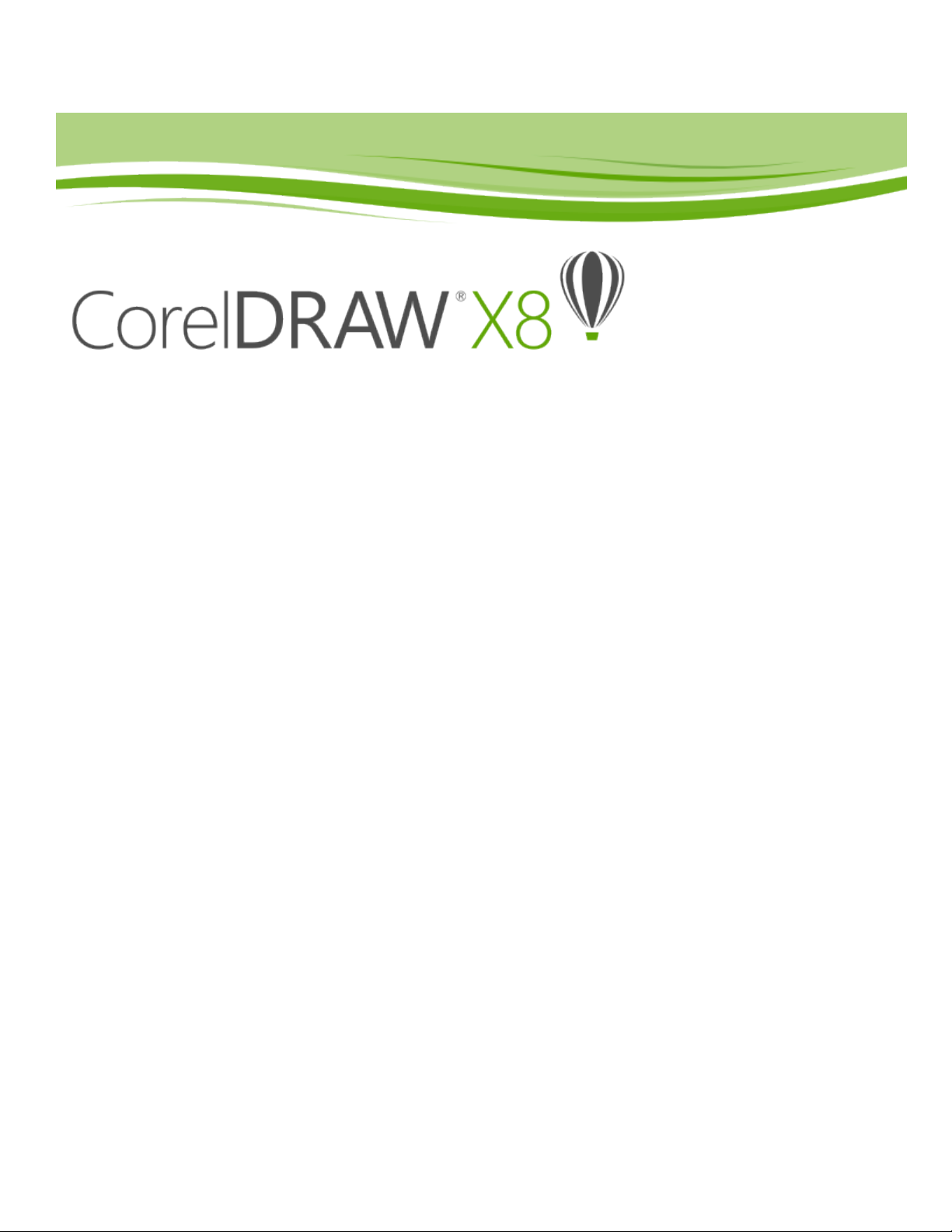
CorelDRAW Visita guiada por el espacio de trabajo
Si se familiariza con la terminología y el espacio de trabajo de CorelDRAW, le resultará más fácil seguir los conceptos y procedimientos de
esta guía.
En esta sección se familiarizará con lo siguiente:
• Terminología de CorelDRAW
• Ventana de la aplicación
• "Barra de herramientas estándar" (página 73)
• "Descripción de la caja de herramientas" (página 75)
• "Barra de propiedades" (página 91)
• "Ventanas acoplables" (página 91)
• "Barra de estado" (página 94)
• "Elección de un espacio de trabajo" (página 94)
Terminología de CorelDRAW
Antes de empezar a utilizar CorelDRAW, le conviene familiarizarse con los términos siguientes.
Término Descripción
Objeto Elemento de un dibujo, como una imagen, forma, línea, texto,
curva, símbolo o capa.
Dibujo La obra que crea en CorelDRAW; por ejemplo, ilustraciones
personalizadas, logotipos, carteles y boletines informativos.
Gráfico vectorial Imagen generada a partir de descripciones matemáticas que
determinan la posición y longitud de las líneas, así como la
dirección en la que se dibujan.
CorelDRAW Visita guiada por el espacio de trabajo | 69
Page 72

Término Descripción
Mapa de bits Imagen formada por cuadrículas de píxeles o puntos.
Ventana acoplable Una ventana que contiene comandos disponibles y configuración
relevante para una herramienta o tarea específica.
Menú lateral Botón que abre un grupo de herramientas o elementos de menú
relacionados entre sí.
Cuadro de lista Una lista de opciones que se abre cuando el usuario hace clic en el
botón de flecha hacia abajo.
Texto artístico Texto al que se pueden aplicar efectos especiales, como sombras.
Texto de párrafo Tipo de texto al que se pueden aplicar opciones de formato y que
puede editarse en grandes bloques.
Ventana de la aplicación
Al iniciar CorelDRAW se abre la ventana de la aplicación, que contiene una ventana de dibujo. Aunque es posible abrir más de una ventana
de dibujo, los comandos solamente se pueden usar en la ventana de dibujo activa.
A continuación se muestra la ventana de la aplicación CorelDRAW.
70 | CorelDRAW X8 Guía del usuario
Page 73
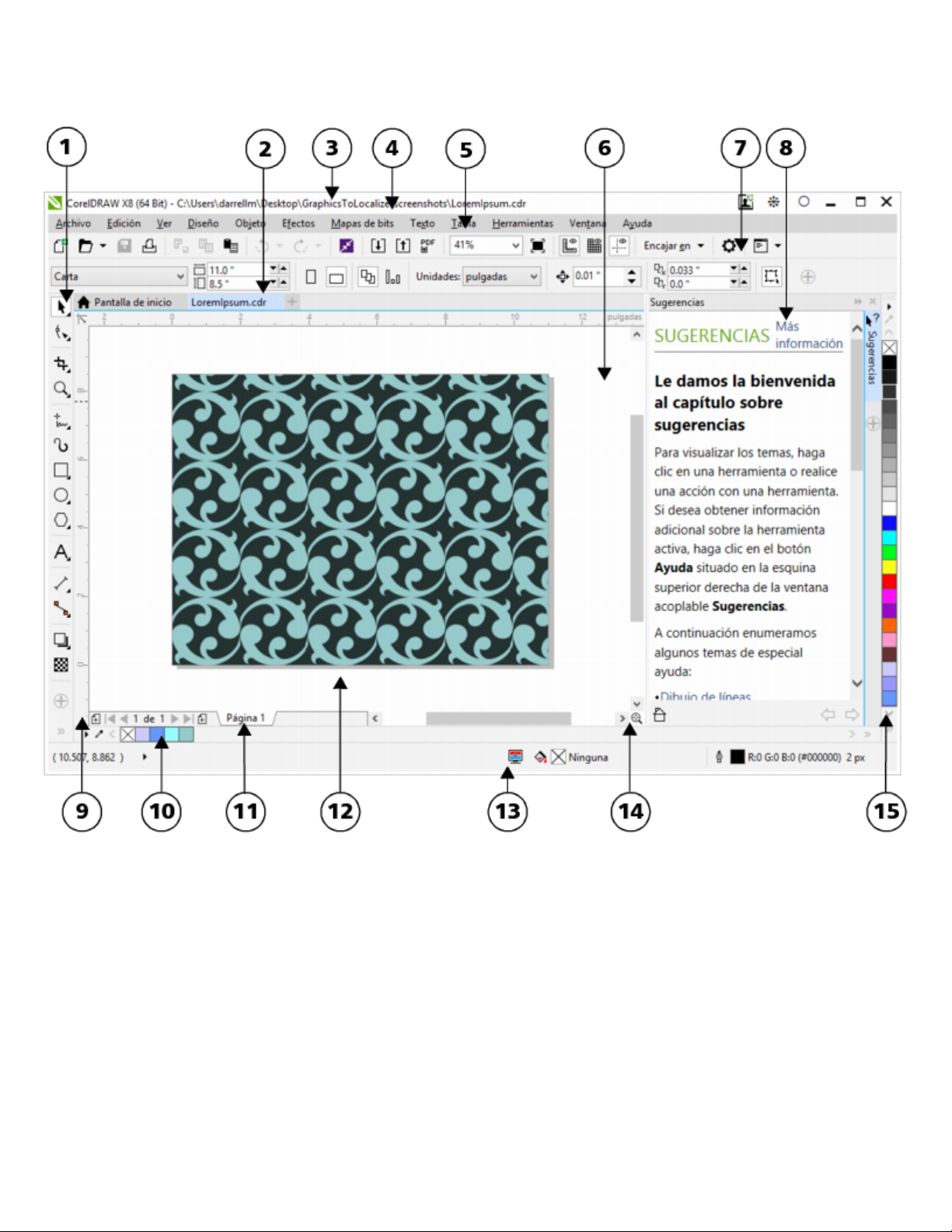
Los números con un círculo corresponden a los números en la siguiente
tabla, la cual describe los controles principales de la ventana de la aplicación.
Componente Descripción
1. Caja de herramientas Barra acoplada con herramientas para crear, rellenar y modificar
objetos del dibujo.
2. Ficha de documento Se muestra una ficha por cada documento abierto, lo que le
permite moverse rápidamente entre documentos.
3. Barra de título El área que muestra el título del dibujo seleccionado actualmente.
CorelDRAW Visita guiada por el espacio de trabajo | 71
Page 74

Componente Descripción
4. Barra de menús Área que contiene opciones de menú desplegable.
5. Barra de herramientas Barra acoplable que contiene accesos directos a menús y otros
comandos.
6. Ventana de dibujo El área fuera de la página de dibujo, delimitada por las barras de
desplazamiento y los controles de la aplicación.
7. Barra de propiedades Barra acoplable con comandos relacionados con la herramienta
u objeto activo. Por ejemplo, cuando la herramienta Texto se
encuentra activa, la barra de propiedades de texto muestra
comandos para crear y editar texto.
8. Ventana acoplable Ventana que contiene los comandos disponibles y los valores
relevantes para una herramienta o tarea específica.
9. Reglas Bordes horizontales y verticales que se utilizan para determinar el
tamaño y posición de los objetos de un dibujo.
10. Paleta Documento Barra acoplables que contiene muestras de color para el
documento actual.
11. Explorador de documentos Área situada en la parte inferior izquierda de la ventana de
aplicación que contiene controles para desplazarse entre páginas y
añadir páginas.
12. Página de dibujo El área rectangular dentro de la ventana de dibujo. Es la zona
imprimible del área de trabajo.
13. Barra de estado Área situada en la parte inferior de la ventana de aplicación que
contiene información sobre propiedades de objeto como el tipo,
tamaño, color, relleno y resolución. La barra de estado también
muestra la posición actual del cursor.
14. Explorador Botón que se encuentra en la esquina inferior derecha y que abre
una pantalla más pequeña para facilitar el desplazamiento por el
dibujo.
15. Paleta de colores Barra acoplable que contiene muestras de color.
72 | CorelDRAW X8 Guía del usuario
Page 75

Para mostrar u ocultar la barra de estado, haga clic en Ventana Barras de herramientas Barra de estado.
Para mostrar u ocultar las reglas, consulte la sección "Para ocultar o mostrar las reglas" en la página 530.
Puede personalizar la apariencia del espacio de trabajo de la aplicación determinando un nivel de escala, escogiendo un tema y
modificando el color del escritorio y del borde de las ventanas. Si desea obtener más información, consulte la sección "Personalización
de la apariencia del espacio de trabajo" en la página 743.
Barra de herramientas estándar
La barra de herramientas estándar, que es la que se muestra de forma predeterminada, contiene botones que sirven de acceso directo a
muchos comandos de menú. Si desea obtener más información sobre la personalización de la posición, el contenido y el aspecto de las
barras de herramientas, consulte la sección "Personalización de barras de herramientas" en la página 748.
Haga clic en este botón Para
Iniciar un dibujo nuevo
Abrir un dibujo
Guardar un dibujo
Imprimir un dibujo
Cortar los objetos seleccionados y almacenarlos en el Portapapeles
Copiar los objetos seleccionados en el Portapapeles
Pegar el contenido del Portapapeles en un dibujo
Deshacer una acción
Restaurar una acción después de deshacerla
CorelDRAW Visita guiada por el espacio de trabajo | 73
Page 76

Haga clic en este botón Para
Mostrar la ventana acoplable Obtener más para adquirir otras
herramientas creativas o buscar contenido como clipart, fotos,
fuentes, etc.
Importar un dibujo
Exportar un dibujo
Publicar como PDF:
Establecer un nivel de zoom
Ver una previsualización a pantalla completa
Información adicional sobre las barras de herramientas
Mostrar u ocultar reglas
Mostrar u ocultar cuadrícula
Mostrar u ocultar líneas guía
Activar o desactivar la alineación automática de píxeles, cuadrícula
de documentos, cuadrícula de línea base, líneas guía, objetos y
página
Abrir el cuadro de diálogo Opciones.
Iniciar aplicaciones Corel
Además de la barra de herramientas estándar, CorelDRAW incluye barras de herramientas para determinados tipos de tareas. Por ejemplo,
la barra de herramientas Texto contiene comandos relacionados con el uso de la herramienta Texto . Si utiliza una barra de herramientas con
frecuencia, puede mostrarla en el espacio de trabajo de forma permanente.
74 | CorelDRAW X8 Guía del usuario
Page 77

Si desea obtener más información sobre la personalización de la posición, el contenido y el aspecto de las barras de herramientas, consulte la
sección "Personalización de barras de herramientas" en la página 748.
En la siguiente tabla se describen las barras de herramientas especiales.
Barra de herramientas Descripción
Texto Contiene comandos para alinear y asignar formato a texto.
Zoom Contiene comandos para aumentar y reducir una página de dibujo.
Para ello, permite especificar un porcentaje de la vista original,
hacer clic en la herramienta Zoom y seleccionar una visualización
de página.
Internet Contiene comandos para las herramientas relacionadas con Web
para crear imágenes cambiantes y publicar en Internet.
Fusión de impresión Contiene comandos para las opciones de fusión de impresión que
combinan texto con un dibujo, por ejemplo la creación y carga
de archivos de datos, la creación de campos de datos para texto
variable y la inserción de campos de fusión de impresión.
Transformar Contiene comandos para inclinar, girar y reflejar objetos.
Macros Contiene comandos para editar, probar y ejecutar macros
Para mostrar y ocultar una barra de herramientas, haga clic en Ventana Barras de herramientas, y a continuación en el comando
con el nombre de la barra de herramientas.
Para bloquear todas las barras de herramientas y evitar cambiar su posición de manera inadvertida, haga clic en Ventana Barras de
herramientas Bloquear barras de herramientas.
Descripción de la caja de herramientas
La caja de herramientas contiene herramientas para dibujar y editar imágenes. Algunas de ellas son visibles de forma predeterminada,
mientras que otras están agrupadas en menús laterales. Los menús laterales se abren para mostrar un conjunto de herramientas de
CorelDRAW relacionadas entre sí. Una pequeña flecha situada en la esquina inferior derecha de un botón de la caja de herramientas indica
que se trata de un menú lateral. Puede acceder a las herramientas en el menú lateral haciendo clic en la flecha que aparece en el menú
lateral. Después de abrir un menú lateral, puede examinar fácilmente el contenido de otros menús laterales si pasa el cursor sobre los
botones de las herramientas que contienen una flecha de menú lateral. Los menús laterales funcionan como barras de herramientas cuando
se alejan de la caja de herramientas. Así es posible ver todas las herramientas relacionadas entre sí mientras se trabaja.
CorelDRAW Visita guiada por el espacio de trabajo | 75
Page 78

En el espacio de trabajo predeterminado, haga clic en la flecha del menú
lateral de la herramienta Forma para abrir el menú lateral Edición de formas.
Algunas herramientas de la caja de herramientas no están visibles de forma predeterminada. Puede elegir qué herramientas se mostrarán en
la caja de herramientas.
Ubicación de las herramientas en la caja de herramientas
La siguiente ilustración muestra los otros menús laterales de la caja de herramientas CorelDRAW predeterminada y puede ayudarle a ubicar
las herramientas de manera más sencilla.
76 | CorelDRAW X8 Guía del usuario
Page 79

CorelDRAW Visita guiada por el espacio de trabajo | 77
Page 80

Para mostrar u ocultar la caja de herramientas, haga clic en Ventana Barras de herramientas Caja de herramientas.
Para mostrar u ocultar herramientas de la caja de herramientas, haga clic en el botón Personalización rápida , y active o
desactive las casillas de verificación correspondientes. Si desea obtener más información, consulte la sección "Personalización de la
caja de herramientas" en la página 752.
La siguiente tabla contiene una descripción de las herramientas que puede encontrar en la caja de herramientas de CorelDRAW.
Herramientas de selección
La herramienta Selección le permite
seleccionar, inclinar y girar objetos, así como
cambiar su tamaño.
La herramienta Selección a mano alzada le
permite seleccionar objetos con el recuadro
de selección a mano alzada.
Herramientas de edición de formas
La herramienta Transformaciónlibre le
permite transformar un objeto mediante
las herramientas Rotación libre, Reflexión
con ángulo libre, Escala libre e Inclinación
libre.
La herramienta Forma le permite editar la
forma de los objetos.
78 | CorelDRAW X8 Guía del usuario
Page 81

La herramienta Suavizar le permite
uniformar los objetos de curva para quitar
los bordes dentados y reducir el número de
nodos.
La herramienta Difuminar le permite
dar forma a un objeto tirando de las
extensiones o creando sangrías a lo largo de
su contorno.
La herramienta Espiral le permite crear
efectos de espiral arrastrando el puntero a
lo largo del borde de los objetos.
La herramienta Atraer le permite dar forma
a los objetos atrayendo los nodos al cursor.
La herramienta Rechazar le permite dar
forma a los objetos repeliendo los nodos del
cursor.
La herramienta Pincel Deformador permite
distorsionar un objeto vectorial arrastrando
el cursor a lo largo de su contorno.
CorelDRAW Visita guiada por el espacio de trabajo | 79
Page 82

Herramientas de recorte
La herramienta Agreste permite distorsionar
el contorno de los objetos vectoriales
arrastrando el cursor a lo largo del
contorno.
La herramienta Recortar permite quitar las
partes que no necesite del dibujo.
La herramienta Cuchillo le permite
segmentar objetos, grupos de objetos
y mapas de bits por cualquier línea que
especifique.
Herramientas de zoom
La herramienta Eliminar segmento virtual
permite eliminar partes de objetos que se
encuentran entre intersecciones.
La herramienta Borrador permite eliminar
partes del dibujo.
80 | CorelDRAW X8 Guía del usuario
Page 83

Herramientas de curvas
La herramienta Zoom permite cambiar el
nivel de aumento de la ventana de dibujo.
La herramienta Mano permite controlar
la parte del dibujo visible en la ventana de
dibujo.
La herramienta Mano alzada permite
dibujar segmentos de líneas y curvas.
La herramienta Línea de 2 puntos permite
dibujar un segmento de línea recta de 2
puntos.
La herramienta Bézier permite dibujar
curvas segmento a segmento.
CorelDRAW Visita guiada por el espacio de trabajo | 81
Page 84

La herramienta Pluma permite dibujar
curvas segmento a segmento.
La herramienta B-spline permite dibujar
líneas curvas mediante la configuración de
puntos de control que siguen la forma de la
curva sin dividirse en segmentos.
La herramienta Polilínea permite dibujar
líneas y curvas en modo de previsualización.
herramienta Medios artísticos
La herramienta Curva de 3 puntos le
permite dibujar una curva a partir de la
definición de tres puntos: inicial, central y
final.
La herramienta Dibujo inteligente convierte
sus trazos a mano alzada en formas básicas
y curvas uniformadas.
82 | CorelDRAW X8 Guía del usuario
Page 85

Herramientas de rectángulo
La herramienta Medios artísticos
proporciona acceso a las herramientas
Preestablecido, Pincel, Diseminador,
Pluma caligráfica y Presión.
La herramienta Rectángulo permite dibujar
rectángulos y cuadrados.
La herramienta Rectángulo de 3 puntos le
permite dibujar rectángulos sesgados.
Herramientas de elipse
La herramienta Elipse permite dibujar
elipses y círculos.
La herramienta Elipse de 3 puntos le
permite dibujar elipses sesgadas.
CorelDRAW Visita guiada por el espacio de trabajo | 83
Page 86

Herramientas de objetos
La herramienta Polígono permite dibujar
polígonos y estrellas simétricos.
La herramienta Estrella le permite dibujar
estrellas perfectas.
La herramienta Estrella compleja le permite
dibujar estrellas complejas con lados que se
cruzan.
La herramienta Papel gráfico permite
dibujar una cuadrícula de líneas similar a la
del papel gráfico.
La herramienta Espiral permite dibujar
espirales simétricas y logarítmicas.
84 | CorelDRAW X8 Guía del usuario
Page 87

La herramienta Formas básicas permite
elegir entre una serie de formas, como una
estrella de seis puntas, una cara sonriente o
un triángulo rectángulo.
La herramienta Formas de flecha permite
dibujar flechas con distintas formas,
direcciones y números de puntas.
La herramienta Formas de diagrama de
flujo permite dibujar símbolos de diagramas
de flujo.
Herramientas de texto y tabla
La herramienta Formas de orla permite
dibujar formas de cintas y explosiones.
La herramienta Formas de notas permite
dibujar notas y etiquetas.
CorelDRAW Visita guiada por el espacio de trabajo | 85
Page 88

Herramientas de cotas
La herramienta Texto permite escribir
palabras directamente en la pantalla como
texto artístico o de párrafo.
La herramienta Tabla le permite dibujar y
editar tablas.
La herramienta Cotas paralelas permite
dibujar líneas de cotas inclinadas.
La herramienta Cotas horizontales o
verticales permite dibujar líneas de cotas
horizontales o verticales.
La herramienta Cotas angulares permite
dibujar líneas de cotas angulares.
86 | CorelDRAW X8 Guía del usuario
Page 89

Herramientas de conector
La herramienta Cotas de segmento permite
mostrar la distancia entre los nodos finales
de uno o varios segmentos.
La herramienta Nota de 3 puntos le
permite dibujar una nota con una primera
línea de dos segmentos.
La herramienta Conexión de línea recta
permite dibujar una línea de conexión recta.
La herramienta Conexión de ángulo recto
permite dibujar una línea de conexión de
ángulo recto.
La herramienta Conexión de ángulo recto
redondeada permite dibujar una línea de
conexión de ángulo recto con esquinas
curvadas.
CorelDRAW Visita guiada por el espacio de trabajo | 87
Page 90

Herramientas interactivas
La herramienta Editar anclaje permite
modificar puntos de anclaje de la línea de
conexión.
La herramienta Sombra le permite aplicar
una sombra a un objeto.
La herramienta Silueta le permite aplicar
una silueta a un objeto.
La herramienta Mezcla le permite mezclar
dos objetos.
La herramienta Distorsionar le permite
aplicar una distorsión Empujar y tirar,
Cremallera o Torbellino a un objeto.
88 | CorelDRAW X8 Guía del usuario
Page 91

Herramienta Transparencia
La herramienta Envoltura le permite dar
forma a un objeto arrastrando los nodos de
la envoltura.
La herramienta Extrusión le permite aplicar
la ilusión de profundidad a los objetos.
La herramienta Transparencia le permite
aplicar transparencias a los objetos.
Herramientas de cuentagotas
Herramientas de relleno interactivo
La herramienta Cuentagotas de color le
permite seleccionar y copiar un color a
partir de un objeto de la ventana de dibujo
o del escritorio.
La herramienta Cuentagotas de atributos
le permite seleccionar y copiar propiedades
de objetos, tales como el grosor de las
líneas, tamaño y efectos, a partir de un
objeto de la ventana de dibujo.
CorelDRAW Visita guiada por el espacio de trabajo | 89
Page 92

La herramienta Relleno interactivo permite
aplicar distintos rellenos.
La herramienta Relleno de malla le permite
aplicar una cuadrícula de malla a un objeto.
La herramienta Relleno inteligente le
permite crear objetos a partir de áreas
demarcadas y a continuación aplicar un
relleno a dichos objetos.
Herramienta Contorno
Herramienta Relleno
La herramienta Contorno abre un menú
lateral que le proporciona acceso rápido
a elementos tales como los cuadros de
diálogo Pluma del contorno y Color del
contorno.
La herramienta Relleno abre un menú
lateral que le proporciona acceso rápido
a elementos tales como los cuadros de
diálogo de relleno.
90 | CorelDRAW X8 Guía del usuario
Page 93

Barra de propiedades
La barra de propiedades muestra las funciones más habituales relacionadas con la herramienta activa o la tarea actual. Aunque parece una
barra de herramientas, el contenido de la barra de propiedades cambia según la herramienta o tarea.
Por ejemplo, al hacer clic en la herramienta Texto de la caja de herramientas, la barra de propiedades muestra comandos relacionados con
texto. En el siguiente ejemplo, la barra de propiedades muestra herramientas de texto, formato, alineación y edición.
Puede personalizar el contenido y la posición de la barra de propiedades según sus necesidades. Si desea obtener más información, consulte
la sección "Personalización de la barra de propiedades" en la página 752.
Para mostrar u ocultar la barra de propiedades, haga clic en Ventana Barras de herramientas Barra de propiedades.
Para mostrar u ocultar controles de la barra de propiedades, haga clic en el botón Personalización rápida , y active o desactive
las casillas de verificación correspondientes.
Ventanas acoplables
Las ventanas acoplables muestran los mismos tipos de controles que un cuadro de diálogo, como botones de comando, opciones y cuadros
de lista. A diferencia de la mayoría de los cuadros de diálogo, es posible mantener abiertas las ventanas acoplables mientras se trabaja con
un documento, para así poder acceder rápidamente a los comandos y experimentar con distintos efectos. Las ventanas acoplables contienen
opciones similares a las que ofrecen las paletas en otros programas.
Las ventanas acoplables pueden estar acopladas o flotantes. Una ventana acoplable acoplada se conecta al borde de la ventana de la
aplicación, a una barra de herramientas o a una paleta. Una ventana acoplable flotante no se conecta a ningún elemento del espacio de
trabajo. Si abre varias ventanas acoplables, normalmente aparecen anidadas y solo una se ve en su totalidad. Puede visualizar rápidamente
una ventana acoplable que no esté a la vista, con tan sólo hacer clic en la ficha de la ventana.
Las ventanas acoplables pueden moverse y contraerse para ahorrar espacio en la pantalla.
CorelDRAW Visita guiada por el espacio de trabajo | 91
Page 94

Un ejemplo es la ventana acoplable Propiedades de objeto. Cuando esta ventana acoplable está abierta, puede hacer
clic en un objeto de la ventana de dibujo para acceder a varias opciones de modificación de las propiedades del objeto.
92 | CorelDRAW X8 Guía del usuario
Page 95

En este ejemplo, las ventanas acoplables Propiedades de objeto y Administrador de
objetos están acopladas y anidadas. La ventana acoplable Transformaciones es flotante.
Para abrir una ventana acoplable
•
Haga clic en Ventana Ventanas acoplables y haga clic en una ventana acoplable.
Para abrir o cerrar ventanas acoplables, puede hacer clic en el botón Personalización rápida situado a la derecha de una
ventana acoplable y activar o desactivar las casillas de verificación correspondientes.
También puede cerrar una ventana acoplable haciendo clic en el botón X de su barra de título. Al hacer clic en el botón X de la barra
de título, se cerrarán todas las ventanas acoplables de un grupo. Para cerrar solo una ventana acoplable, haga clic en el botón X de la
ficha esta.
Para mover una ventana acoplable
Para mover Realice lo siguiente
Ventana acoplable Arrastre la ficha de la ventana
acoplable a otra ubicación.
Varias ventanas acoplables anidadas Arrastre la barra de título de la ventana
acoplable activa a otro lugar.
CorelDRAW Visita guiada por el espacio de trabajo | 93
Page 96

Para acoplar una ventana acoplable flotante
• Arrastre la ficha o la barra de título de la ventana acoplable a un borde de la ventana de dibujo y coloque el cursor en el borde. Cuando
aparezca una previsualización en gris de la posición de la ventana acoplable, suelte el botón del ratón.
Para contraer una ventana acoplable
•
Haga clic en el botón Contraer ventanas acoplables de la barra de título de la ventana acoplable.
Para expandir una ventana acoplable, haga clic en la ficha de esta.
Barra de estado
La barra de estado muestra información sobre los objetos seleccionados (como color, tipo de relleno y contorno, la posición del cursor y los
comandos relacionados). También muestra información de color del documento como el perfil de color del documento y el estado de prueba
de color.
Si desea obtener más información sobre cómo personalizar el contenido y el aspecto de la barra de estado, consulte la sección
"Personalización de la barra de estado " en la página 753.
Elección de un espacio de trabajo
CorelDRAW incluye un conjunto de espacios de trabajo diseñados para contribuir a incrementar su productividad. Un espacio de trabajo es
una configuración que determina la forma en que se organizan las barras de menús, los elementos de menú y los botones cuando se abre
la aplicación. Puede elegir un espacio de trabajo en la Pantalla de inicio o cambiar a un espacio de trabajo diferente desde el interior de la
aplicación.
Los espacios de trabajo especializados CorelDRAW están configurados de acuerdo con tareas o flujos de trabajo específicos, como
operaciones de diseño de página o de ilustración. Su objetivo consiste en ofrecer un acceso más sencillo a las herramientas que use con
mayor frecuencia.
La siguiente tabla describe los espacios de trabajo disponibles:
Espacio de trabajo Descripción
Lite Este espacio de trabajo facilita el acceso a las herramientas y
funciones de CorelDRAW que se usan con mayor frecuencia. Si usa
CorelDRAW por primera vez, el espacio de trabajo Lite resulta ideal
para familiarizarse con el programa.
Inspirado en X6 Este espacio de trabajo es casi idéntico al espacio de trabajo
predeterminado de CorelDRAW X6. Está destinado especialmente a
usuarios experimentados de CorelDRAW que desean una transición
sin problemas a un entorno moderno y, a la vez, familiar, en
CorelDRAW X8. Muchos elementos del espacio de trabajo se
han optimizado para ofrecer un flujo de trabajo mucho más
optimizado.
94 | CorelDRAW X8 Guía del usuario
Page 97

Espacio de trabajo Descripción
Default Este espacio de trabajo se ha rediseñado para proporcionar una
ubicación más intuitiva de las herramientas y los controles. Este
espacio de trabajo es ideal para usuarios con experiencia en otro
software de gráficos vectoriales, así como para aquellos que estén
familiarizados con CorelDRAW.
Los temas de la Ayuda se basan en el espacio de trabajo
predeterminado.
Ilustración Este espacio de trabajo está diseñado para conseguir que el
proceso de crear diseños de cubiertas de libros, anuncios para
revistas, guiones gráficos y otros tipos de ilustraciones resulte más
eficaz e intuitivo.
Diseño de página Este espacio de trabajo está optimizado para organizar objetos
de gráficos o de texto, de modo que pueda crear diseños
atractivos para tarjetas de visita, materiales promocionales,
envases o documentos de varias páginas, como folletos y boletines
informativos.
Adobe Illustrator Simula el espacio de trabajo de Adobe Illustrator colocando las
funciones de CorelDRAW en el lugar en las que normalmente
encontraría la función equivalente en Adobe Illustrator. Este espacio
de trabajo resulta útil si acaba de cambiar de Adobe Illustrator a
CorelDRAW y no está familiarizado con el espacio de trabajo de
CorelDRAW.
Si dispone de un flujo de trabajo único, puede crear un espacio de trabajo personalizado que esté optimizado para sus necesidades
específicas. Si desea obtener más información, consulte la sección "Creación de espacios de trabajo" en la página 742.
Para seleccionar un espacio de trabajo
•
Haga clic en Ventana Espacio de trabajo y seleccione uno de los espacios de trabajo equivalentes.
También puede elegir un espacio de trabajo en la Pantalla de inicio o haciendo clic en Herramientas Personalización, en Espacio de
trabajo en la lista de categorías y, a continuación, activando la casilla de verificación junto al espacio de trabajo situada junto a la lista
Espacio de trabajo.
CorelDRAW Visita guiada por el espacio de trabajo | 95
Page 98

96 | CorelDRAW X8 Guía del usuario
Page 99

Búsqueda y administración de herramientas creativas y contenido
Con la ventana acoplable Obtener más de CorelDRAW, puede ampliar su colección de herramientas creativas mediante la adquisición de
aplicaciones, filtros de conexión y extensiones, y la descarga de contenido y herramientas gratuitos.
La ventana acoplable Obtener mássustituye a la denominada Connect, y ofrece las mismas funciones de búsqueda y administración de
contenido disponibles en versiones anteriores del producto. Puede acceder al Centro de contenido, una colección en línea de cliparts,
fotografías, fuentes, marcos, rellenos y listas de imágenes. Asimismo, puede buscar y examinar contenido en este. Además, puede buscar el
contenido ubicado en su PC, en su red local o en el sitio web de un proveedor de contenido en línea. Cuando encuentre el contenido que
necesite, puede importarlo en un documento, abrirlo con la aplicación asociada o recopilarlo en una bandeja para tenerlo como referencia
en un futuro.
CorelDRAW se integra completamente con las funcionalidades de búsqueda que ofrece Windows. De forma predeterminada, la aplicación
busca en todas las carpetas locales que Windows Search indexa. Si desea obtener más información sobre la modificación de las opciones de
indexado en Windows Search, consulte la Ayuda de Windows.
Esta sección contiene los temas siguientes:
• "Adquisición de aplicaciones, filtros de conexión y extensiones" (página 97)
• "Búsqueda de contenido con la ventana acoplable Obtener más" (página 99)
• "Acceso al contenido" (página 102)
• "Exploración y búsqueda de contenido" (página 104)
• "Visualización de contenido" (página 107)
• "Uso del contenido" (página 108)
• "Instalación de fuentes" (página 110)
• "Administración del contenido" (página 111)
• "Sincronización de bandejas con OneDrive" (página 112)
• "Tipos de contenido" (página 114)
Adquisición de aplicaciones, filtros de conexión y extensiones
Puede adquirir aplicaciones, filtros de conexión y extensiones, así como herramientas creativas gratuitas desde CorelDRAW. La selección
disponible se actualiza con nuevas ofertas en cuanto estén disponibles.
Búsqueda y administración de herramientas creativas y contenido | 97
Page 100

Aplicaciones, filtros de conexión y opciones de actualización
Elija entre una selección de aplicaciones y filtros de conexión para complementar su conjunto de herramientas creativas o adquiera el
programa de actualización para asegurarse de que utiliza siempre la versión más reciente del conjunto de aplicaciones. Por ejemplo,
Corel Website Creator puede ayudarle a diseñar y administrar sitios web, y AfterShot Pro ofrece herramientas de edición de fotografías
RAW profesionales. Corel ParticleShop, un potente filtro de conexión de pinceles, le permite añadir efectos de mapas de bits y pinceladas
exclusivos a sus proyectos.
Tanto las aplicaciones como los filtros de conexión requieren una instalación.
Extensiones
Las extensiones amplían las funciones de CorelDRAW y Corel PHOTO-PAINT, lo que le permite completar las tareas con facilidad. Pueden
añadir una nueva herramienta a la caja de herramientas de la aplicación o un nuevo elemento de la interfaz de usuario, como un menú, una
barra de herramientas, una ventana acoplable o un cuadro de diálogo. Las extensiones disponibles a través de la ventana acoplable Obtener
más y el cuadro de diálogo Obtener más incluyen Calendar Wizard, File Converter, Preparar y estirar, y Borde y contorno.
Las extensiones no requieren una instalación y se pueden eliminar mediante la ventana acoplable Obtener más.
Restauración de adquisiciones
Después de adquirir herramientas creativas, aparecerán marcas de verificación junto a sus nombres. Si reinstala CorelDRAWGraphicsSuite
o instala el conjunto de aplicaciones en otro PC, podrá restaurar sus adquisiciones. De esta forma, se garantiza que la ventana acoplable
Obtener más muestre los elementos que ya haya adquirido para que pueda descargarlos y reinstalarlos.
Adquisición de una aplicación o un filtro de conexión
1
Haga clic en Archivo Buscar contenido para abrir la ventana acoplable Obtener más.
2 Haga clic en Aplicaciones y filtros de conexión y, a continuación, haga clic en la aplicación o el filtro de conexión que le interese.
3 Opte por uno de los siguientes métodos:
• Haga clic en Comprar y siga las instrucciones que aparecen en la pantalla para realizar la adquisición.
• Haga clic en Descargar si el elemento está incluido en su producto o suscripción.
También puede acceder a herramientas creativas o extensiones relevantes para la tarea en la que esté trabajando desde el Laboratorio
de archivos RAW y el selector Pincel.
Asimismo, puede acceder a la ventana acoplable Obtener más desde la barra de herramientas estándar.
Para desinstalar una aplicación o un filtro de conexión, diríjase al Panel de control del sistema operativo.
Para adquirir una extensión
1
Haga clic en Archivo Buscar contenido para abrir la ventana acoplable Get More (Obtener más).
2 Haga clic en Extensiones y, a continuación, en una de ellas.
3 Opte por uno de los siguientes métodos:
• Haga clic en Comprar y siga las instrucciones que aparecen en la pantalla para realizar la adquisición.
• Haga clic en Descargar si el elemento está incluido en su producto o suscripción.
Las extensiones pueden aparecer en el espacio de trabajo de la aplicación. Por ejemplo, la extensión Borde y contorno, que le
permite preparar anuncios web para su impresión, aparece debajo del menú Herramientas en CorelDRAW.
Las extensiones de macros descargadas aparecen en la ventana acoplable Administrador de macros.
98 | CorelDRAW X8 Guía del usuario
